Page 1
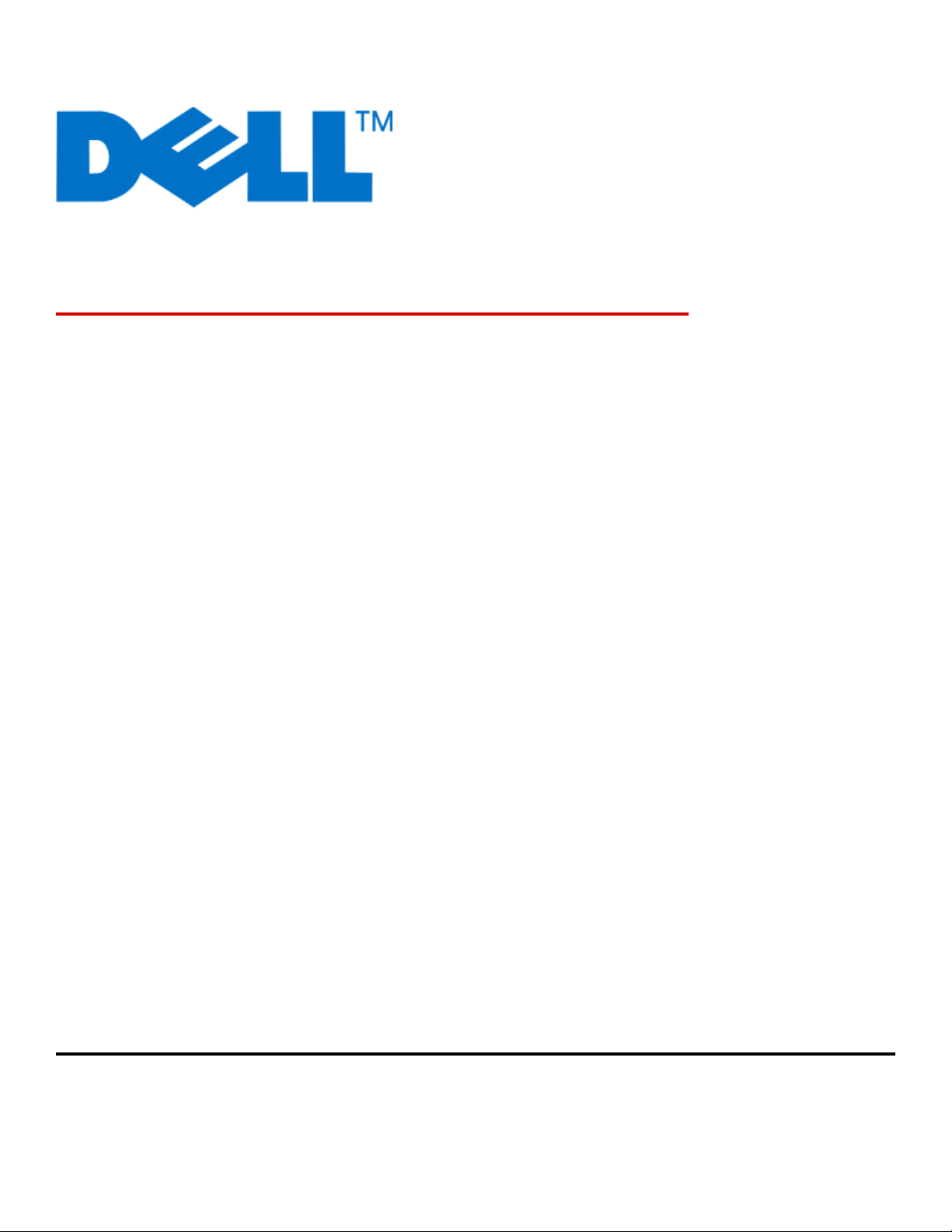
Dell 3330dn laserprinter
User's Guide
Juni 2009 www.dell.com | support.dell.com
Page 2
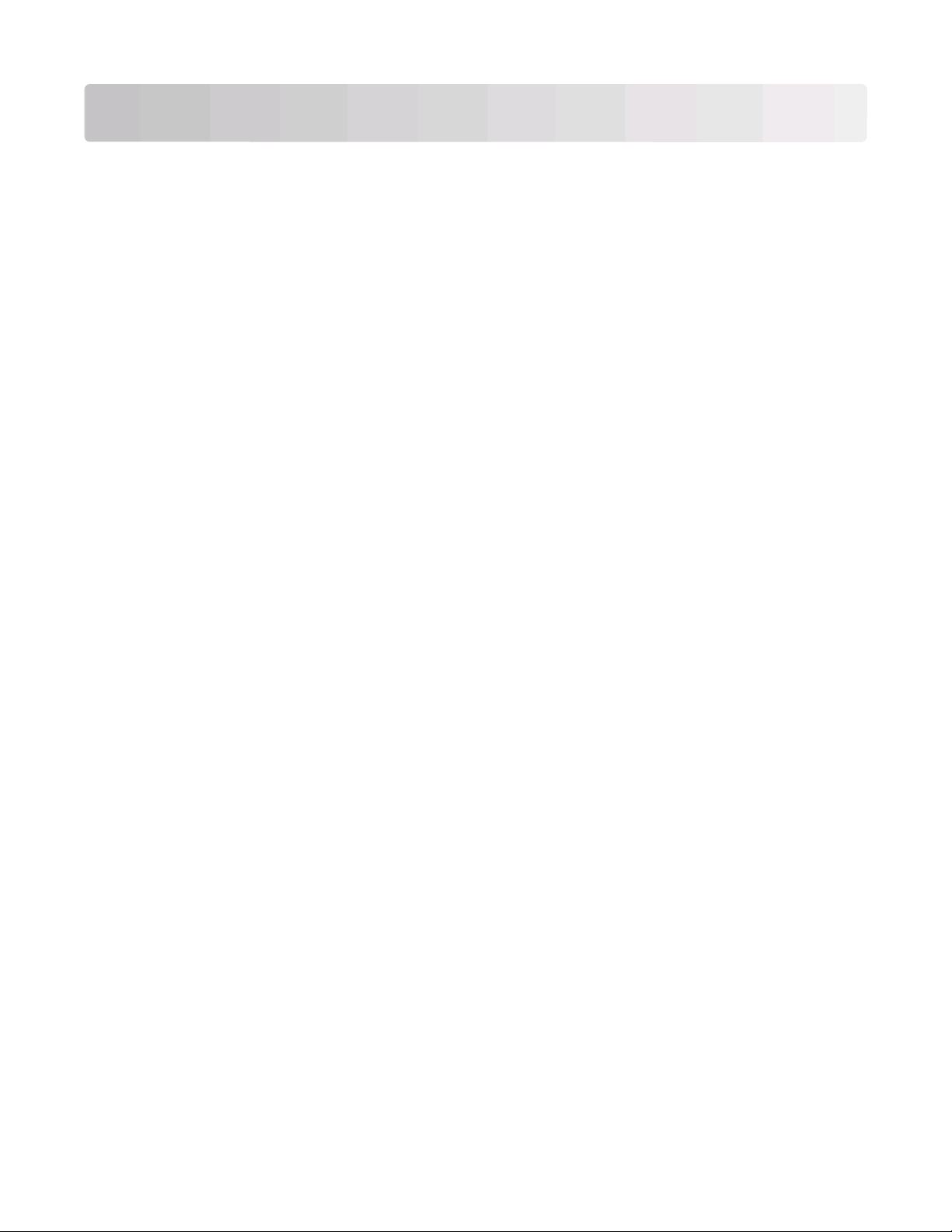
Indhold
Sikkerhedsoplysninger......................................................................9
Indsigt i at bruge printeren............................................................11
Sådan finder du oplysninger om printeren................................................................................................................11
Printerkonfigurationer.......................................................................................................................................................12
Beskrivelse af printerens kontrolpanel........................................................................................................................14
Brug af standardudskriftsbakken og papirstop........................................................................................................17
Opsætning af ekstra printer..........................................................19
Valg af en placering til printeren...................................................................................................................................19
Installation af interne optioner.......................................................................................................................................20
Mulige interne indstillinger......................................................................................................................................................... 20
Adgang til systemkortet for at installere interne optioner.............................................................................................. 20
Installer et hukommelseskort..................................................................................................................................................... 21
Installation af et flashhukommelses- eller firmwarekort .................................................................................................. 23
Installation af hardwareoptioner...................................................................................................................................25
Installation af skuffeoption ......................................................................................................................................................... 25
Tilslutning af kabler............................................................................................................................................................26
Installation af printeren på et trådet netværket.......................................................................................................27
Installation af printersoftware.........................................................................................................................................29
Kontrol af printerens opsætning....................................................................................................................................30
Udskrive en side med menuindstillinger ............................................................................................................................... 30
Udskrive en netværksinstallationsside.................................................................................................................................... 31
Ilægning af papir og specialmedier..............................................32
Indstilling af papirstørrelse og -type............................................................................................................................32
Konfiguration af indstillinger til papirstørrelsen Universal..................................................................................32
Ilægning i skuffer.................................................................................................................................................................34
Brug af MP-arkføderen.......................................................................................................................................................38
Skuffesammenkædning og fjernelse af skuffesammenkædning......................................................................42
Skuffesammenkædning ............................................................................................................................................................... 42
Fjern skuffesammenkædning .................................................................................................................................................... 43
Tildeling af et specialtypenavn <x>......................................................................................................................................... 43
Ændring af specialtypenavn <x>.............................................................................................................................................. 44
Vejledning til papir og specialmedier...........................................45
Retningslinjer for papir......................................................................................................................................................45
Indhold
2
Page 3
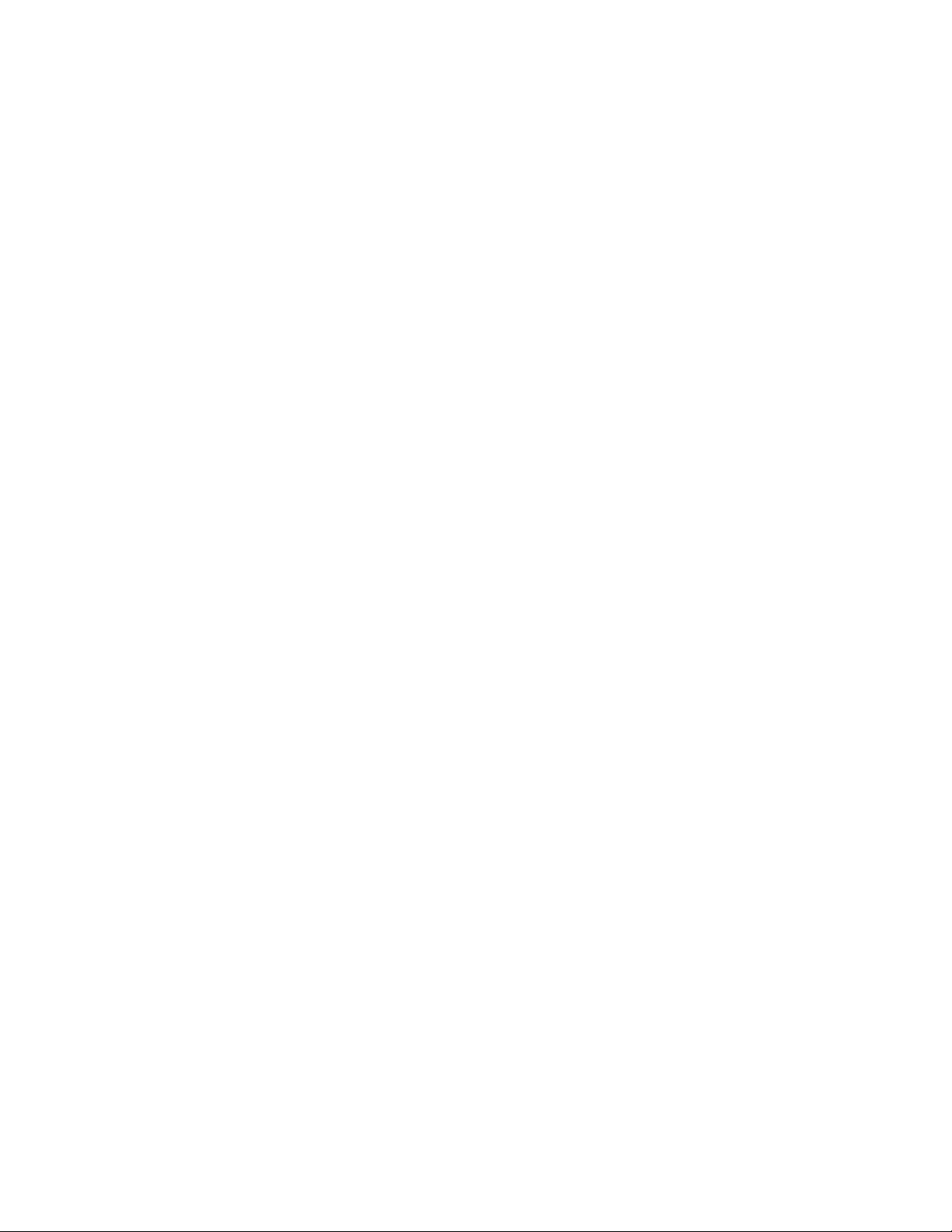
Papiregenskaber ............................................................................................................................................................................. 45
Ikke-brugbart papir........................................................................................................................................................................ 46
Valg af papir...................................................................................................................................................................................... 46
Valg af fortrykte formularer og brevpapir.............................................................................................................................. 47
Brug af genbrugspapir.................................................................................................................................................................. 47
Opbevaring af papir....................................................................................................................................................................... 47
Understøttede papirstørrelser, -typer, -vægte og -kapaciteter..........................................................................48
Papirstørrelser, der understøttes af printeren...................................................................................................................... 48
Papirtyper og -vægte, der understøttes af printeren ........................................................................................................ 49
Papirkapacitet .................................................................................................................................................................................. 50
Softwareoversigt.............................................................................51
Status Monitor Center........................................................................................................................................................51
Driver Profiler........................................................................................................................................................................51
Dell Printer Alert Utility......................................................................................................................................................51
Installation af XPS-driver (ekstraudstyr)......................................................................................................................52
Dell Toner Management System...................................................................................................................................53
Vinduet Udskrivningsstatus........................................................................................................................................................ 53
Dells formular til genbestilling af forbrugsstoffer............................................................................................................... 53
Udskriver............................................................................................54
Udskrivning af et dokument............................................................................................................................................54
Udskrivning på specialmedier........................................................................................................................................55
Tips til brug af brevpapir .............................................................................................................................................................. 55
Brug af transparenter .................................................................................................................................................................... 56
Brug af konvolutter ........................................................................................................................................................................ 57
Tips ved brug af etiketter............................................................................................................................................................. 57
Brug af karton................................................................................................................................................................................... 58
Udskrivning af fortrolige og andre tilbageholdte job............................................................................................58
Sådan tilbageholdes et job i printeren ................................................................................................................................... 58
Udskrivning af fortrolige og andre tilbageholdte job ....................................................................................................... 59
Udskrivning af oplysningssider......................................................................................................................................60
Udskrivning af skrifttypeeksempler ......................................................................................................................................... 60
Udskrive en biblioteksliste........................................................................................................................................................... 61
Udskrivning af udskriftskvalitetstestsider.............................................................................................................................. 61
Annullering af udskriftsjob...............................................................................................................................................61
Annullering af udskriftsjob fra printerens kontrolpanel................................................................................................... 61
Annullere et udskriftsjob fra computeren ............................................................................................................................. 62
Fjernelse af papirstop.....................................................................63
Sådan undgås papirstop...................................................................................................................................................63
Indhold
3
Page 4
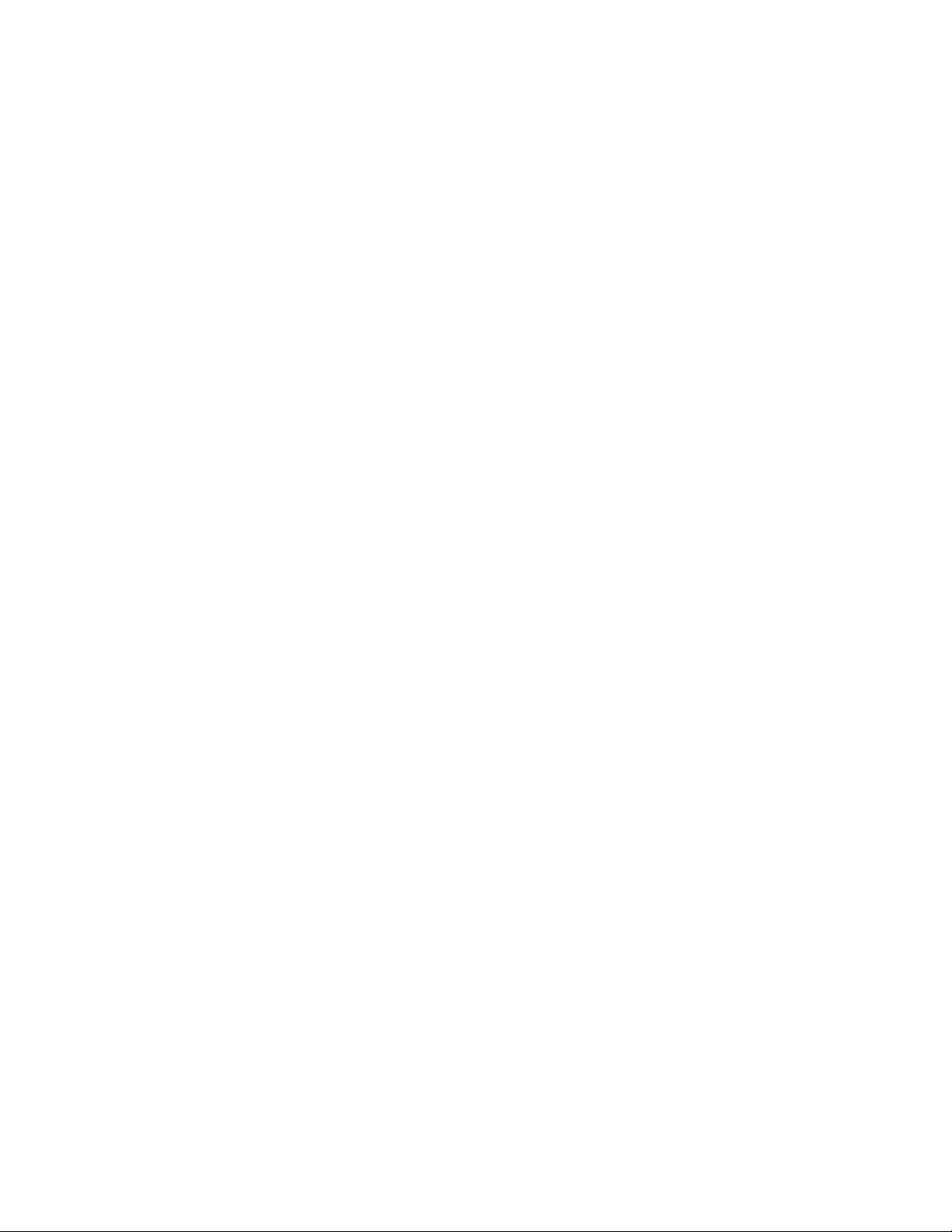
Få adgang til områder med papirstop.........................................................................................................................64
200 papirstop........................................................................................................................................................................65
201 papirjam.........................................................................................................................................................................67
202 papirstop........................................................................................................................................................................68
231 papirstop........................................................................................................................................................................69
233 papirstop........................................................................................................................................................................70
234 papirstop........................................................................................................................................................................71
235 papirstop........................................................................................................................................................................71
242 papirstop........................................................................................................................................................................72
251 fjernelse af papirstop.................................................................................................................................................73
Beskrivelse af printermenuer........................................................75
Listen Menuer.......................................................................................................................................................................75
Menuen Paper (Papir)........................................................................................................................................................76
Menuen Standardkilde ................................................................................................................................................................. 76
Menuen Papirstørrelse/type....................................................................................................................................................... 76
Menuen Konfigurer MP ................................................................................................................................................................ 79
Menuen Erstat med størrelse ..................................................................................................................................................... 80
Menuen Papirstruktur ................................................................................................................................................................... 80
Menuen Papirvægt......................................................................................................................................................................... 81
Menuen Papirilægning ................................................................................................................................................................. 83
Menuen Specialtype...................................................................................................................................................................... 84
Menuen Indstilling af Universal................................................................................................................................................. 84
Menuen Reports (Rapporter)...........................................................................................................................................85
Menuen Rapporter ......................................................................................................................................................................... 85
Menuen Network/Ports (Netværk/Porte)....................................................................................................................86
Menuen Aktiv NIC........................................................................................................................................................................... 86
Standard netværk eller netværk <x> menuer...................................................................................................................... 87
Denne menu er tilgængelig fra Netværk/Porte menuen................................................................................................. 88
Menuen Netværkskort .................................................................................................................................................................. 88
Menuen TCP/IP ................................................................................................................................................................................ 89
Menuen IPv6..................................................................................................................................................................................... 90
Menuen AppleTalk ......................................................................................................................................................................... 91
Menuen NetWare............................................................................................................................................................................ 91
USB-menu.......................................................................................................................................................................................... 92
Menuen Parallel............................................................................................................................................................................... 94
Menuen SMTP opsætning ........................................................................................................................................................... 96
Menuen Security (Sikkerhed)..........................................................................................................................................97
Diverse menu ................................................................................................................................................................................... 97
Menu for fortrolig udskrivning................................................................................................................................................... 98
Sikkerhedslogfil ............................................................................................................................................................................... 98
Indhold
4
Page 5
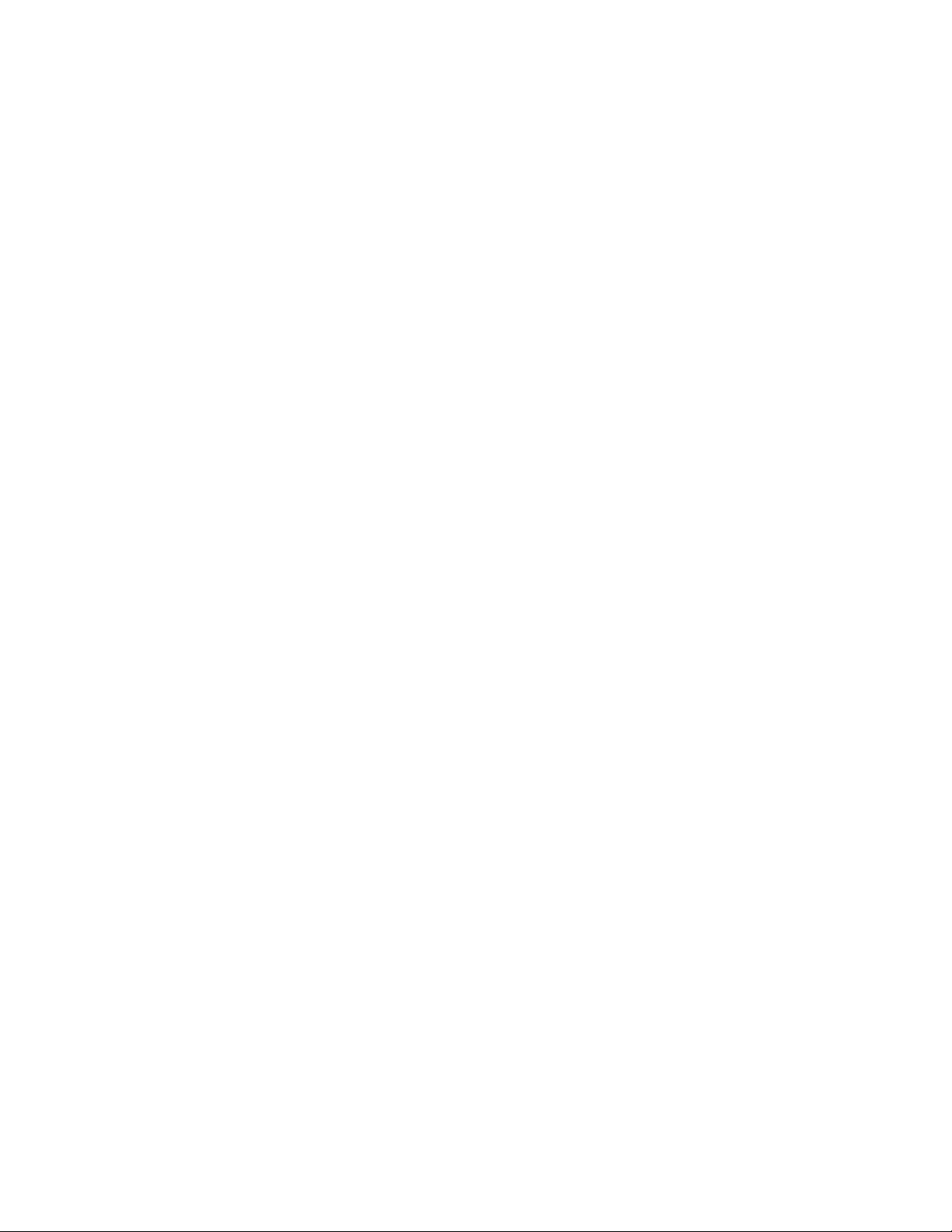
Menu for indstilling af dato og klokkeslæt............................................................................................................................ 99
Menuen Settings (Indstillinger)...................................................................................................................................100
Menuen Generelle indstillinger...............................................................................................................................................100
Menuen Opsætning.....................................................................................................................................................................103
Menuen Finishing.........................................................................................................................................................................104
Menuen Kvalitet ............................................................................................................................................................................106
Menuen Værktøj............................................................................................................................................................................107
XPS-menu ........................................................................................................................................................................................107
Menuen PDF ...................................................................................................................................................................................108
Menuen PostScript .......................................................................................................................................................................108
Menuen PCL emulering..............................................................................................................................................................108
Menuen HTML................................................................................................................................................................................111
Menuen Billede..............................................................................................................................................................................112
Beskrivelse af printermeddelelser..............................................113
Liste over status- og fejlmeddelelser.........................................................................................................................113
Vedligeholdelse af printeren.......................................................127
Rengøring af printerens yderside...............................................................................................................................127
Opbevaring af forbrugsstoffer.....................................................................................................................................127
Spare på forbrugsstoffer.................................................................................................................................................128
Kontrol af status for forbrugsstoffer fra en netværkscomputer.......................................................................128
Bestilling af tilbehør og forbrugsstoffer....................................................................................................................128
Printer tilsluttet et netværk .......................................................................................................................................................128
Printer tilsluttet lokalt til en computer..................................................................................................................................129
Udskiftning af forbrugsstoffer......................................................................................................................................129
Udskiftning af tonerkassetten..................................................................................................................................................129
Udskiftning af fotokonduktorsættet......................................................................................................................................131
Flytning af printeren........................................................................................................................................................134
Flytning af printeren til et andet sted....................................................................................................................................134
Administrativ support...................................................................135
Brug af den indbyggede webserver...........................................................................................................................135
Kontrollerer det virtuelle display.................................................................................................................................135
Kontrollerer enhedens status.......................................................................................................................................135
Visning af rapporter.........................................................................................................................................................135
Konfigurer forsyningsadvarsler....................................................................................................................................136
Ændring af fortrolige udskriftsindstillinger.............................................................................................................136
Justering af strømbesparer............................................................................................................................................137
Sådan opsættes e-mail-advarsler:...............................................................................................................................137
Indhold
5
Page 6
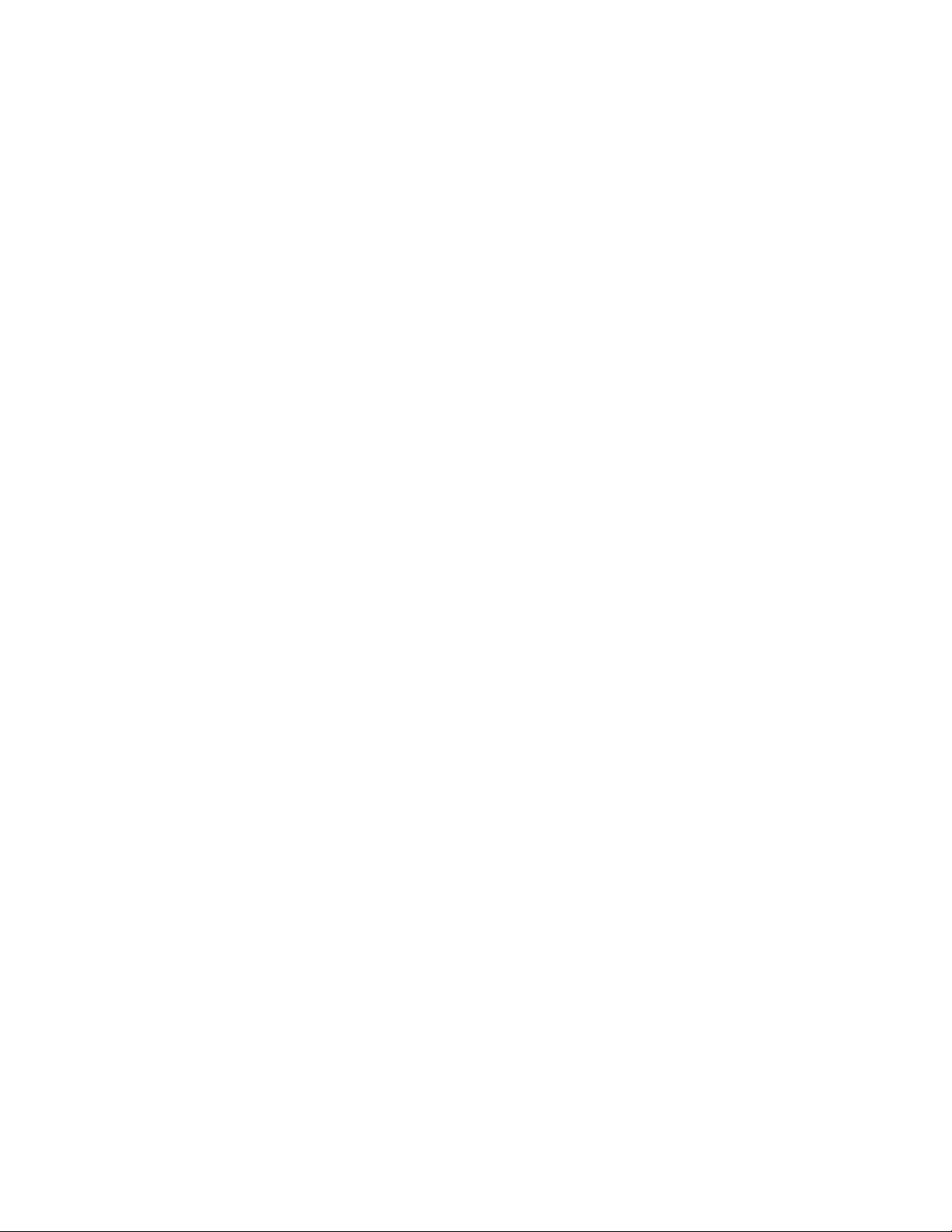
Gendanne fabriksindstillinger......................................................................................................................................138
Fejlfinding........................................................................................139
Løsning af grundlæggende printerproblemer.......................................................................................................139
Printerens kontrolpanel er tomt eller viser kun romber.....................................................................................139
Løsning af problemer med udskrivning...................................................................................................................139
Job udskrives ikke.........................................................................................................................................................................139
Fortrolige og andre tilbageholdte job udskrives ikke .....................................................................................................140
PDF-filer på flere sprog udskrives ikke ..................................................................................................................................140
Det tager længere tid at udskrive end forventet. .............................................................................................................141
Job udskrives fra den forkerte skuffe eller på det forkerte papir.................................................................................141
Der udskrives forkerte tegn.......................................................................................................................................................141
Skuffesammenkædning virker ikke........................................................................................................................................141
Store job sorteres ikke.................................................................................................................................................................142
Der foretages uventede sideskift ............................................................................................................................................142
Konvolutter klæber sammen under udskriften .................................................................................................................142
Løsning af problemer med optioner..........................................................................................................................142
Option fungerer ikke korrekt eller afsluttes efter installationen .................................................................................142
Skuffer...............................................................................................................................................................................................143
Flashhukommelseskort ..............................................................................................................................................................143
Hukommelseskort ........................................................................................................................................................................143
Løsning af problemer med papirindføring..............................................................................................................144
Der opstår ofte papirstop ..........................................................................................................................................................144
Meddelelsen om papirstop vises, selvom papirstoppet er afhjulpet. .......................................................................144
Den side, der sad fastklemt, udskrives ikke igen, når du har fjernet papirstoppet...............................................144
Løsning af problemer med udskriftskvaliteten......................................................................................................145
Identifikation af problemer med udskriftskvaliteten.......................................................................................................145
Blanke sider.....................................................................................................................................................................................146
Tegn er hakkede eller har uens kanter..................................................................................................................................146
Beskårne billeder...........................................................................................................................................................................146
Grå baggrund.................................................................................................................................................................................147
Ekkobilleder ....................................................................................................................................................................................147
Forkerte margener .......................................................................................................................................................................147
Papiret krøller .................................................................................................................................................................................148
Udskriften er for mørk.................................................................................................................................................................148
Udskriften er for lys ......................................................................................................................................................................149
Skæve udskrifter............................................................................................................................................................................150
Der vises tonerslør eller baggrundsskravering på siden ................................................................................................150
Toneren smitter af ........................................................................................................................................................................151
Tonerpletter....................................................................................................................................................................................151
Udskriftskvaliteten for transparenter er dårlig...................................................................................................................151
Stribede vandrette linjer ............................................................................................................................................................152
Stribede lodrette linjer................................................................................................................................................................152
Indhold
6
Page 7
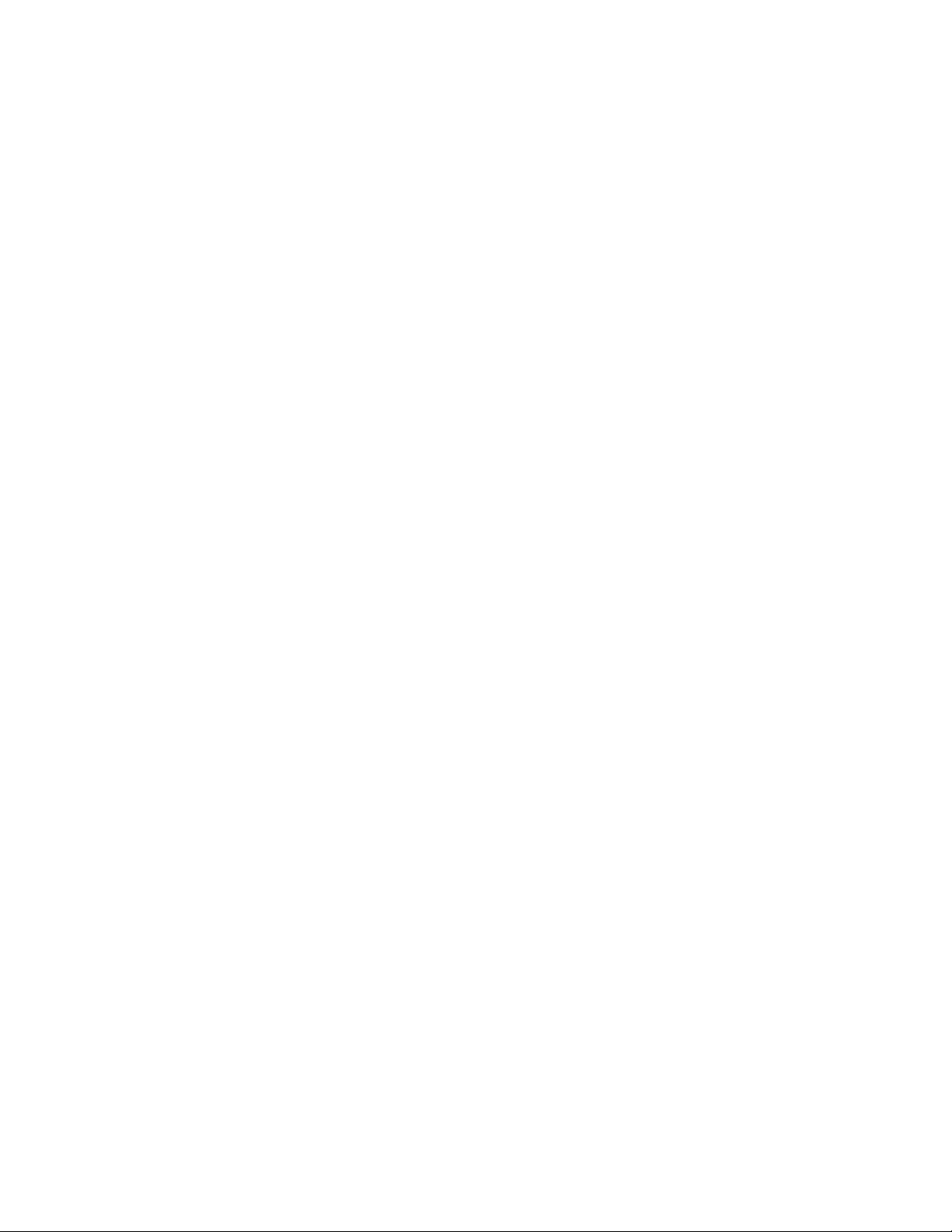
Tykke sorte eller hvide strriber vises på transparenter eller papir ..............................................................................153
Den indbyggede webserver kan ikke åbne.............................................................................................................154
Kontroller netværksforbindelser. ............................................................................................................................................154
Kontroller netværksindstillingerne ........................................................................................................................................154
Appendiks........................................................................................155
Indeks................................................................................................157
Indhold
7 8
Page 8
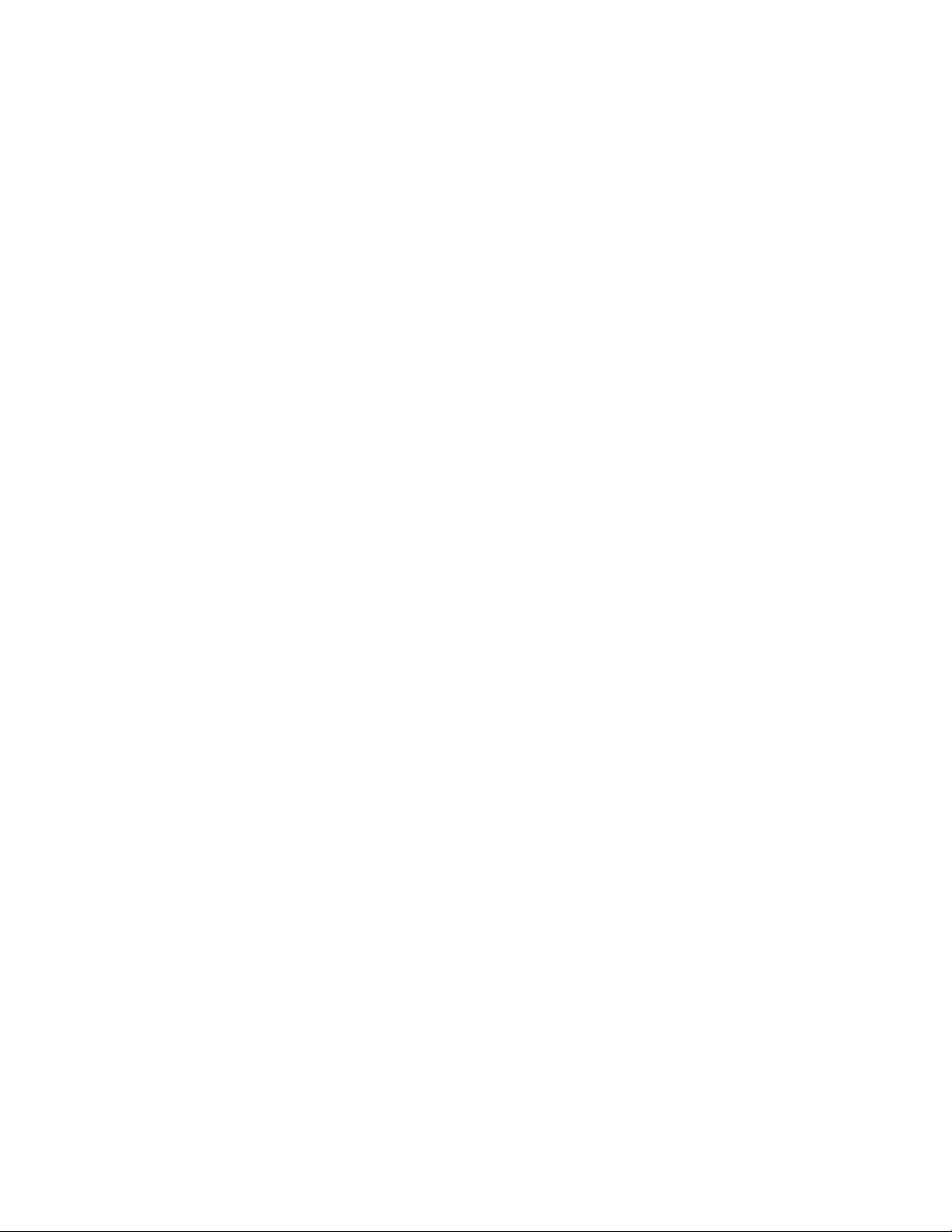
Page 9
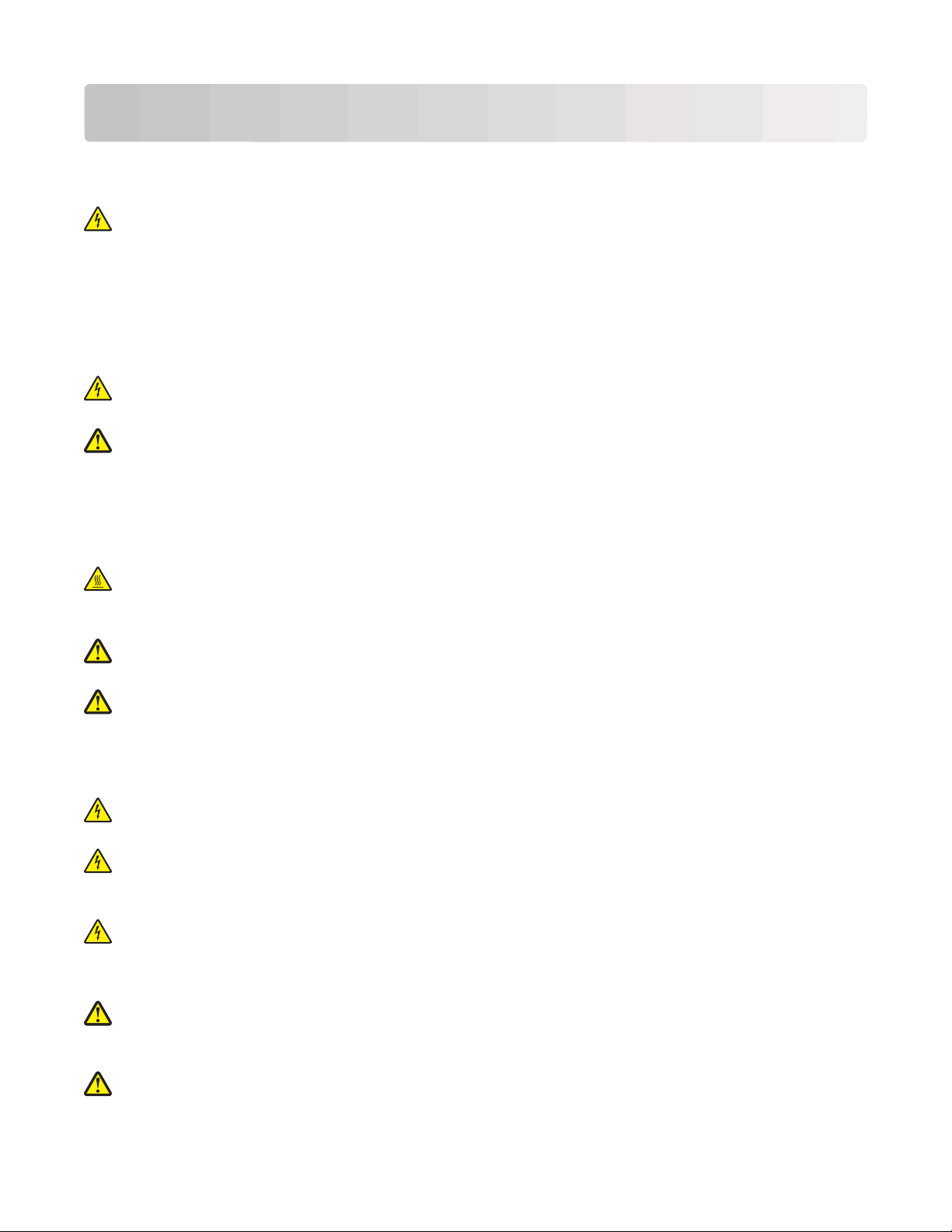
Sikkerhedsoplysninger
Slut ledningen til strømforsyningen til en stikkontakt med korrekt jordforbindelse, som er tæt på produktet og let
tilgængelig.
FORSIGTIG! STØDFARE: Du må ikke installere dette produkt eller foretage elektriske tilslutninger eller
kabeltilslutninger, f.eks. af netledningen eller telefonen, i tordenvejr.
Service og reparationer, som ikke er beskrevet i brugerdokumentationen, skal udføres af en kvalificeret
servicetekniker.
Dette produkt er udviklet, testet og godkendt til at opfylde strenge, globale sikkerhedsstandarder under brug af
bestemte producenters komponenter. Nogle af delenes sikkerhedsfunktioner er ikke altid tydelige. Producenten er
ikke ansvarlig for brugen af andre erstatningsdele.
FORSIGTIG! STØDFARE: Kontroller, at alle eksterne tilslutninger, f.eks. Ethernet-tilslutninger og tilslutninger til
telefonsystemer, er sat korrekt i de markerede plug-in-porte.
FORSIGTIG! RISIKO FOR SKADE: Dette produkt indeholder en laserenhed. Det kan medføre farlig eksponering
for laserstråler, hvis man bruger andre knapp er eller laver andre justeringer ell er benytter andre fremgangsmåder
end de, der er specificeret i Brugerhåndbogen.
I produktet anvendes en udskriftprocedure, hvorved udskriftsmediet opvarmes, og varmen kan medføre, at mediet
udsender dampe. Læs afsnittet i brugervejledningen, der beskriver retningslinjerne for valg af udskriftsmedie, så du
undgår skadelige dampe.
FORSIGTIG! VARM OVERFLADE: Fuserenheden og printerens indvendige dele nær fuserenheden kan være
meget varme. For at formindske risikoen for skader pga. en varm komponent skal overfladen køle ned, før du
rører den.
FORSIGTIG! RISIKO FOR SKADE: Brug håndtagene på siden af printeren for at løfte den, og undgå at holde
fingrene under printeren, når du sætter den ned.
FORSIGTIG! RISIKO FOR SKADE: Du må ikke sno netledningen, binde den sammen, mase den eller sætte tunge
genstande på den. Der må ikke fjernes noget fra netledningen, og den må ikke udsættes for tryk. Netledningen
må ikke sidde i klemme mellem genstande, f.eks. møbler og vægge. Hvis netledningen bruges forkert, er der
risiko for ild eller elektriske stød. Kontroller jævntligt, om der er tegn på forkert brug af nedledningen. Fjern
netledningen fra stikkontakten, før du undersøger den.
FORSIGTIG! STØDFARE: Hvis du installerer optionerne, efter at du har installeret printeren, skal du slukke
printeren og trække stikket ud af stikkontakten, før du fortsætter.
FORSIGTIG! STØDFARE: Hvis du installerer hukommelseskort eller optionskort, efter at du har installeret
printeren, skal du slukke printeren og trække stikket ud af stikkontakten, før du fortsætter. Hvis du har andre
enheder tilsluttet printeren, skal du også slukke for dem samt tage alle kabler til printeren ud.
FORSIGTIG! STØDFARE: For at undgå risiko for elektrisk stød skal du tage netledningen ud af stikkontakten på
væggen og frakoble alle kabler fra printeren, før du fortsætter.
Vær forsigtig, når du udskifter et litium-batteri.
FORSIGTIG! RISIKO FOR SKADE: Der er fare for eksplosion, hvis et litium-batteri udskiftes forkert. Udskift det
kun med et litium-batteri af samme eller lignende type. Du må ikke genoplade, demontere eller afbrænde et
litium-batteri. Bortskaf brugte batterier i henhold til producentens vejledning og de lokale forskrifter.
FORSIGTIG! RISIKO FOR SKADE: Følg disse retningslinjer med henblik på at undgå personskade eller
beskadigelse af printeren:
Sikkerhedsoplysninger
9
Page 10
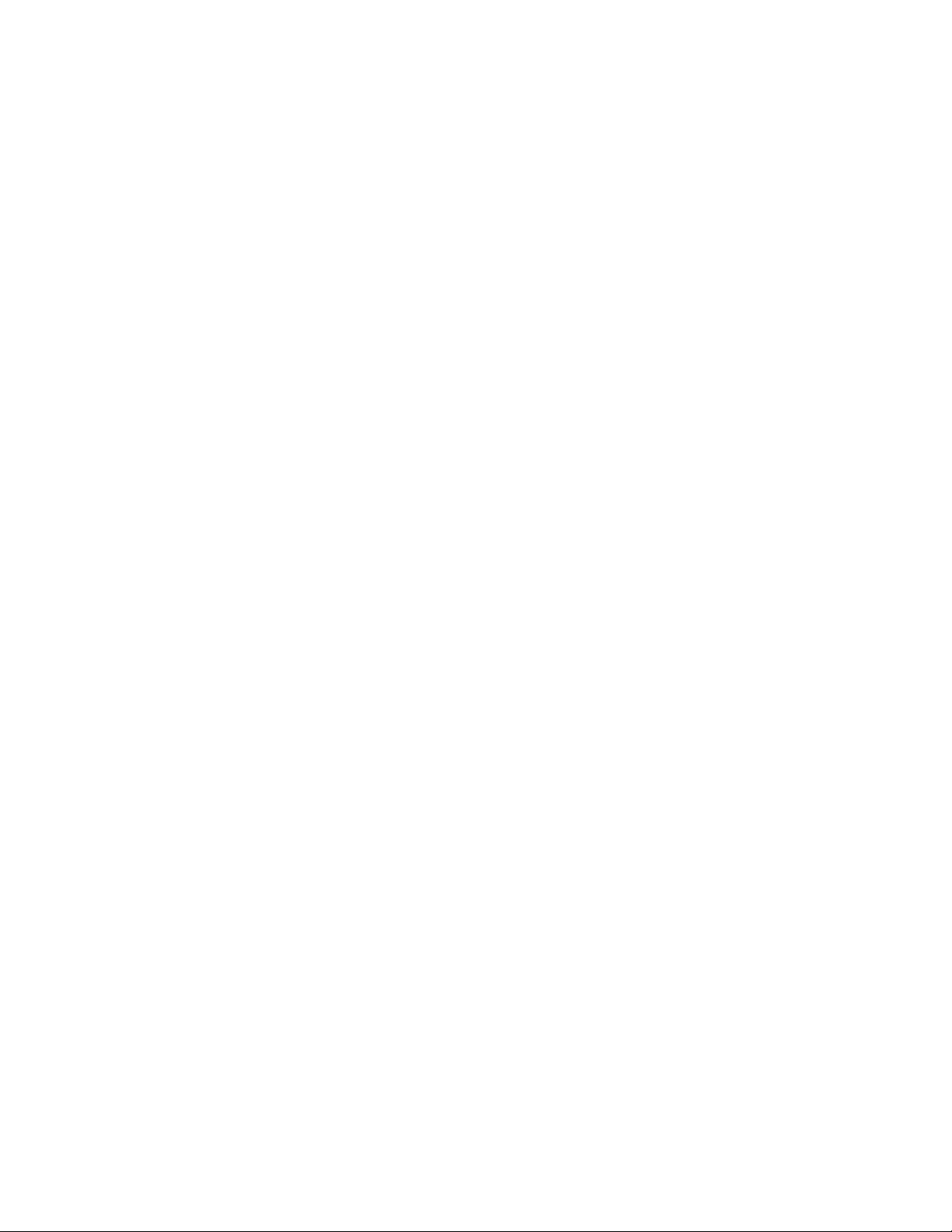
• Sluk for printeren, og tag netledningen ud af stikkontakten.
• Tag alle ledninger og kabler ud af printeren, inden du flytter den.
• Løft printeren af den ekstra skuffe og sæt den ved siden af, i stedet for at prøve at løfte både skuffen og printeren
på samme tid.
Bemærk! Brug håndtagene på siden af printeren til at løfte med.
Sikkerhedsoplysninger
10
Page 11
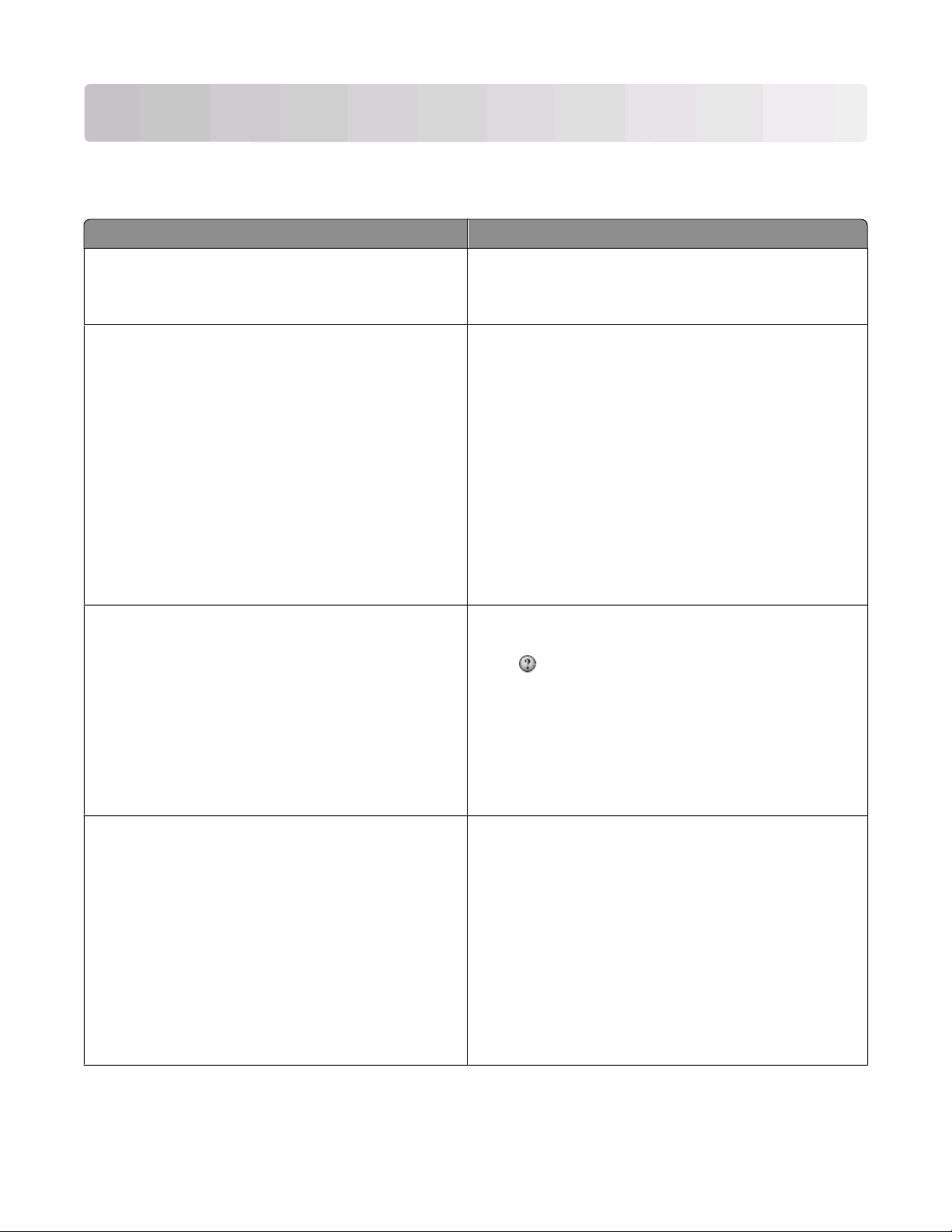
Indsigt i at bruge printeren
Sådan finder du oplysninger om printeren
Hvad leder du efter? Find det her
Vejledning til første opsætning:
• Tilslutning af printeren
Opsætningsdokumentation—
Opsætningsdokumentationen, der fulgte med printeren.
• Installation af printersoftwaren
Yderligere opsætning og vejledning i brugen af printeren:
• Valg og opbevaring af papir og specialmedier
• Ilægning af papir
• Udføre udskrivning, kopiering, scanning og
faxmeddelelser, afhængig af printermodellen
Brugervejedning—Brugervejledningen kan findes på cd'en
Software og dokumentation.
Du kan finde opdateringer på vores websted på
support.dell.com
• Konfiguration af printerindstillinger
• Visning og udskrivning af dokumenter og fotos
• Opsætning og brug af printersoftware
• Opsætning og konfiguration af printeren på et
netværk, afhængig af printermodellen
• Pleje og vedligeholdelse af printeren
• Fejlfinding og løsning af problemer
Hjælp til brug af printersoftwaren Hjælp til Windows og Mac—Åbn et printerprogram, og klik
på Help (Hjælp).
Klik på
Bemærkninger:
for at se kontekstafhængige oplysninger.
De nyeste supplerende oplysninger, opdateringer og
teknisk support:
• Dokumentation
• Drivere til download
• Produktopgraderinger
• Oplysninger om serviceopkald og reparationer
• Ordrestatus
• Live chatsupport
• E-mail-support
• Telefonsupport
Indsigt i at bruge printeren
• Hjælpen installeres automatisk sammen med
printersoftwaren.
• Printersoftwaren findes i printerens mappe under
Programmer, eller på skrivebordet, afhængig af
operativsystemet.
Dells supportwebsted—support.dell.com
Bemærk! Vælg din region, og vælg herefter dit produkt for
at se det relevante supportwebsted.
Du kan finde telefonnumre og åbningstider i dit land eller
område på supportwebstedet.
Hav følgende oplysninger parat, når du kontakter
supportafdelingen, så de kan betjene dig hurtigere:
• Servicemærke
• Ekspresservicekode
Bemærk! Servicemærket og ekspresservicekoden findes på
etiketter, der sidder på printeren.
11
Page 12
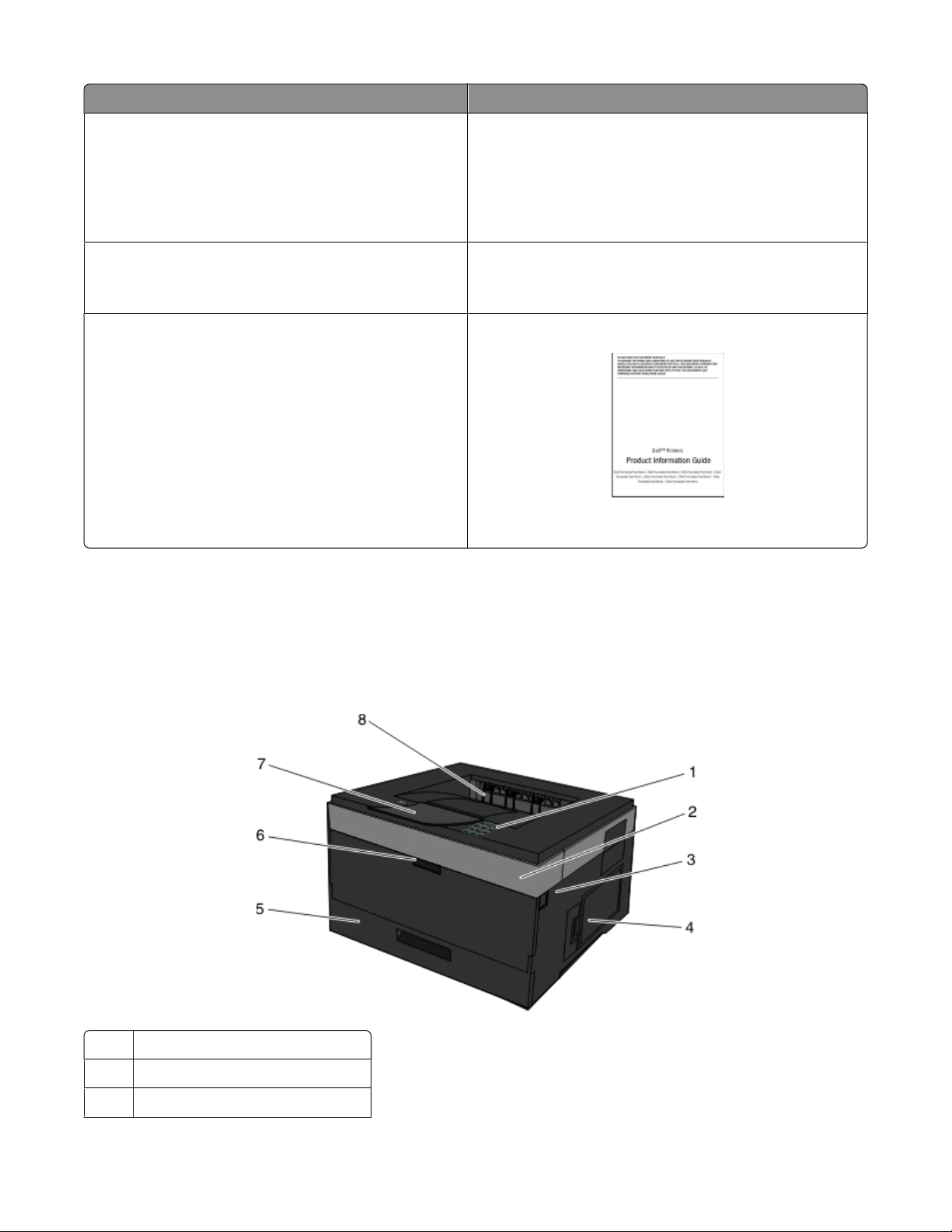
Hvad leder du efter? Find det her
• Software og drivere—Certificerede drivere til min
printer, og installationsprogrammer til Dells
printersoftware
• Readme-filer—Seneste tekniske ændringer, eller
avanceret teknisk referencemateriale til erfarne
brugere eller teknikere
• Forbrugsstoffer og tilbehør til printeren
• Udskiftningskassetter
• Sikkerhedsoplysninger omkring klargøring og brug af
printeren
• Lovgivningsmæssige oplysninger
• Garantioplysninger
Cd'en Software og dokumentation
Bemærk! Dokumentation og drivere er allerede installeret på
computeren, hvis du køber din Dell-computer og printer
samtidigt.
Dell Printer Supplies-websted–dell.com/supplies
Du kan købe printerforsyninger online, via telefonen, eller i
udvalgte butikker.
Produktoplysninger
Bemærk! Produktoplysningerne er muligvis ikke tilgængelige
i dit land eller område.
Printerkonfigurationer
Basismodel
Følgende illustration viser printerens forside med dens grundlæggende funktioner eller dele:
Printer-kontrolpanel
1
Frontpanel
2
Udløserknap til frontpanel
3
Indsigt i at bruge printeren
12
Page 13
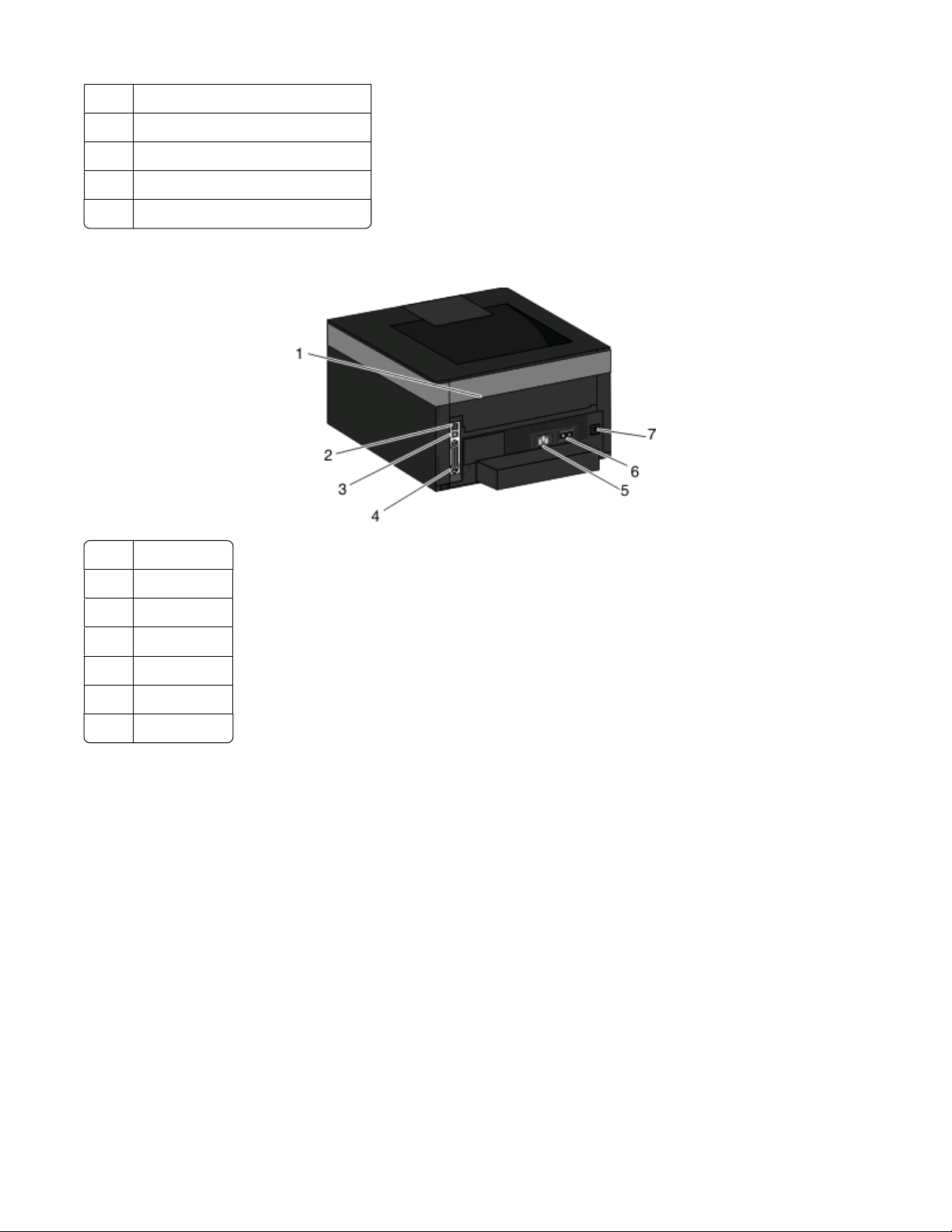
4 Panel til systemkort
Standardskuffe til 250 ark (skuffe 1)
5
6 MP-arkføderens panel
Papirstop
7
Standardudskriftsbakke
8
Følgende illustration viser printerens bagside med dens grundlæggende funktioner eller dele:
1 Bagpanel
Ethernet-port
2
USB-port
3
Parallelport
4
Strømstik
5
6 Afbryderknap
Låseenhed
7
Indsigt i at bruge printeren
13
Page 14
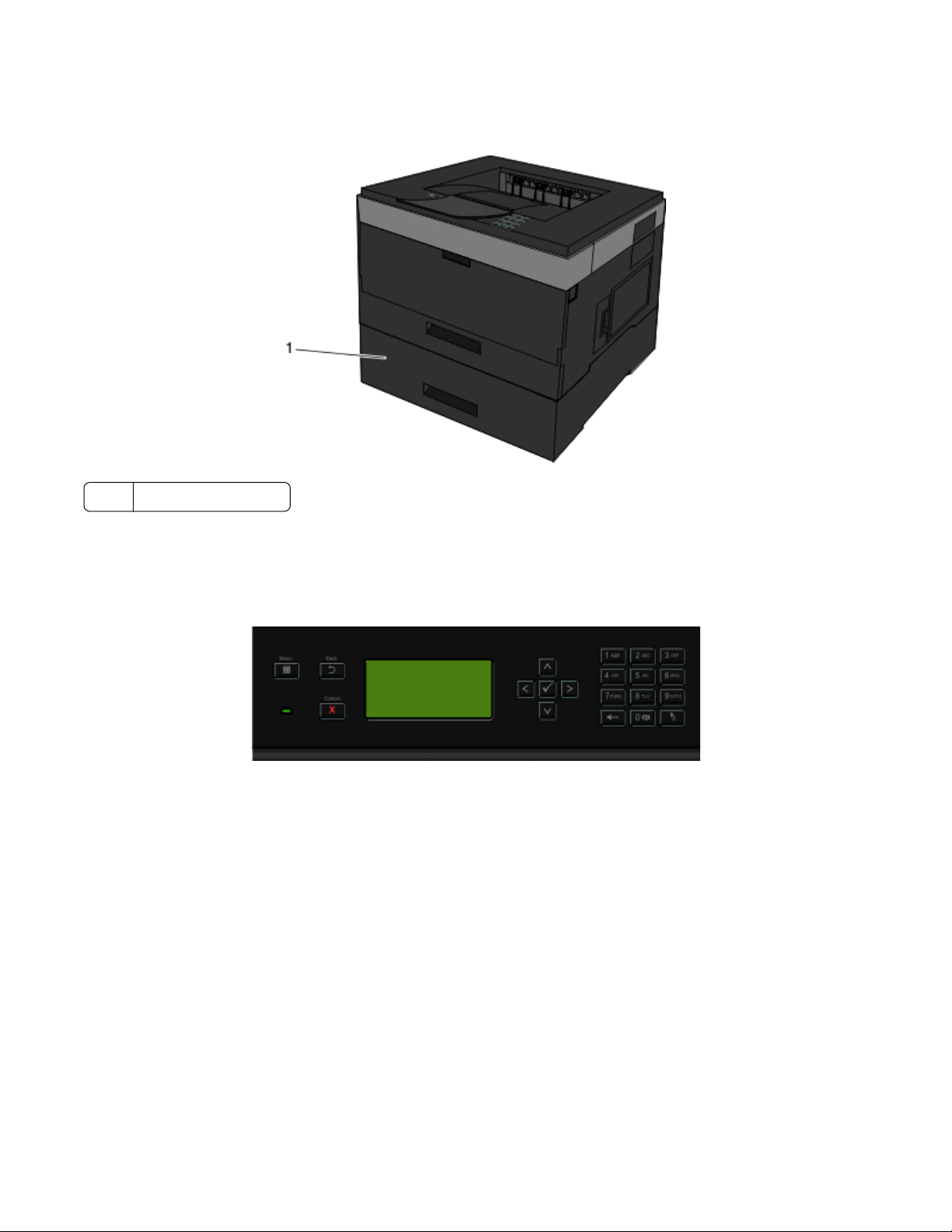
Konfigurerede modeller
Følgende illustration viser printeren med en skuffeoption:
1 Skuffeoption (skuffe 2)
Beskrivelse af printerens kontrolpanel
Følgende diagram viser printerens kontrolpanel:
Indsigt i at bruge printeren
14
Page 15
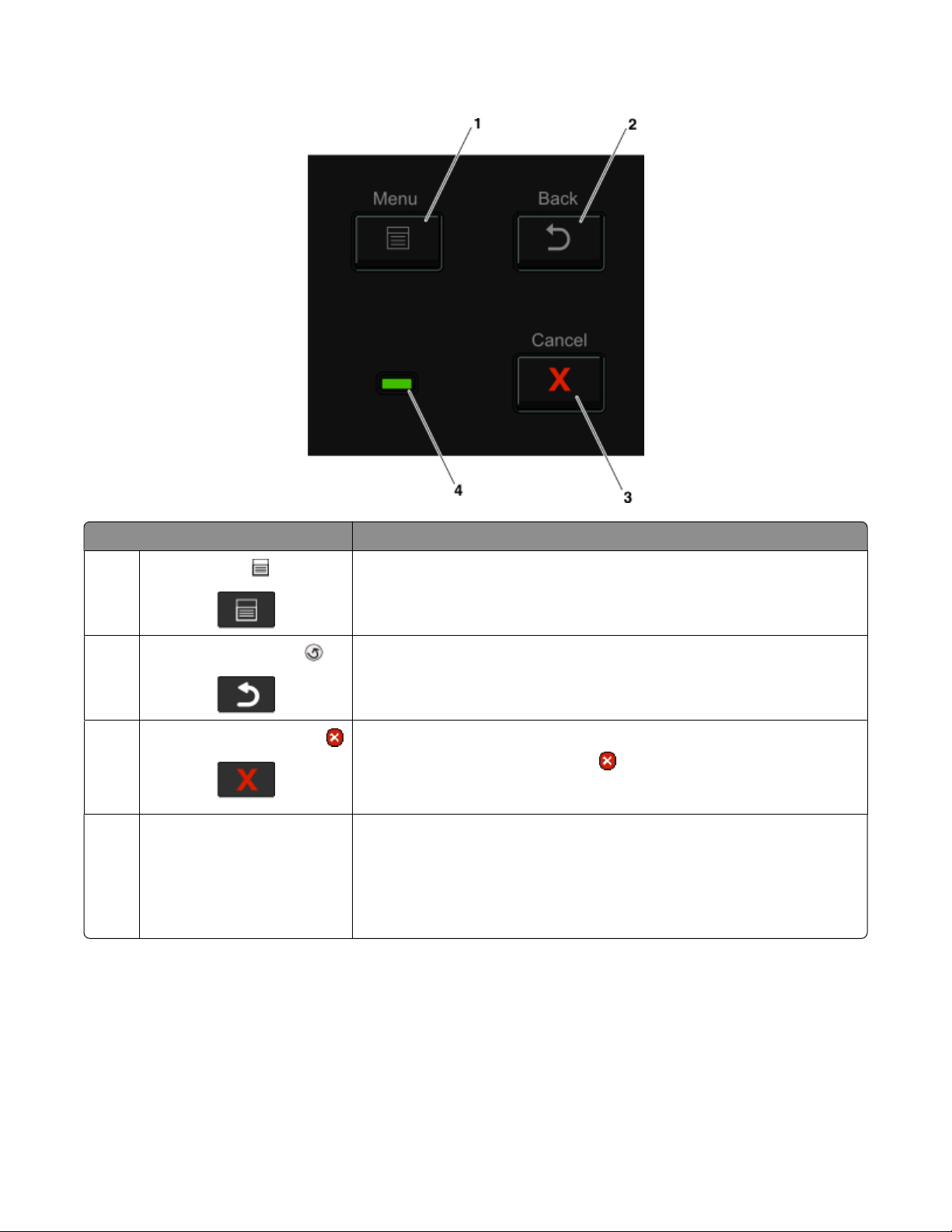
Følgende diagrammer og tabeller indeholder yderligere oplysninger om elementerne på printerens kontrolpanel:
Element Beskrivelse
1
Knappen Menu ( )
2
Knappen Back (Tilbage) ( )
3
Knappen Cancel (Annuller) ( )
Indikatorlampe Angiver printerens status:
4
Åbner menuerne
Bemærk! Disse menuer er kun tilgængelige, når printeren er i Klar-tilstand.
Det forrige skærmbillede vises på displayet
Stopper al printeraktivitet
Når du udskriver, medfører et tryk på
vises skærmbilledet Stoppet, som indeholder en liste over indstillinger, du
kan vælge.
• Slukket – printeren er slukket.
• Blinker grønt – printeren varmer op, behandler data eller udskriver.
• Lyser grønt – printeren er tændt, men ikke i brug.
• Lyser rødt – der er behov for handling fra brugeren.
, at Stopper vises et øjeblik. Derefter
Indsigt i at bruge printeren
15
Page 16
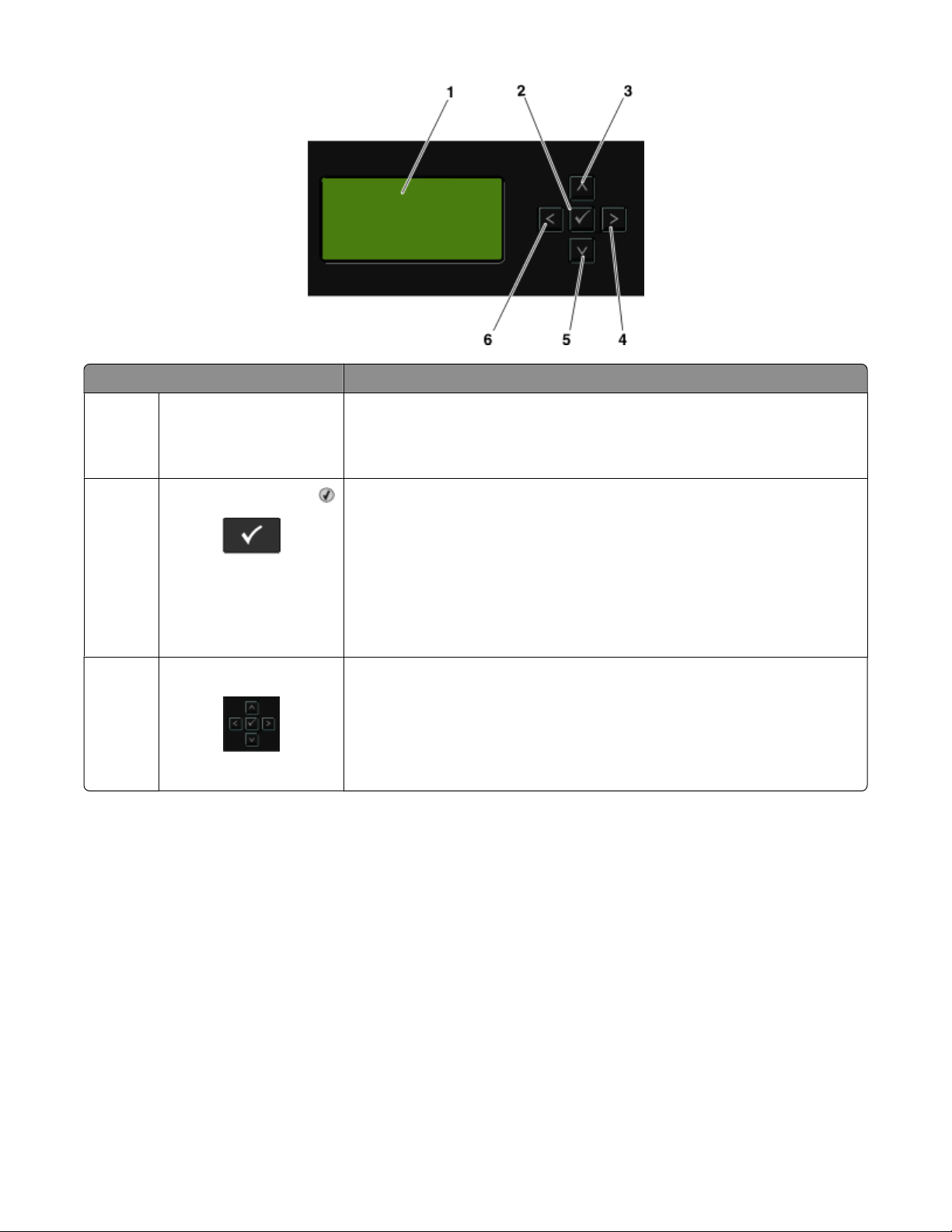
Menupunkt Beskrivelse
1
2
3, 4, 5, 6
Display Viser meddelelser, som formidler printerens status eller angiver mulige
printerproblemer, som skal løses. Displayet kan også vise billeder af Vis hvordanoplysninger, der fortæller dig, hvordan du udfører en bestemt opgave - f.eks.
fjerner et papirstop.
Knappen Select (Vælg) ( )
• Åbner en menu og viser det første punkt i menuen (kaldes et menupunkt)
• Åbner et menupunkt og viser de tilgængelige værdier eller indstillinger.
Brugerens aktuelle standardindstilling er angivet med en asterisk (*).
• Gemmer det viste menupunkt som brugerens nye standardindstilling.
Bemærk! Når en ny indstilling gemmes som standardbrugerindstilling, er den
gældende, indtil nye indstillinger gemmes, eller fabriksindstillingerne
gendannes. Indstillinger, der vælges via et program, kan også ændre eller
tilsidesætte de standardindstillinger, der blev valgt i printerens kontrolpanel.
Navigationsknapper Tryk på pileknapperne for at rulle op eller ned i menuer, menupunkter eller
indstillinger (kaldes også værdier eller optioner) eller for at skifte mellem
skærmbilleder og menuværdier.
Bemærk! Du flytter et trin på listen, hver gang du trykker på pil op eller pil ned.
Tryk på venstre eller højre pileknap for at rulle gennem værdier eller tekst, der
ruller til et andet skærmbillede.
Indsigt i at bruge printeren
16
Page 17
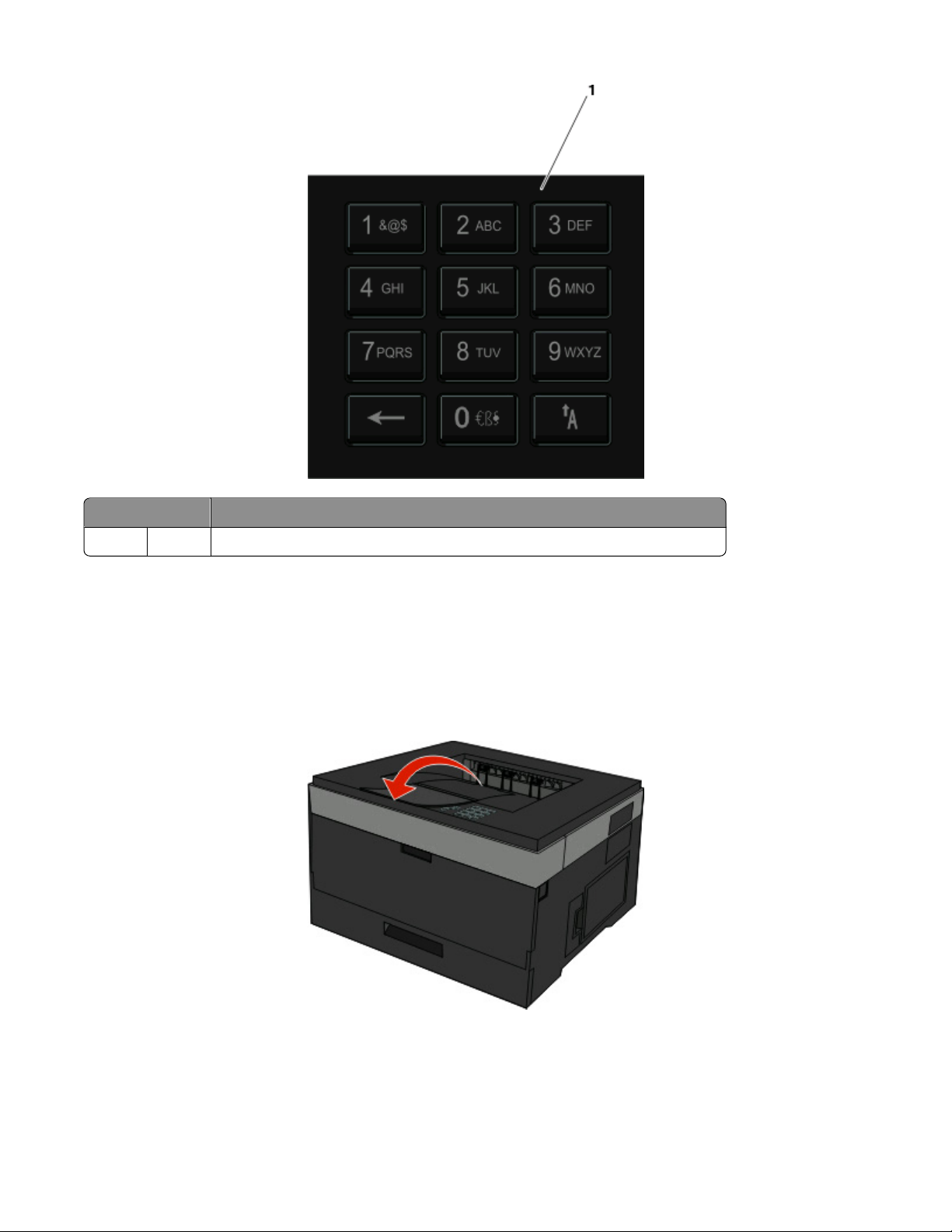
Menupunkt Beskrivelse
Tastatur Indtast tal eller symboler de steder, hvor der er et felt til formålet på skærmen.
1
Brug af standardudskriftsbakken og papirstop
Standardudskriftsbakken kan indeholde op til 150 ark. Den opsamler udskriftsjobbene med udskriftssiden nedad.
Standard udbakken inkluderer et papirstop, der forhindrer papir i at glide ud af forkanten af bakken, når det stakkes.
Papirstoppet hjælper også med en pænere stakning af papiret.
For at åbne papirstoppet, træk i den, så den kører ud.
Indsigt i at bruge printeren
17
Page 18
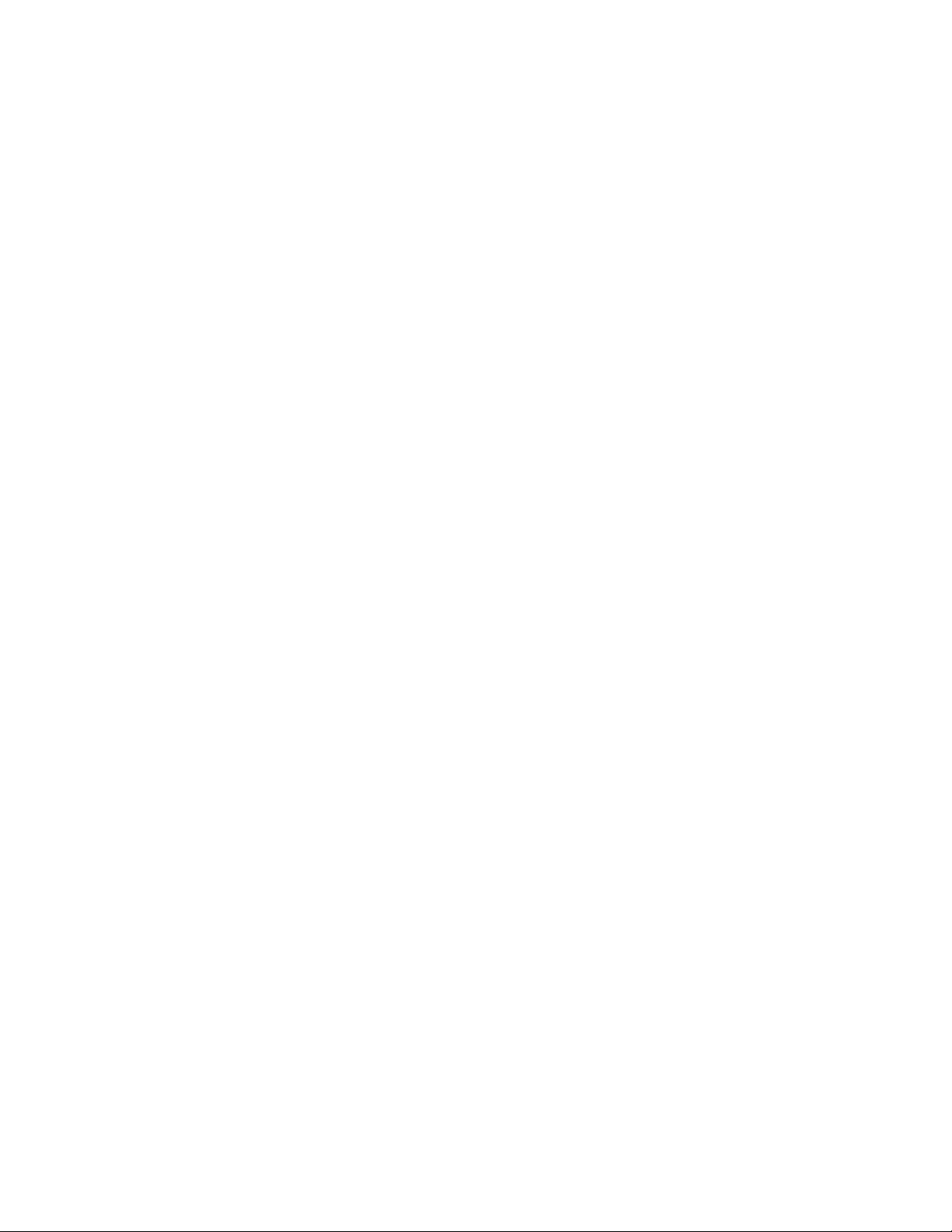
Bemærkninger:
• Efterlad ikke papirstoppet i åben position, hvis du udskriver på transparenter. Det kan skabe rynker i
transparenterne.
• Når du flytter printeren til en anden placering, forvis dig om at papirstoppet er lukket.
Indsigt i at bruge printeren
18
Page 19
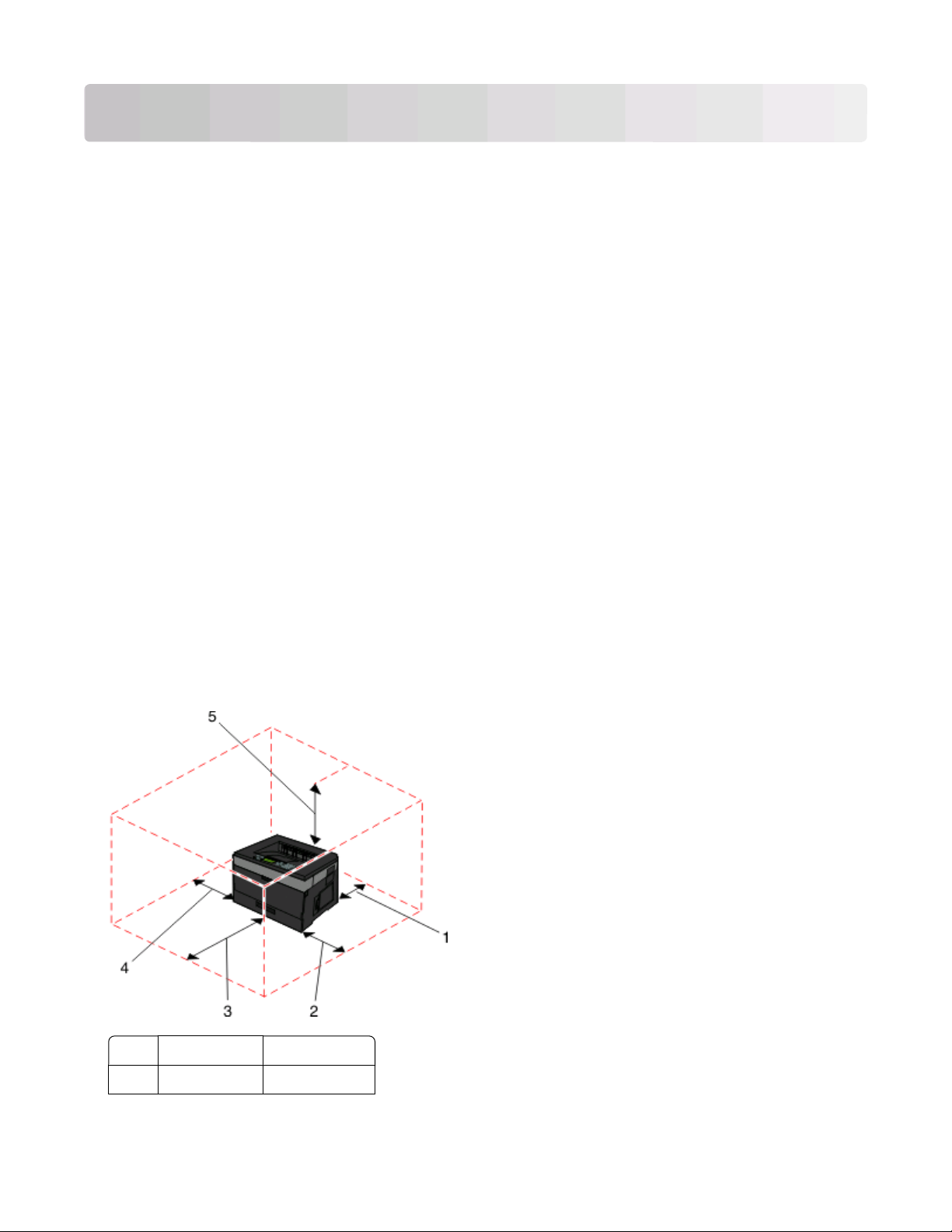
Opsætning af ekstra printer
Efter en eventuel yderligere printeropsætning er udført, skal du udskrive en menuindstillingsside for at kontrollere,
at alle printeroptioner er installeret korrekt. Se "Udskrive en side med menuindstillinger" på side 30 for yderligere
oplysninger. Optionernes navne vises på denne side, hvis de installeret korrekt. Da du endnu ikke har foretaget
ændringer af indstillingerne, vil siden, hvis du udskriver den nu, vise alle standardindstillingerne. Når du har valgt og
gemt andre indstillinger fra menuerne, vil denne side, når du udskriver den, vise brugerens standardindstillinger.
Gemte indstillinger kaldes brugerens standardindstillinger, fordi du, brugeren, har valgt værdierne og gemt dem som
de nye indstillinger.
Brugerens standardindstillinger forbliver aktive, indtil du åbner menuen igen, vælger en anden værdi og gemmer
den. En asterisk (*) vises ved siden af hver standardindstilling, men når en brugers standardindstilling er aktiv, vises
asterisken ved siden af brugerens standardindstilling på displayet.
Standardindstillingerne kan gendannes. Se "Gendanne fabriksindstillinger" på side 138 for yderligere oplysninger.
Valg af en placering til printeren
Nå r du pla cerer pr int ere n sk al du sør ge for, at d er er no k pl ads til at åb ne s kuf fer, låger o g pa nel er. Hv is d u pl anlægger
at installere tilbehør, skal du også sørge for, at der er plads til det. Det er vigtigt at:
• Forvis dig om at luftstrømmen i rummet opfylder den seneste revision af ASHRAE 62 standarden.
• Det er en flad, solid og stabil overflade.
• Hold printeren:
– Væk fra direkte luftstrømme fra aircondition, radiatorer eller ventilatorer
– Væk fra direkte sollys, ekstrem fugtighed eller temperatursvingninger
– Ren, tør og støvfri
• Giv printeren det følgende anbefalede frirum for at sikre passende ventilation:
Bagved 300 mm (12,0 ")
1
Front (Forside) 300 mm (12,0 ")
2
Opsætning af ekstra printer
19
Page 20
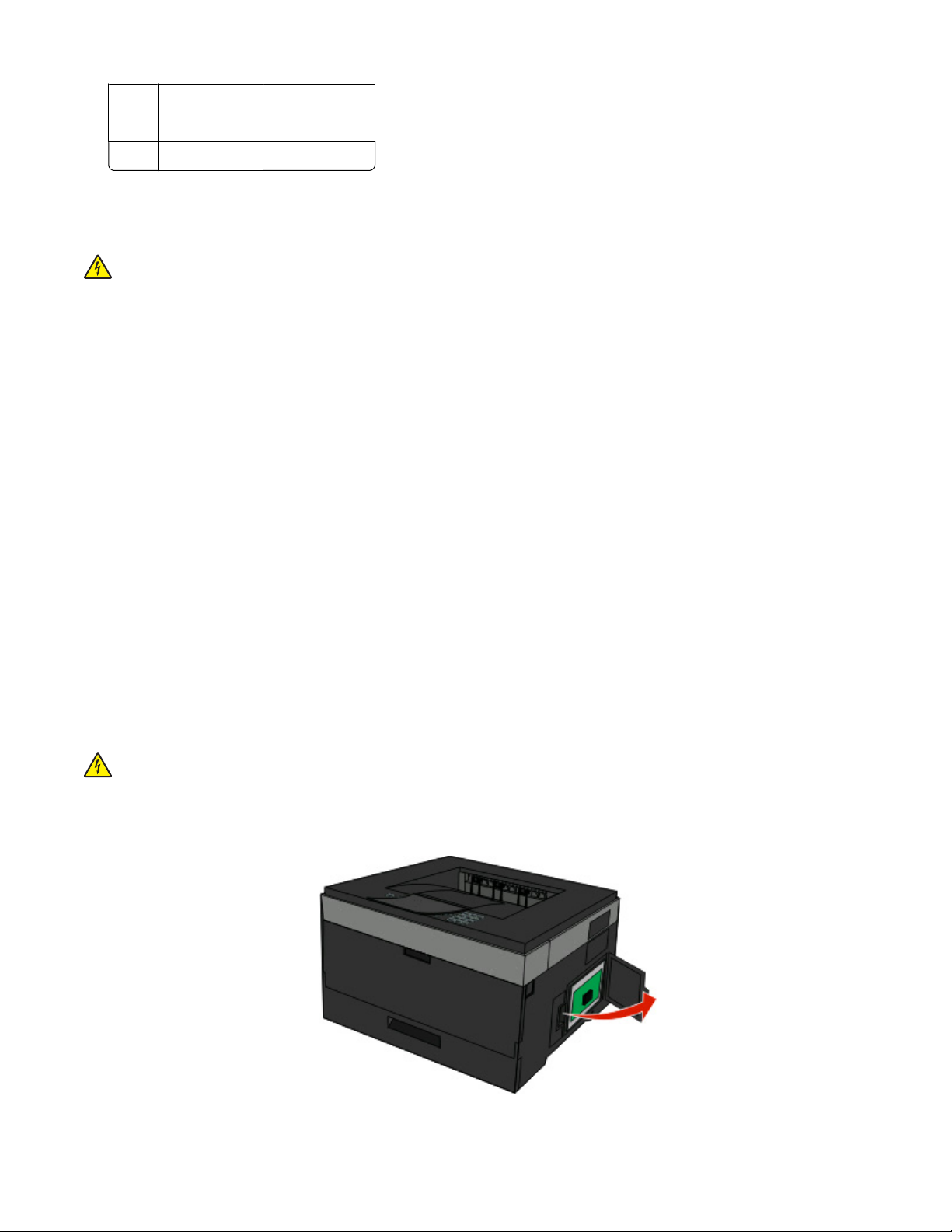
3 Højre side 200 mm (8,0 ")
Venstre side 12,7 mm (0,5 ")
4
5 Øverst 300 mm (12,0 ")
Installation af interne optioner
FORSIGTIG! STØDFARE: Hvis du skal have adgang til systemkortet eller installere ekstra hardware eller
hukommelsesenheder, efter at du har indstillet printeren, skal du slukke for printeren og trække stikket ud af
kontakten, før du fortsætter. Hvis du har andre enheder tilsluttet printeren, skal du også slukke for dem samt
tage alle kabler til printeren ud.
Du kan tilpasse printerens tilslutningsmuligheder og hukommelseskapacitet ved at tilføje optionskort. Vejledningen
i dette afsnit beskriver, hvordan du installerer de tilgængelige kort. Du kan også bruge vejledningen til at finde et
kort, der skal fjernes.
Mulige interne indstillinger
Hukommelseskort
• Printerhukommelse
• Flashhukommelse
• Skrifttyper
Firmwarekort
• Stregkode
• Forms Card
• PrintCryption
TM
Adgang til systemkortet for at installere interne optioner
FORSIGTIG! STØDFARE: Hvis du installerer hukommelseskort eller optionskort, efter at du har installeret
printeren, skal du slukke printeren og trække stikket ud af stikkontakten, før du fortsætter. Hvis du har andre
enheder tilsluttet printeren, skal du også slukke for dem samt tage alle kabler til printeren ud.
1 Når du vender mod printeren, findes dækslet til systemkortet på højre side. Åbn panelet til systemkortet.
Opsætning af ekstra printer
20
Page 21
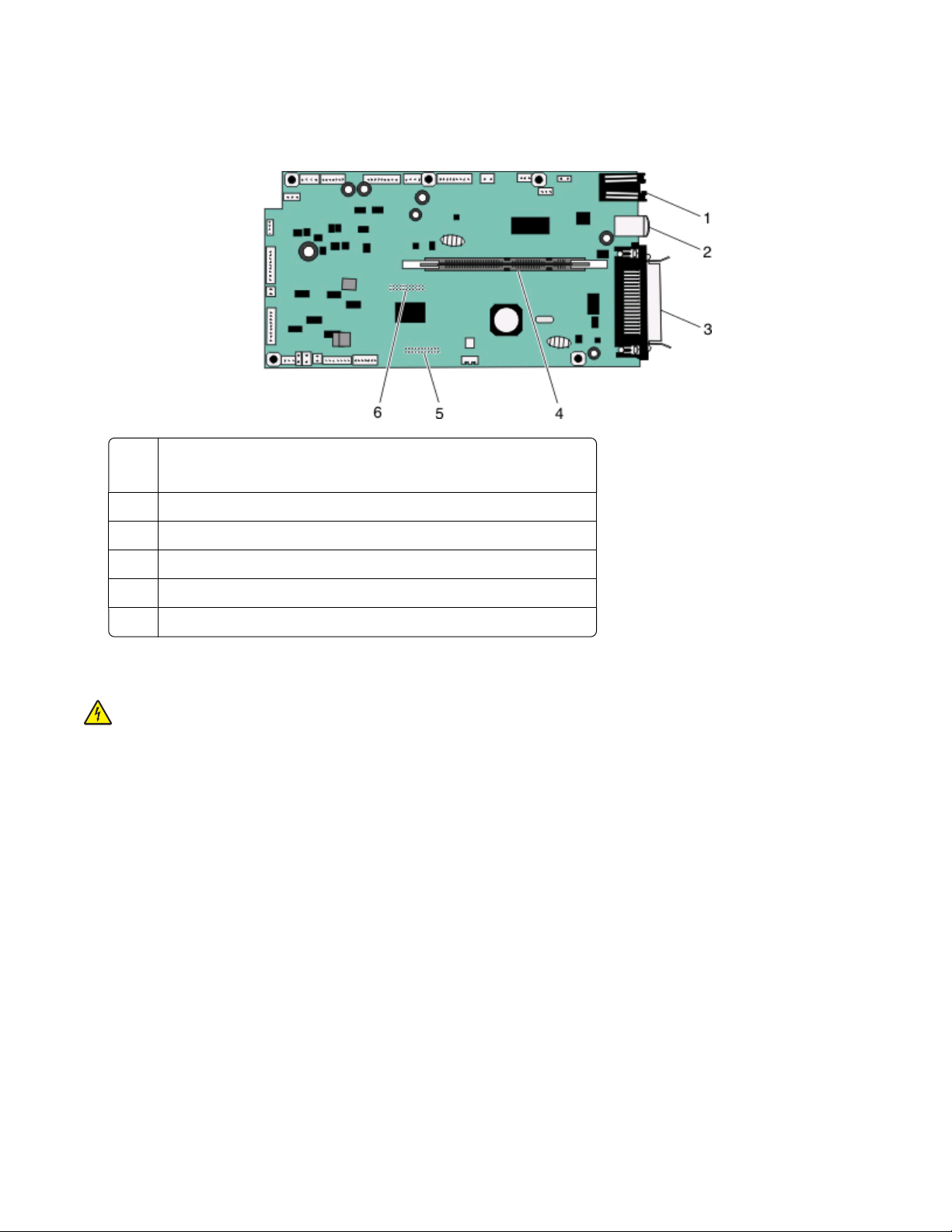
2 Brug følgende illustration til at lokalisere det passende stik.
Advarsel! Potentiel skade: Systemkortets elektriske komponenter beskadiges let af statisk elektricitet. Rør ved
noget metal på printeren, før du rører ved systemkortets elektroniske komponenter eller stik.
1 Ethernet-stik
Bemærk! Ethernet porten er kun en feature på netværksmodeller.
USB port
2
Parallelt stik
3
Stik til hukommelseskort
4
Stik til optionskort
5
6 Stik til optionskort
Installer et hukommelseskort
FORSIGTIG! STØDFARE: Hvis du installerer hukommelseskort eller optionskort, efter at du har installeret
printeren, skal du slukke printeren og trække stikket ud af stikkontakten, før du fortsætter. Hvis du har andre
enheder tilsluttet printeren, skal du også slukke for dem, samt tage alle kabler til printeren ud.
Advarsel! Pote ntiel skade: Systemkortets elek triske komponenter beskadig es let af statisk elektric itet. Rør ved noget
metal på printeren, før du rører ved systemkortets elektroniske komponenter eller stik.
Opsætning af ekstra printer
21
Page 22
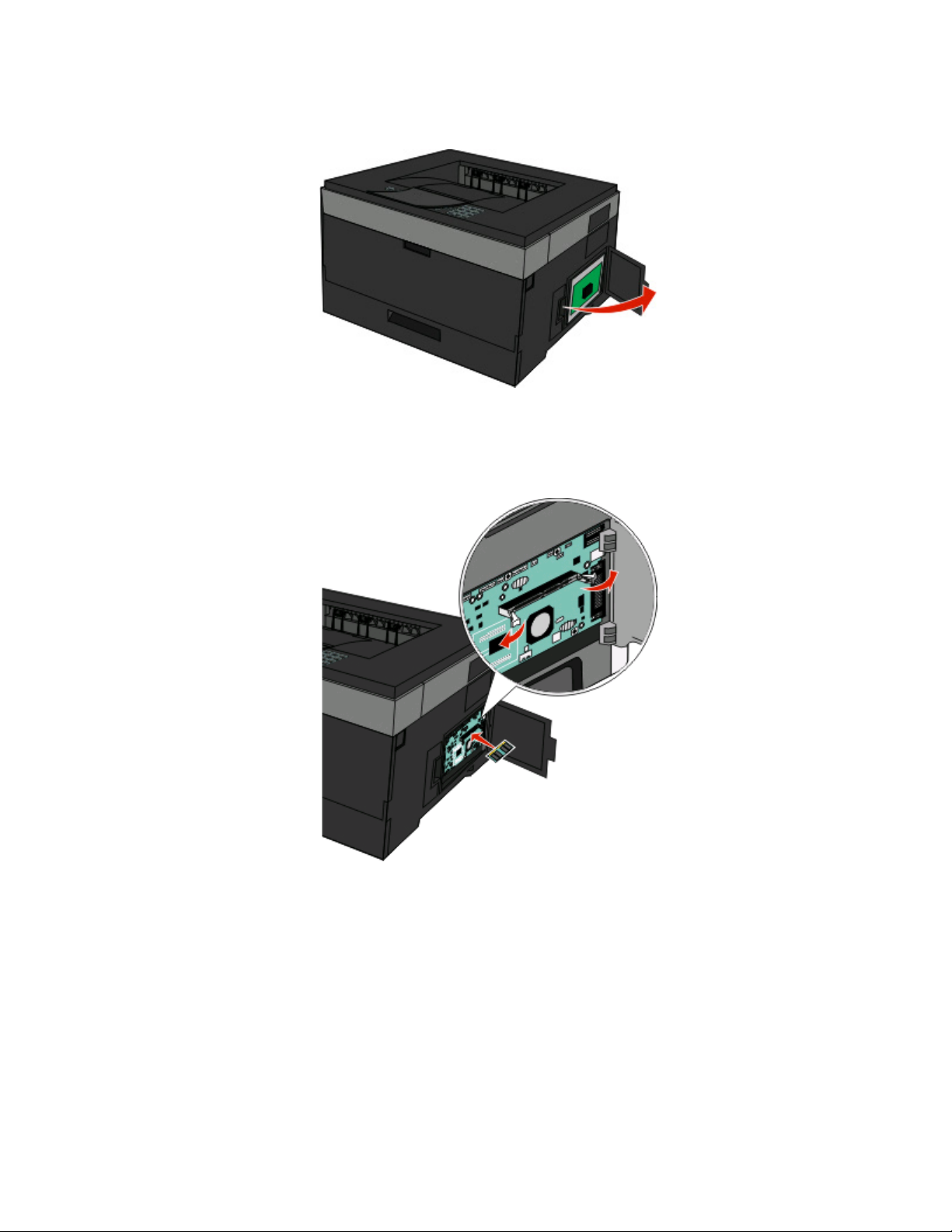
Et ekstra hukommelseskort kan købes separat og sluttes til systemkortet. Sådan installeres hukommelseskortet:
1 Åbn for systemkortet.
2 Pak hukommelseskortet ud.
Bemærk! Rør ikke ved tilslutningspunkterne langs kortets kant.
3 Juster hukommelseskortet i stikket på systemkortet. Skub låsene på stikket åben, hvis de ikke allerede er åbne.
Opsætning af ekstra printer
22
Page 23
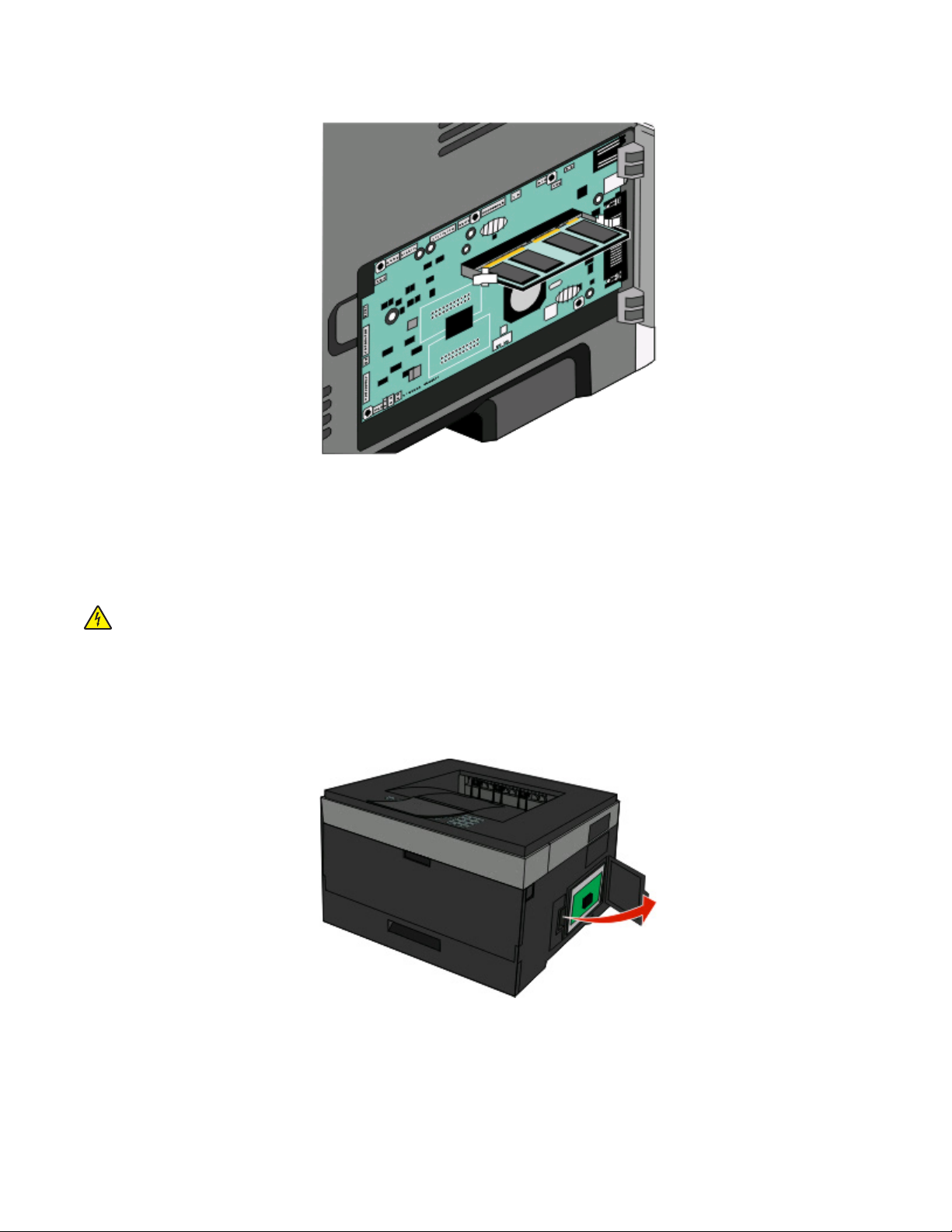
4 Skub hukommelseskortet lige ind i stikket, indtil det klikker på plads.
5 Luk dækslet til systemkortet.
Installation af et flashhukommelses- eller firmwarekort
Systemkortet har to stik til en flashhukommelseskort- eller firmwarekortoption. Kun en af dem kan være installeret
ad gangen, men stikkene kan ikke byttes rundt.
FORSIGTIG! STØDFARE: Hvis du installerer hukommelseskort eller optionskort, efter at du har installeret
printeren, skal du slukke printeren og trække stikket ud af stikkontakten, før du fortsætter. Hvis du har andre
enheder tilsluttet printeren, skal du også slukke for dem samt tage alle kabler til printeren ud.
Advarsel! Pote ntiel skade: Systemkortets elek triske komponenter beskadig es let af statisk elektric itet. Rør ved noget
metal på printeren, før du rører ved systemkortets elektroniske komponenter eller stik.
1 Åbn panelet til systemkortet.
Opsætning af ekstra printer
23
Page 24
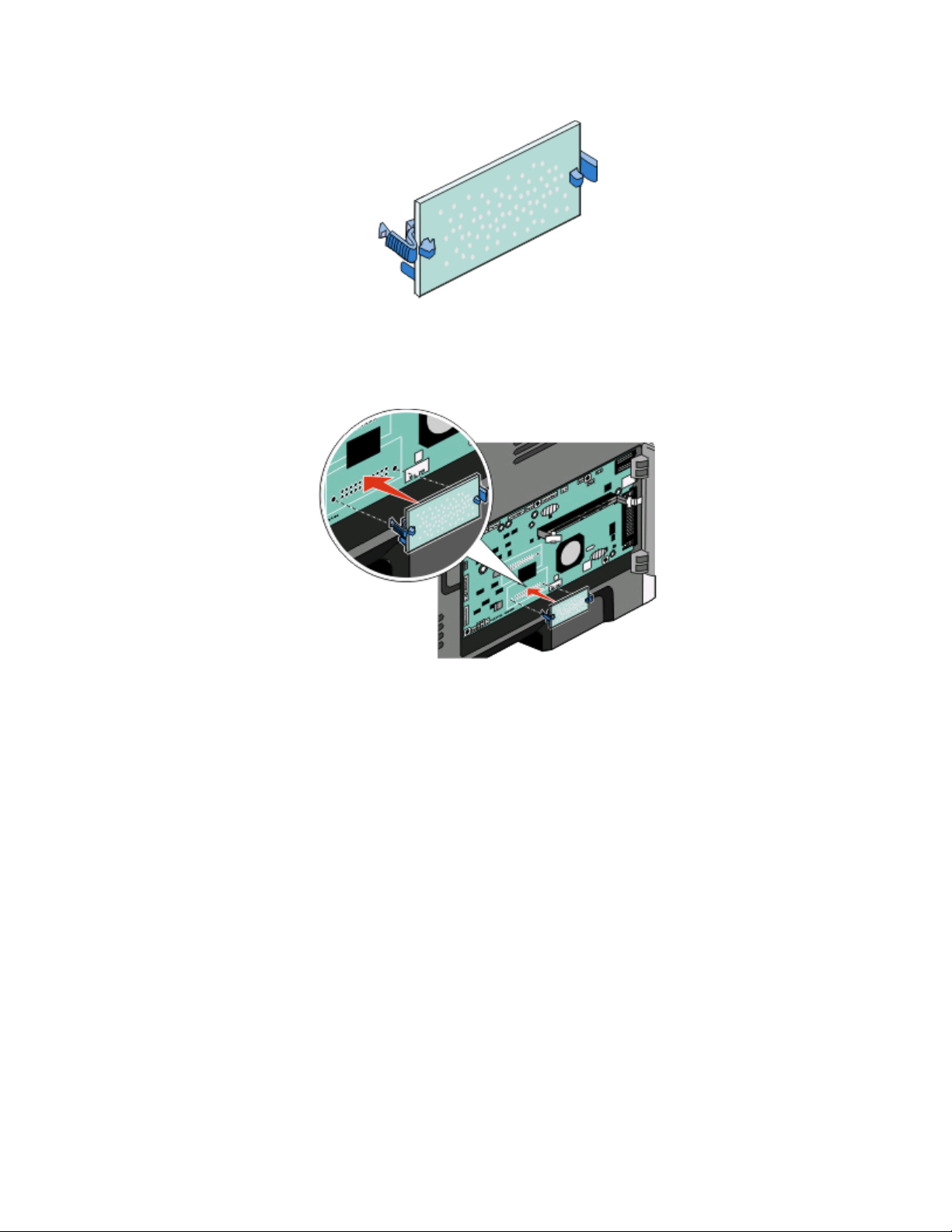
2 Pak kortet ud.
Bemærk! Rør ikke ved tilslutningspunkterne langs kortets kant.
3 Hold ved kanten af netværkskortet, og juster stikket på kortet i forhold til stikket på systemkortet.
4 Tryk kortet godt fast.
Bemærkninger:
• Hele flashkortets stik skal berøre og flugte helt med systemkortet.
• Undgå at beskadige stikkene.
5 Luk dækslet til systemkortet.
Opsætning af ekstra printer
24
Page 25
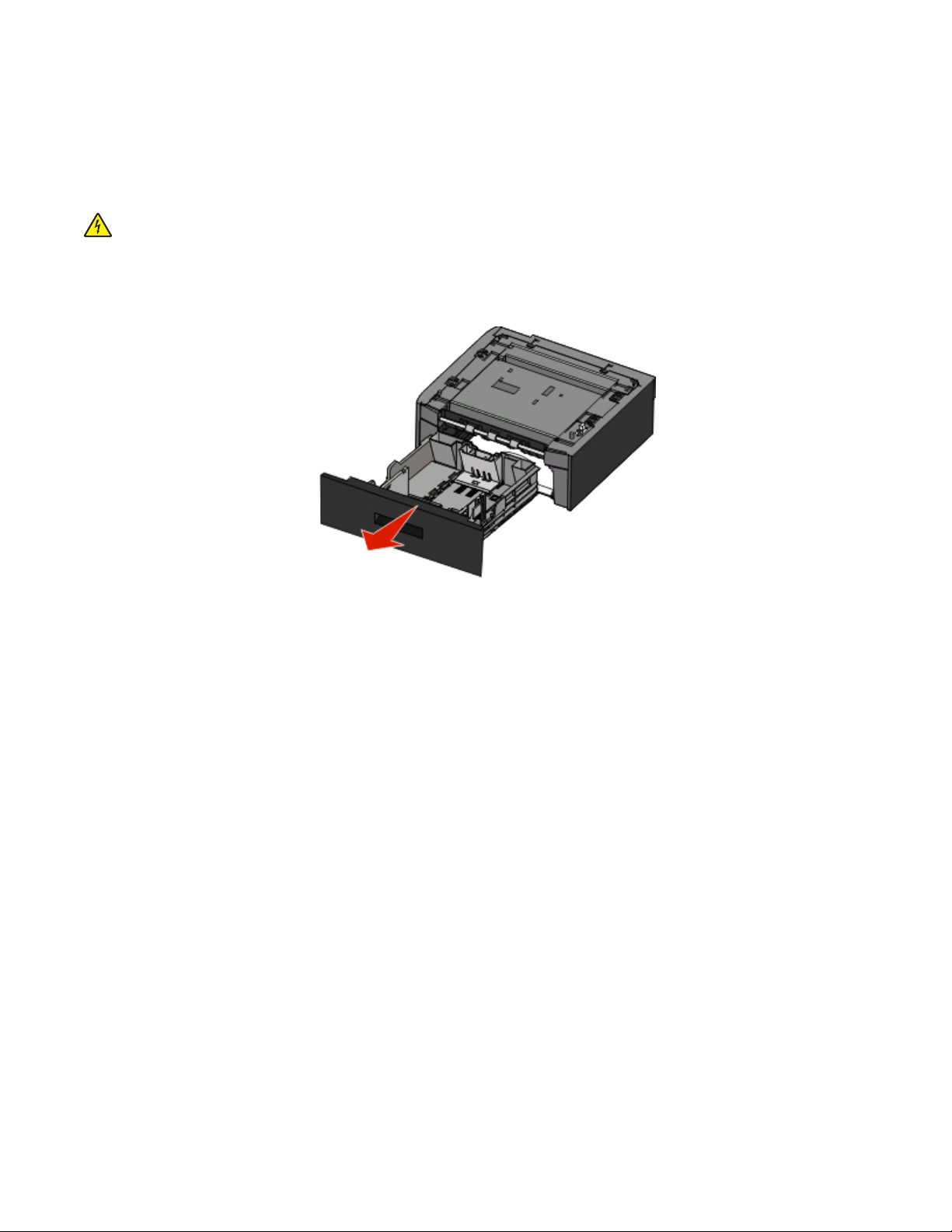
Installation af hardwareoptioner
Installation af skuffeoption
Printeren understøtter en skuffeoption. Der må kun installeres én skuffe på printeren ad gangen.
FORSIGTIG! STØDFARE: Hvis du installerer en skuffeoption, efter at du har installeret printeren, skal du slukke
printeren og trække stikket ud, før du fortsætter.
1 Pak skuffen ud, og fjern evt. emballage fra skuffens yderside.
2 Fjern skuffen fra soklen.
3 Fjern al emballage og tape fra skuffens indvendige del.
4 Indsæt skuffen i soklen.
5 Placer skuffen der, hvor printeren skal placeres.
Opsætning af ekstra printer
25
Page 26
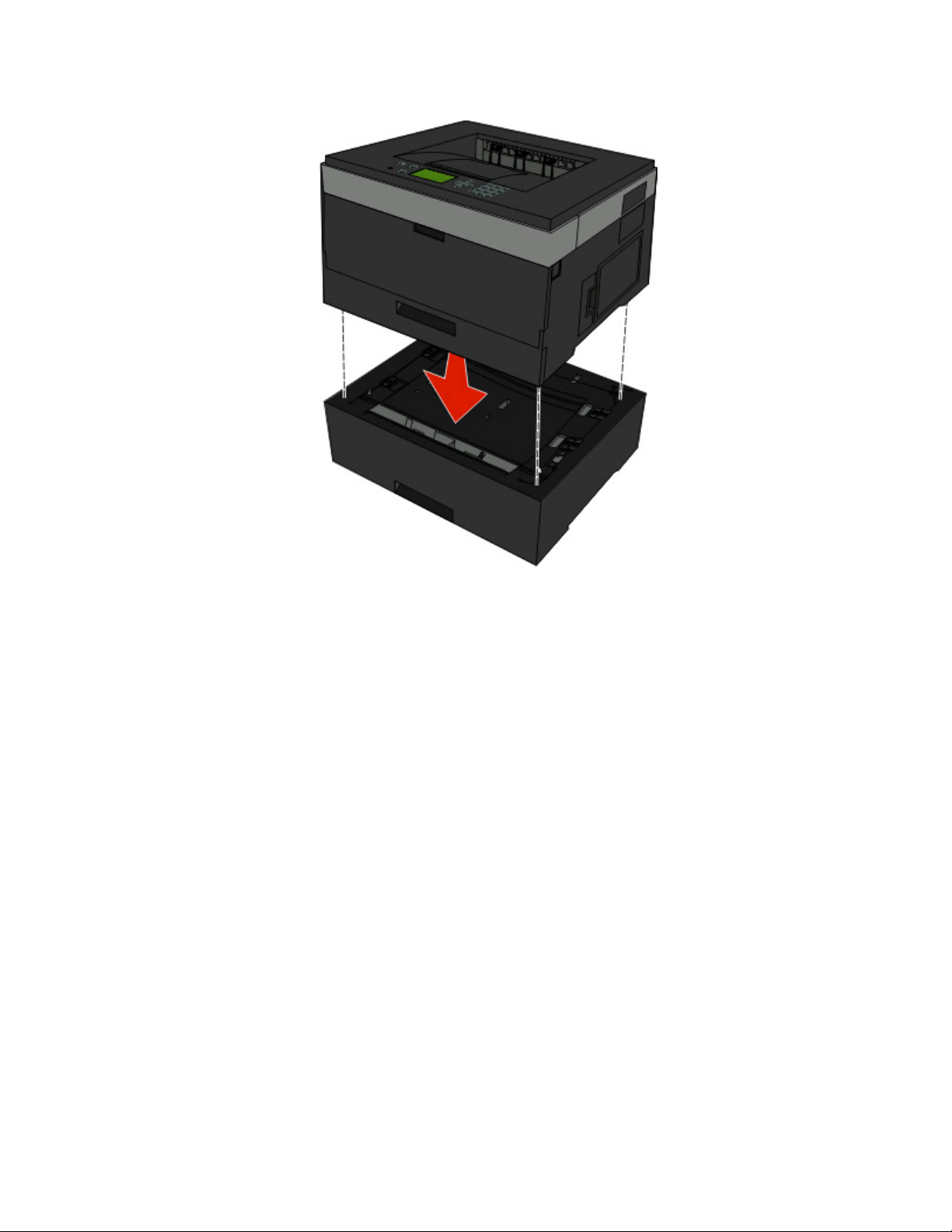
6 Juster printeren i forhold til skuffen, og sæt printeren på plads.
Tilslutning af kabler
1 Slut printeren til en computer eller et netværk.
• Anvend et USB- eller parallelkabel til lokal forbindelse.
• Anvend et Ethernet-kabel til netværksforbindelse.
2 Tilslut først netledningen til printeren og derefter til stikkontakten.
Opsætning af ekstra printer
26
Page 27
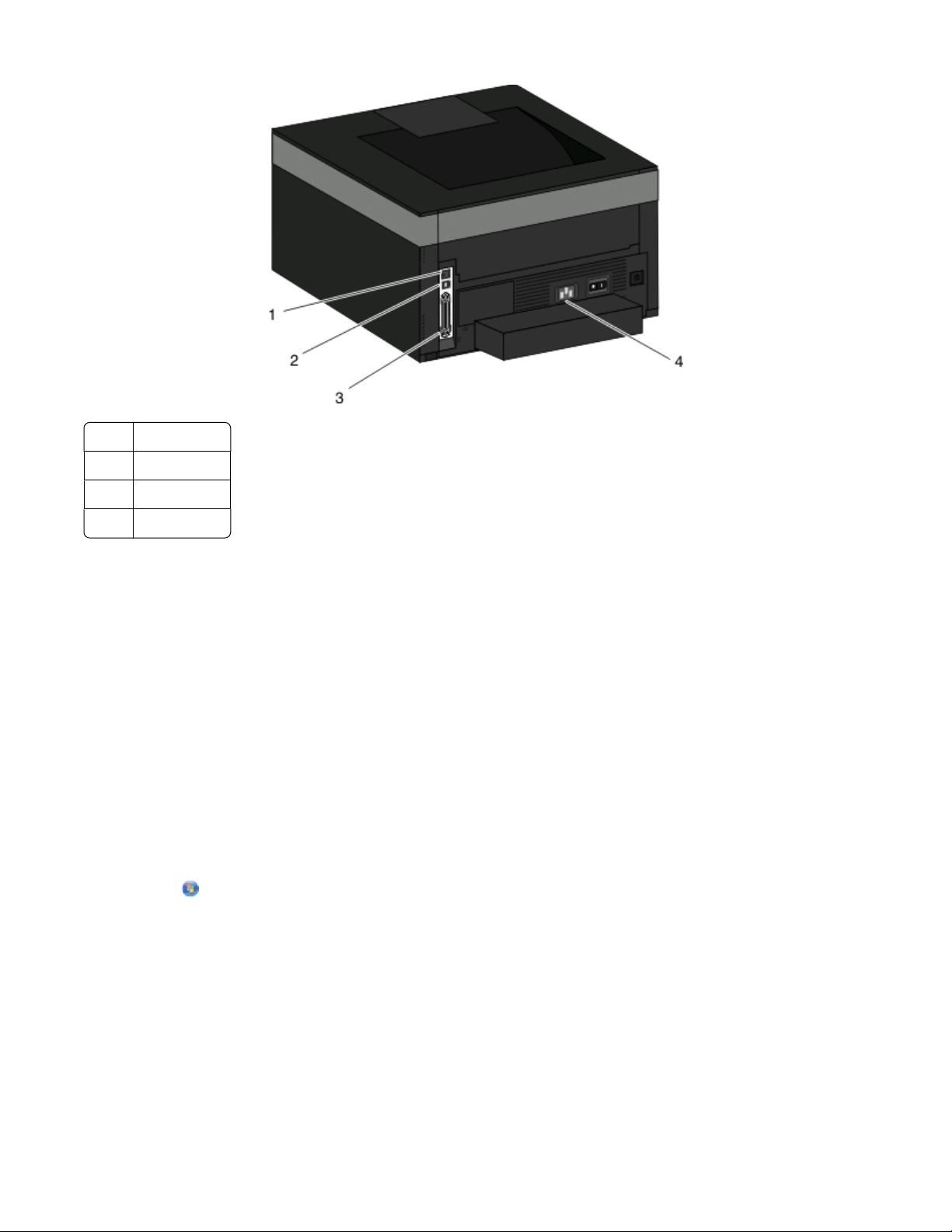
1 Ethernet port
USB port
2
3 Parallelport
Strømstik
4
Installation af printeren på et trådet netværket
Brug følgende vejledning for at installere printeren på et kablet (Ethernet) netværk. Disse instruktioner gælder for
Ethernet og fiber optiske netværksforbindelser.
Inden du installerer printeren på et kablet netværk, skal du sikre dig, at:
• Du har afsluttet den første installation af printeren.
• At printeren og computeren er tilsluttet til dit netværk med den passende kabeltype.
Kun Windows-brugere
1 Indsæt cd'en Software og dokumentation.
Vent på, at startskærmbilledet vises.
Hvis cd’en ikke åbner efter et minut, skal du gøre følgende:
a Klik på , eller klik på Start og derefter på Run (Kør).
b I boksen Start søgning eller Kør, skal du indtaste D:\setup.exe, hvor D er drevbogstavet for dit cd- eller
dvd-drev.
2 Klik på Install Printer and Software (Installer printer og software).
3 Klik på Agree (Accepterer) for at acceptere licensaftalen.
4 Vælg Suggested (Foreslået), og klik derefter på Next (Næste).
Bemærk! For at konfigurere printeren med en statisk IP-adresse ved hjælp af IPv6 eller for at konfigurere printere
ved hjælp af scripts, vælges Custom (Tilpasset), og derefter følges vejledningen på skærmen.
Opsætning af ekstra printer
27
Page 28
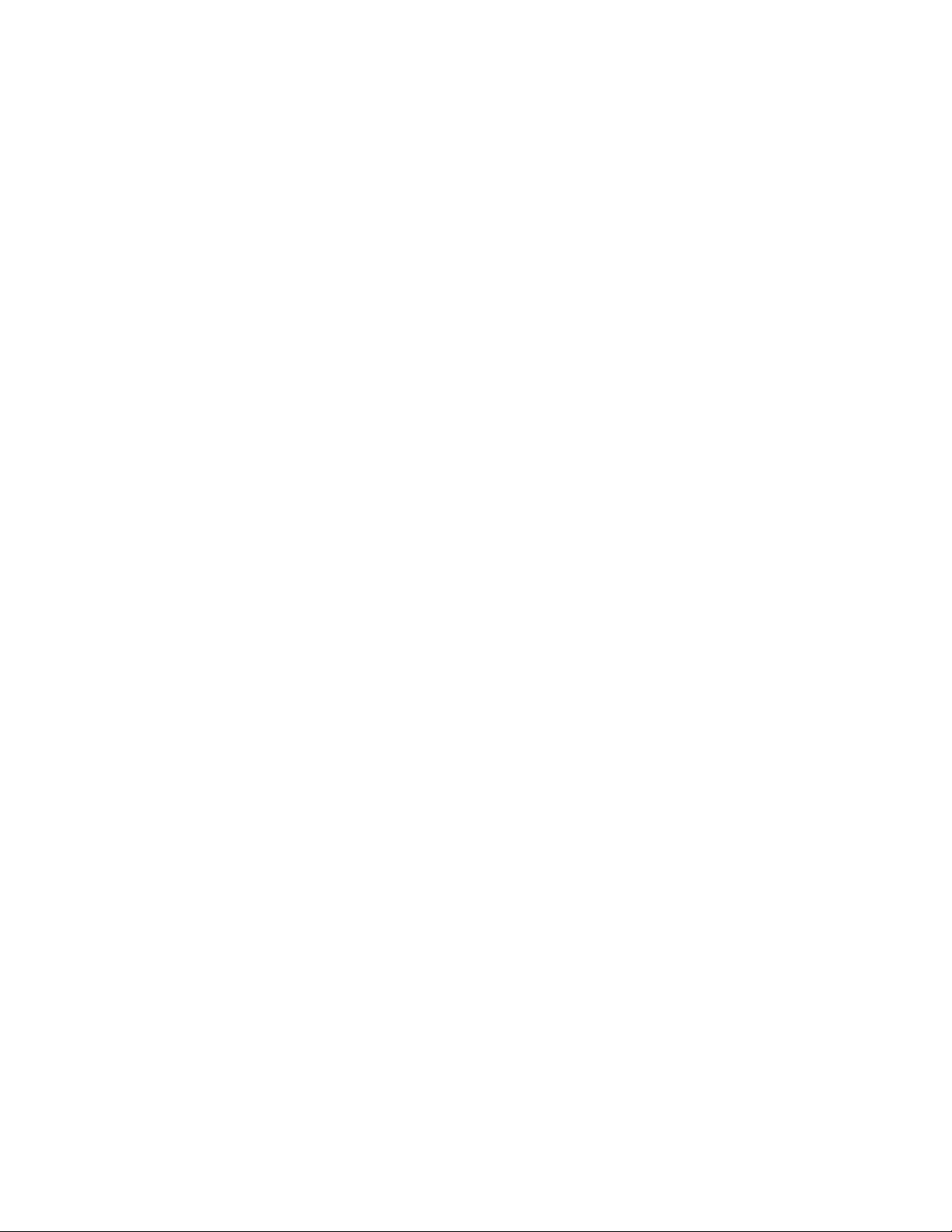
5 Vælg Wired Network Attach (tilsluttet kablet netværk), og klik derefter på Next (Næste).
6 Vælg printerproducenten på listen.
7 Vælg printermodellen på listen, og klik derefter på Next (Næste).
8 Vælg printeren på listen over printere, som opdages på netværket, og klik derefter på Finish (Afslut).
Bemærk! Hvis din konfigurerede printer ikke kommer frem på listen over opdagede printere, skal du klikke på
Add Port (Tilføj port) og følge vejledningen på skærmen.
9 Følg vejledningen på skærmen for at fuldføre installationen.
For Macintosh-brugere:
1 Lad netværkets DHCP-server tildele printeren en IP-adresse.
2 Udskriv en netværksopsætningsside fra printeren. For mere information udskriv en netværksindstillingsside
"Udskrive en netværksinstallationsside" på side 31.
3 Lokaliser IP adressen på printeren i TCP/IP afsnittet på netværksopsætningssiden. Du skal have en IP adresse hvis
du konfigurerer forbindelse for computere på et andet subnet end printeren.
4 Installer printerdriveren og tilføj printeren.
a Installere af en PPD-fil på computeren:
1 Indsæt cd'en Software og dokumentation i cd- eller dvd-drevet.
2 Dobbeltklik på installationspakken til printeren.
3 Fra velkomstskærmen, klik på Continue (Fortsæt).
4 Klik på Continue (Fortsæt) igen efter at have set filen Readme.
5 Klik på Continue (Fortsæt), når du har læst licensaftalen, og klik derefter på Agree (Accepterer) for at
acceptere aftalens vilkår.
6 Vælg en destination, og klik derefter på Continue (Fortsæt).
7 Fra skærmen Nem installation, klik på Installer.
8 Indtast brugeradgangskoden, og klik derefter på OK.
Al nødvendig software installeres på computeren.
9 Klik på Restart (genstart), når installationen er gennemført.
b Tilføj printeren:
• Til IP-udskrift:
I Mac OS X version 10.5 eller nyere
1 Fra Apple menuen, vælg System Preferences (System Præferencer).
2 Klik på Print & Fax (Print & Fax).
3 Klik på +.
4 Klik på IP.
5 Indtast printerens IP-adresse i adressefeltet.
6 Klik på Tilføj.
I Mac OS X version 10.4 og tidligere
1 Fra Søger-desktoppen klik på Go (Kør) > Applications (Programmer).
2 Dobbeltklik på Utilities (Hjælpeværktøjer).
3 Dobbeltklik på Printer Setup Utility (Printeropsætning) eller Print Center (Udskriftscenter).
Opsætning af ekstra printer
28
Page 29
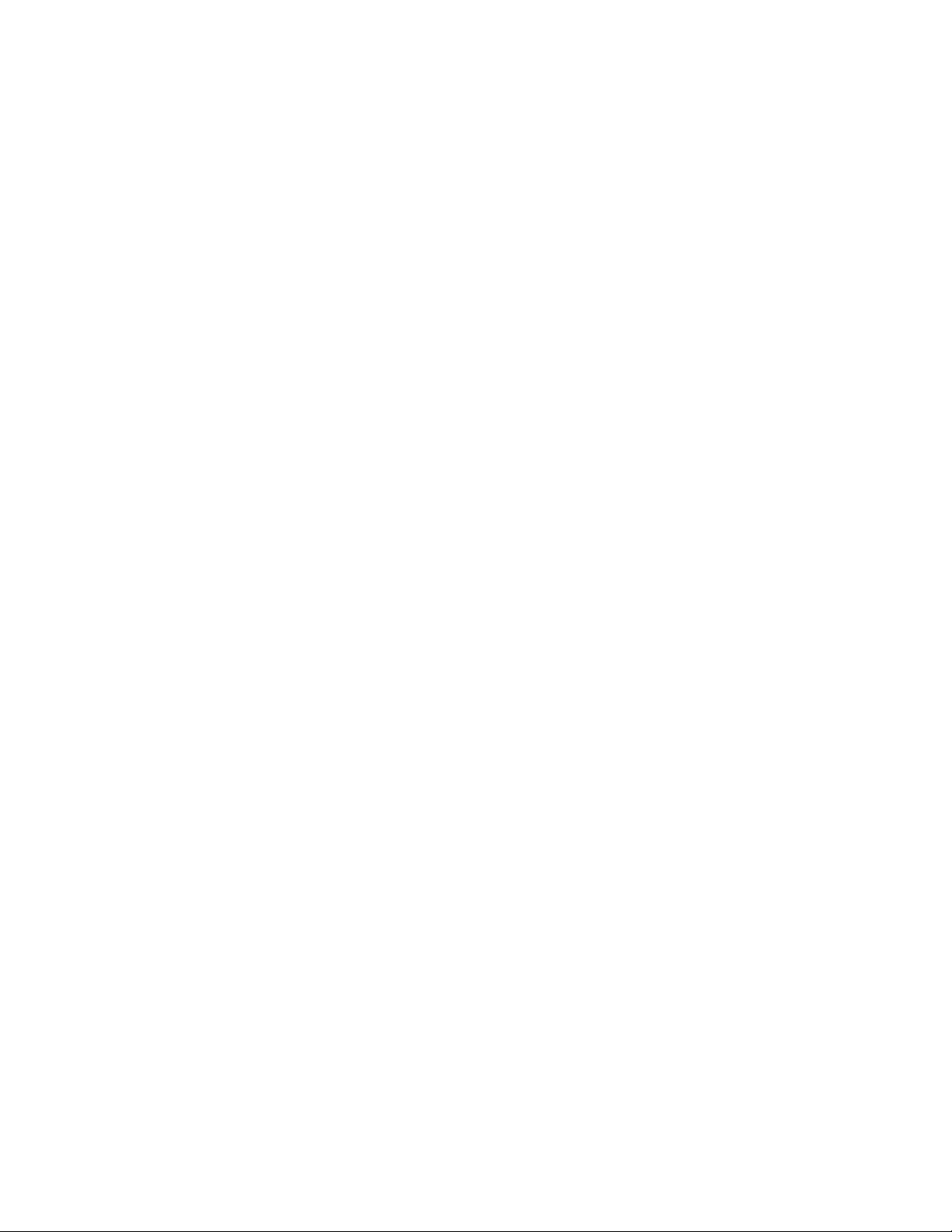
4 Fra printerlisten, klik på Add (Tilføj).
5 Klik på IP.
6 Indtast printerens IP-adresse i adressefeltet.
7 Klik på Tilføj.
• Til AppleTalk udskrift:
Kun Mac OS X version 10.5
1 Fra Apple menuen, vælg System Preferences (System Præferencer).
2 Klik på Print & Fax (Print & Fax).
3 Klik på +.
4 Klik på AppleTalk (AppleTalk).
5 Vælg printeren fra listen.
6 Klik på Tilføj.
I Mac OS X version 10.4 og tidligere
1 Fra Søger-desktoppen klik på Go (Kør) > Applications (Programmer).
2 Dobbeltklik på Utilities (Hjælpeværktøjer).
3 Dobbeltklik på Print Center (Udskriftcenter) eller Printer Setup Utility (Printeropsætning).
4 Fra printerlisten, klik på Add (Tilføj).
5 Vælg fanen Default Browser (Standard browser).
6 Klik på More Printers (Flere printere).
7 Vælg AppleTalk (AppleTalk) i pop op-menuen.
8 Vælg Local AppleTalk zone (Lokal AppleTalk zone) fra den anden pop-up menu.
9 Vælg printeren fra listen.
10 Klik på Tilføj.
Bemærk! Hvis printeren ikke vises i listen, skal du måske tilføje den ved brug af IP adressen. Kontakt den
systemansvarlige for assistance.
Installation af printersoftware
Printerdriveren er et program, der gør det muligt for computeren at kommunikere med printeren. Printersoftwaren
bliver typisk installeret under den indledende printerinstallation. Hvis du har brug for at installere softwaren efter
opsætning, skal du følge disse instruktioner:
Til Windows-brugere
1 Luk alle åbne softwareprogrammer.
2 Indsæt cd'en Software og dokumentation i cd-drevet.
3 Klik på Installer i hovedinstallationsdialogen.
4 Følg vejledningen på skærmen.
Opsætning af ekstra printer
29
Page 30
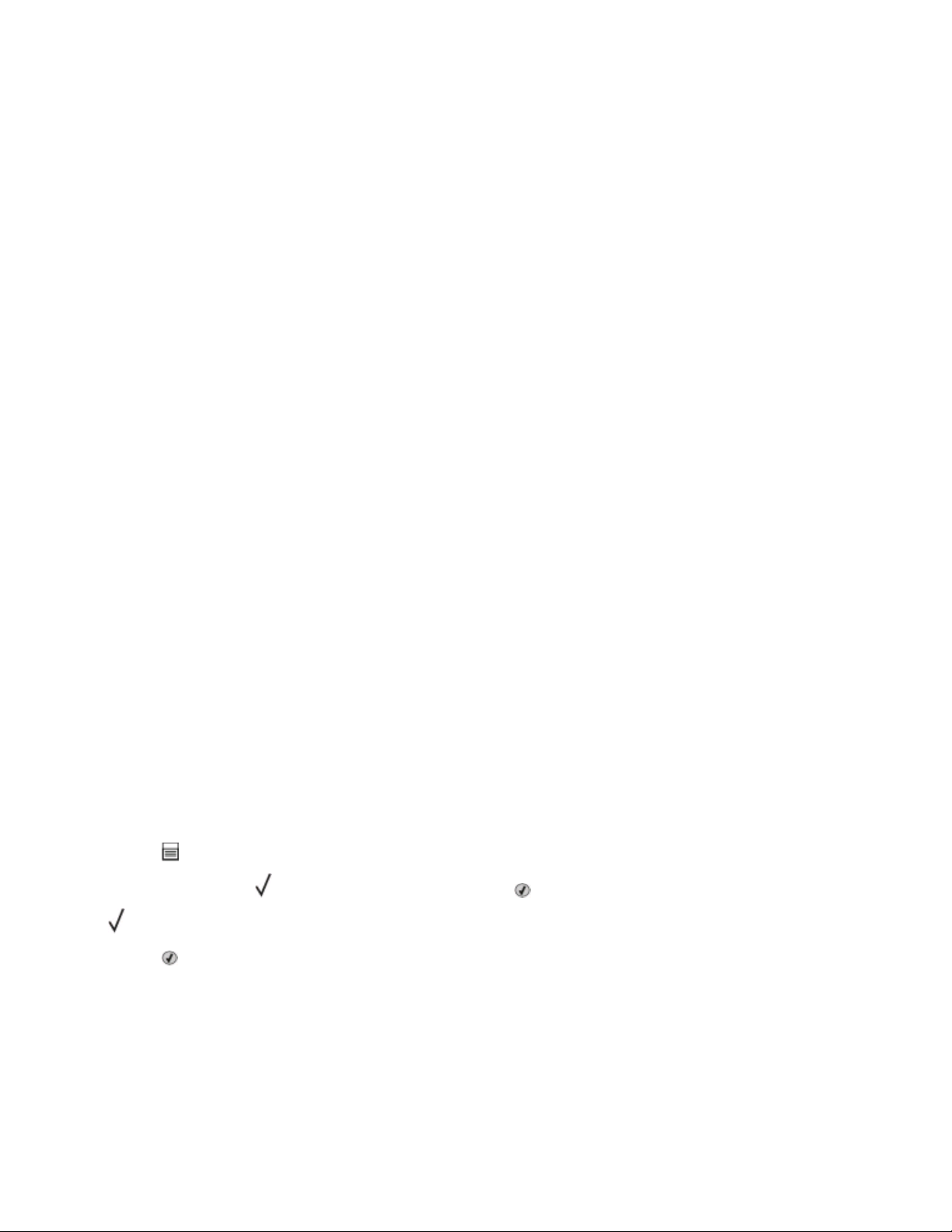
Til Macintosh-brugere
1 Luk alle åbne softwareprogrammer.
2 Indsæt cd'en Software og dokumentation i cd-drevet.
3 Dobbeltklik på printer cd-ikonet, der vises automatisk, fra Søger.desktoppen.
4 Dobbeltklik på Installer-ikonet.
5 Følg vejledningen på skærmen.
Sådan bruger du internettet
Opdateret printersoftware findes muligvis på www.support.dell.com.
Kontrol af printerens opsætning
Når alle hardware- og softwareoptioner er installeret, og printeren er tændt, skal du kontrollere, at printeren er sat
korrekt op ved at udskrive følgende: .
• Menuindstillingsside – Brug denne side til at kontrollere, at alle printeroptionerne er installeret korrekt. En liste
over installerede optioner vises længere nede på siden. Hvis en option, som du har installeret, ikke vises på listen,
er den ikke installeret korrekt. Fjern optionen, og installer den igen.
• Netværksinstallationsside – Hvis din printer er en netværksmodel, og den er sluttet til et netværk, skal du
udskrive en netværksinstallationsside for at kontrollere netværksforbindelsen. Denne side indeholder også
vigtige oplysninger, som du kan bruge til konfiguration af netværksudskrivning.
Udskrive en side med menuindstillinger
Udskriv en side med menuindstillinger for at få vist de aktuelle menuindstillinger og for at kontrollere, om
printeroptionerne er installeret korrekt.
Bemærk! Hvis du ikke har lavet nogle ændringer i menuindstillingerne endnu, vil menuindstillingerne liste
fabriksindstillingerne. Når du vælger og gemmer andre indstillinger fra menuerne, erstatter de fabriksindstillingerne
som bruger standardindstillinger. Brugerdefinerede indstillinger vil være gældende, indtil du åbner menuen, vælger
en anden værdi og gemmer der. For at gendanne fabriksindstillingerne, se "Gendanne fabriksindstillinger" på
side 138.
1 Kontroller, at printeren er tændt, og at Klar vises.
2 Tryk på på printerens kontrolpanel.
3 Tryk på pil ned, indtil Rapport vises, og tryk derefter på .
Menuindstillingsside vises.
4 Tryk på .
Når siden med menuindstillinger er udskrevet, vises, Klar.
Opsætning af ekstra printer
30
Page 31

Udskrive en netværksinstallationsside
Hvis printeren er tilsluttet et netværk, skal du udskrive en netværksinstallationsside for at kontrollere
netværksforbindelsen. Denne side indeholder også vigtige oplysninger, som du kan bruge til konfiguration af
netværksudskrivning.
1 Kontroller, at printeren er tændt, og at Klar vises.
2 Tryk på på printerens kontrolpanel.
3 Tryk på pil ned, indtil Rapporter vises, og tryk derefter på .
4 Tryk på pil ned, indtil Netværksinstallationsside vises, og tryk derefter på .
Når netværksinstallationssiden er udskrevet, vises Klar igen.
5 Kontroller den første del af netværksinstallationssiden, og bekræft, at status er "Tilsluttet".
Hvis status er "Ikke tilsluttet", er LAN-drop måske ikke aktivt, eller netværkskablet fungerer måske ikke korrekt.
Kontakt en systemtekniker for at få en løsning, og udskriv derefter en ny netværksinstallationsside.
Opsætning af ekstra printer
31
Page 32

Ilægning af papir og specialmedier
Dette afsnit forklarer, hvordan du lægger papir i papirskufferne og i MP-arkføderen. Det indeholder også oplysninger
om papirretning, indstilling af papirstørrelse og -type samt om skuffesammenkædning og fjernelse af
skuffesammenkædning.
Indstilling af papirstørrelse og -type
Når indstillingerne Papirstørrelse og -type er de samme for alle skuffer, sammenkædes skufferne automatisk.
Bemærk! Hvis du lægger papir i en skuffe, der tidligere indeholdte papir af samme størrelse, er det ikke nødvendigt
at ændre indstillingen af Papirsstørrelse.
1 Kontroller, at printeren er tændt, og at Klarvises.
2 Tryk på på printerens kontrolpanel.
Menuen Papirstørrelse vises.
3 Tryk på .
4 Tryk på pil op eller pil ned, indtil Papirstørrelse/-type vises, og tryk derefter på .
5 Tryk på pil op eller pil ned, indtil den korrekte skuffe eller arkføder vises, og tryk derefter på .
6 Tryk på venstre eller højre pileknap, indtil den korrekte størrelse vises, og tryk derefter på .
Papirtype vises.
7 Tryk på venstre eller højre pileknap, indtil den korrekte type vises, og tryk derefter på .
Sender valg vises efterfulgt af Papirstørrelse/-type.
Konfiguration af indstillinger til papirstørrelsen Universal
Papirstørrelsen Universal er en brugerdefineret indstilling, der giver dig mulighed for at udskrive på papirstørrelser,
der ikke findes i printerens menuer. Indstil papirstørrelsen for den angivne skuffe til Universal, når den ønskede
størrelse ikke vises i menuen Papirstørrelse. Angiv derefter følgende indstillinger til papirstørrelsen Universal til dit
papir:
• Måleenheder (tommer eller millimeter)
• Højde stående og Bredde stående
• Indføringsretning
Bemærk! Den mindste understøttede størrelse for Universal er 76,2 x 127 mm (3 x 5 tum.); og den største er
216 x 356 mm (8.5 x 14 tum.).
Ilægning af papir og specialmedier
32
Page 33

Angiv en måleenhed
1 Kontroller, at printeren er tændt, og at Klarvises.
2 Tryk på på printerens kontrolpanel.
Menuen Papirstørrelse vises.
3 Tryk på .
4 Tryk på pil ned, indtil Indstilling af Universal vises, tryk derefter på .
5 Tryk på pil ned, indtil Units of Måleenhed vises, og tryk derefter på .
6 Tryk på pil ned, indtil vises ved siden af den korrekte måleenhed, og tryk derefter på .
Sender valg vises, efterfulgt af menuen Indstilling af Universal.
Angiv papirets højde og bredde
Definering af en specifik højde og bredde til papirstørrelsen Universal (i stående retning) giver printeren mulighed
for at understøtte størrelsen, inklusive understøttelse af standardfunktioner, f.eks dupleksudskrivning og udskrivning
af flere ark på en side.
Bemærk! Vælg Højde stående for at indstille papirets højde og/eller Bredde stående for at indstille papirets
bredde. Anvisninger i at ændre begge dele følger herunder.
1 I menuen Indstilling af Universal skal du trykke på pil ned, indtil Bredde stående vises, og tryk derefter på
.
2 Tryk på venstre pileknap for at reducere indstillingen eller på højre pileknap for at forøge indstillingen, og tryk
derefter på
Sender valg vises, efterfulgt af menuen Indstilling af Universal.
.
3 I menuen Indstilling af Universal skal du trykke på pil ned, indtil Højde stående vises, og tryk derefter på
.
4 Tryk på venstre pileknap for at reducere indstillingen eller på højre pileknap for at forøge indstillingen, og tryk
derefter på
Sender valg vises, efterfulgt af menuen Indstilling af Universal.
.
5 Tryk på og slip , indtil Klar vises.
Angiv en indføringsretning
Kort kant er standardindstillingen til indføringsretningen for indstillinger til papirstørrelsen Universal. Menu
Indføringsretning vises ikke i men uen Indstilling af Universal, medmindre Lang kant er en tilgængelig indstillin g. Hvis
det er nødvendigt, skal du angive, om den korte eller lange kant på papiret skal ind i printeren først.
1 I menuen Indstilling af Universal skal du trykke på pil ned, indtil Indføringsretning vises, og tryk derefter
.
på
2 Tryk på pil ned, indtil Kort kant eller Lang kant vises, og tryk derefter på .
Ilægning af papir og specialmedier
33
Page 34

Ilægning i skuffer
1 Træk skuffen helt ud.
Bemærk! Fjern aldrig skuffer, mens der udskrives et job, eller mens der står Optaget på displayet. Det kan
forårsage papirstop.
2 Skub styrene til den rigtige stilling for den papirstørrelse, der skal lægges i.
Ilægning af papir og specialmedier
34
Page 35

Ved lange papirstørrelser som A4 eller Legal, skal du skubbe længdestyret bagud, indtil det passer til længden
på det papir, du lægger i.
Hvis du ilægger papir i A6-størrelse:
a Klem længdestyret sammen, og skub det mod midten af skuffen til A5-størrelsespositionen.
b Løft A6-bagstopperen.
Bemærkninger:
• Standardskuffen kan kun indeholde 150 ark A6-papir.Bemærk den maksimale opfyldningslinje på A6-
bagstoppet, der indikerer den maksimale mængde A6-papir, der må ilægges. Skuffen må ikke overfyldes.
• A6-papir kan ikke lægges i den valgfrie skuffe.
Bemærkninger:
• Brug størrelsesindikatorerne i bunden af skuffen til at placere styrene det rigtige sted.
• Ved opsætning ilægges Letter eller A4 afhængigt af, hvilken størrelse der er standard i det pågældende land
eller område.
Ilægning af papir og specialmedier
35
Page 36

3 Bøj en stak af papir frem og tilbage for at løsne papiret, og luft det derefter. Undgå at folde eller krølle papiret.
Udglat kanterne på en plan overflade.
4 Ilæg papirstakken langs den bageste del af skuffen som vist med den anbefalede udskriftsside vendende nedad.
Bemærk! Markeringen på breddestyret angiver den maksimale højde for ilægning af papir. Ilæg ikke A6-størrelse
papir over den maksimale fyldningslinje; skuffen kan kun indeholde 150 ark A6-papir.
1 Maks. opfyldningslinje
Læg brevhovedet i, med den øverste ende af arket mod forsiden af skuffen, og designet vendt nedad.
Ilægning af papir og specialmedier
36
Page 37

5 Klem styrene sammen, indtil de rører let ved siderne af stakken.
6 Isæt skuffen.
7 Hvis du har lagt en type papir i skuffen, der er forskellig fra den forrige, så skal du ændre indstillingen Papirtype
for skuffen..
Ilægning af papir og specialmedier
37
Page 38

Brug af MP-arkføderen
Åbning af MP-arkføderen
1 Grib fat i håndtaget, og træk MP-arkføderpanelet ned.
2 Grib fat i det løftede håndtag, og træk udvidelsen fremad.
3 Grib fat i det håndtaget, og træk i udvidelsen, som den foldes forover.
Ilægning af papir og specialmedier
38
Page 39

4 Før udvidelsen forsigtigt nedad, således at MP-arkføderen trækkes helt åben.
Ilægning af papir i MP-arkføderen
1 Klem sammen om den tap, der sidder på det højre breddestyr, og skub styrene fuldt ud.
2 Klargør papir og specialmedier til ilægning.
• Bøj papirarkene eller papiretiketterne frem og tilbage for at løsne dem, og luft derefter papiret. Undgå at folde
eller krølle papiret eller etiketterne. Udglat kanterne på en plan overflade.
• Hold i kanterne på transparenterne, og luft dem. Udglat kanterne på en plan overflade.
Bemærk! Undgå berøring af transparenternes udskriftsside. Undgå at ridse dem.
Ilægning af papir og specialmedier
39
Page 40

• Bøj en stak konvolutter frem og tilbage for at løsne dem, og luft dem derefter. Udglat kanterne på en plan
overflade.
Bemærk! Luftning forebygger, at konvolutterne hænger sammen. Det hjælper også med at forebygge
papirstop. Undgå at folde eller krølle konvolutterne.
3 Ilæg papiret eller specialmediet.
Bemærkninger:
• Tving ikke papiret ind i MP-arkføderen. Hvis skuffen overfyldes, kan der opstå papirstop.
• Overskrid ikke den maksimale stakhøjde ved at tvinge papir eller specialmedier ind under
stakhøjdebegrænserne, der sidder på styrene.
Ilægning af papir og specialmedier
40
Page 41

• Ilæg papir, transparenter og karton med den anbefalede udskriftsside opad, og så den øverste kant indføres
først. Yderligere oplysninger om ilægning af transparenter findes på transparenternes emballage.
• Læg brevpapir med udskriftssiden op med toppen af arket først i printeren.
• Ilæg konvolutter med lukningen nedad og frimærkeplaceringen i den viste position. Firmærke og adresse er
vist for at illustrere den korrekte justering ved ilægning af konvolutter.
Advarsel! Potentiel skade: Brug aldrig konvolutter med frimærker, clips, snaplukning, ruder, coated
indvendig beklædning eller selvklæbende lim. Disse former for konvolutter kan beskadige printeren
alvorligt.
Ilægning af papir og specialmedier
41
Page 42

4 Klem breddestyrstappene på højre breddestyr for at justere styrene, så de lige akkurat rører stakkens side.
5 Skub papiret forsigtigt ind i MP-arkføderen, inden det ikke kan komme længere. Papiret skal ligge fladt i MP-
arkføderen. Sørg for, at der er god plads til papiret i MP-arkføderen, og at det ikke bøjes eller krølles.
6 Angiv papirstørrelse og -type på kontrolpanelet.
Skuffesammenkædning og fjernelse af skuffesammenkædning
Udover at sammenkæde skuffer kan du også kæde MP-arkføderen sammen med skufferne.
Skuffesammenkædning
Skuffesammenkædning er nyttigt til store udskriftsjob eller ved flere kopier. Når én skuffe er tom, indføres mediet
fra den næste sammenkædede skuffe. Når indstillingerne Størrelse og Type er de samme for alle skuffer,
sammenkædes skufferne automatisk. Indstillingerne Størrelse og Type skal indstilles for alle skuffer via menuen
Papirtype.
Ilægning af papir og specialmedier
42
Page 43

Fjern skuffesammenkædning
Skuffer, der ikke er sammenkædede, har indstillinger, der ikke svarer til indstillingerne på andre skuffer. For at afbryde
sammenkædningen af skufferne ved brug af Papirmenuen, ændres Papirtypen og Papirstørrelsen af den skuffe, sådan
at den ikke passer til indstillingen for den anden skuffe.
1 Fra Papirmenuen, skal du forvisse dig om at Typeindstillingen (for eksempel, Almindelig papir, Brevpapir,
Specialtype <x>) for den skuffe som du ikke ønsker skal være sammenkædet, ikke svarer til Typeindstillingen på
andre skuffer.
Hvis det navn, der bedst beskriver dit papir, bliver brugt af sammenkædede skuffer, skal du tildele et andet
papirtypenavn til skuffen, som f.eks. Specialtype <x>, eller definere dit eget specialnavn.
2 Forvis dig om at Størrelsesindstillin gen (for eksempel, brev, A4, statement), for de skuffer h vor du ønsker at afbryde
sammenkædningen ikke svarer til Størrelsesindstillingen på nogen anden skuffe.
Bemærk! Indstillingerne for Papirstørrelse er ikke automatiske. De skal indstilles manuelt i menuen
Papirstørrelse.
Advarsel! Potentiel skade: Tildel ikke et navn til Papirtype, som ikke nøjagtigt beskriver den papirtype, der ligger i
skuffen. Temperaturen på fuseren varierer i forhold til den angivne papirtype. Papiret bliver muligvis ikke korrekt
behandlet, hvis en unøjagtig papirtype er valgt.
Tildeling af et specialtypenavn <x>
Tildel et specialtypenavn <x> til en skuffe, som skal sammenkædes eller ikke skal sammenkædes. Knyt det samme
specialtypenavn <x> til hver skuffe, som du vil sammenkæde. Det er kun skuffer med de samme specialnavne, som
sammenkædes.
1 Kontroller, at printeren er tændt, og at Klar vises.
2 Tryk på på printerens kontrolpanel.
3 Tryk på pil ned, indtil Papirmenu vises, og tryk derefter på .
4 Tryk på pil ned, indtil Papirstørrelse/-type vises, og tryk derefter på .
5 Tryk på pileknapperne indtil vises ved siden af dit brugernavn, og tryk derefter på .
Menuen papirstørrelse vises.
6 Tryk på igen.
Menuen papirtype vises.
7 Tryk på piletasterne, indtil Specialtype <x> eller et andet specialnavn vises, og tryk derefter på .
Sender valg vises efterfulgt af Papir Menu.
8 Kontroller, at den korrekte papirtype er knyttet til specialnavnet.
Bemærk! Almindeligt papir er den standardpapirtype, der er tilknyttet alle specialtypenavne <x> og
brugerdefinerede specialnavne.
a Fra papirmenuen, tryk på pil ned tasten, indtil Brugertyper vises, og tryk derefter på .
b Tryk gentagne gange pil ned knappen, indtil vises ved siden af det specialpapirtypenavn, du valgte i trin
7 på side 43, og tryk derefter på
.
c Tryk på pile tast ned, indtil den korrekte papirtype vises, og tryk derefter på .
Ilægning af papir og specialmedier
43
Page 44

Ændring af specialtypenavn <x>
Du kan bruge den indbyggede webserver til at definere et andet navn end specialtypenavnet <x> til de enkelte
specialpapirtyper, der ilægges. Når et specialtypenavn <x> ændres, viser menuerne det nye navn i stedet for
specialtype <x>.
For at ændre specialtypenavnet <x>:
1 Indtast printerens IP adresse i adressefeltet på din Web browser.
Bemærk! Hvis du ikke kender IP adressen på printeren, print en netværkskonfigurationsside og lokaliser IP
adressen i TCP/IP afsnittet.
2 Klik på Settings (Indstillinger).
3 Klik på Paper Menu (Papirmenu).
4 Klik på Custom Name (Specialnavn).
5 Indtast et navn for papirtypen i boksen for Special Name (Navn) <x>.
Bemærk! Dette specialnavn erstatter navnet på en specialtype <x> i menuerne Specialtyper og
Papirstørrelse/type.
6 Click Send.
7 Klik på Custom Types (Specialtyper).
Specialtyper vises, efterfulgt af dit specialnavn.
8 Vælg en indstilling for Papirtype på listen ved siden af dit specialnavn.
9 Click Send.
Ilægning af papir og specialmedier
44
Page 45

Vejledning til papir og specialmedier
Papir og specialmedier er papir, karton, konvolutter, papiretiketter og transparenter. Der skal tages højde for flere
ting angående valg af papir og specialmedier før udskrivning. Dette kapitel indeholder oplysninger om valg og pleje
af papir og specialmedier.
Det anbefales, at du afprøver en mindre mængde af det papir eller specialmedie, du overvejer at bruge sammen med
printeren, inden du køber større mængder af det.
Retningslinjer for papir
Valg af det korrekte papir eller specialmedie reducerer problemer med udskrivningen. For at opnå den bedste
udskriftkvalitet skal du afprøve papiret eller specialmediet, inden du køber større mængder af det.
Papiregenskaber
Følgende papirkendetegn har indflydelse på udskriftskvaliteten og -pålideligheden. Tag disse kendetegn i
betragtning, når du vurderer nyt papir.
Vægt
Papirskufferne kan automatisk føde kortbanet fiberpapir med papirvægte op til 90 g/m2 (24 lb bond). MP-arkføderen
kan automatisk føde kortbanet fiberpapir med papirvægte op til 163 g/m
2
60 g/m
udskriftskvalitet opnås ved at bruge 75 g/m
end182 x 257 mm (7,2 x 10.1 in.), anbefaler vi 90 g/m
Bemærk! Dupleksudskrivning understøttes kun til udskrivning på 60–90 g/m
(16 lb), er muligvis ikke stift nok til, at det kan indføres korrekt, og der kan derfor opstå papirstop. Den bedste
2
(20 lb bond) papir med langbanede fibre. Til papir, der er mindre
2
(24 lb) eller tungere papir.
2
(43 lb bond). Papir, der vejer mindre end
2
(16–24 lb bond) papir.
Rulning
Rulning er papirets tendens til at rulle i hjørnerne. Omfattende krølning kan skabe fremføringsproblemer. Rulning
optræder som regel, når papiret har været igennem printeren, hvor det udsættes for høje temperaturer. Hvis papir
opbevares uindpakket under varme, fugtige, kolde eller tørre forhold – dette gælder også i skuffen – kan det få papiret
til at rulle inden udskrivningen og forårsage problemer under indføringen.
Glathed
Papirets glathed påvirker direkte udskriftskvaliteten. Hvis papiret er for groft, brændes toneren ikke ordentligt fast
på det. Hvis papiret er for glat, kan der opstå problemer med papirindføringen eller udskriftskvaliteten. Anvend altid
papir mellem 100 og 300 Sheffield-punkter - dog får du den bedste udskriftskvalitet med en glathed mellem 150 og
200 Sheffield-punkter.
Fugtindhold
Mængden af fugt i papiret har både indflydelse på udskriftskvaliteten og printerens evne til at indføre papiret korrekt.
Lad papiret ligge i den originale indpakning, indtil det skal bruges. Det vil begrænse risikoen for, at papiret udsættes
for fugtændringer, der kan nedsætte dets ydeevne.
Vejledning til papir og specialmedier
45
Page 46

Opbevar papiret i den originale indpakning i de samme omgivelser som printeren i 24-48 timer inden udskrivningen,
så papiret kan "akklimatisere". Forlæng tiden med flere dage, hvis opbevarings- eller transportforholdene adskiller
sig væsentligt fra printermiljøet. Tykt papir kan også kræve længere tid.
Baneretning
Baneretning refererer til justeringen af papirfibre på et ark papir. Baneretning er enten langbanet, der kører langs
papirets længde, eller kortbanet der kører langs papirets bredde.
2
Til 60–90 g/m
(16–24 lb bond) papir anbefaler vi langbanet papir.
Fiberindhold
Det meste kopipapir af god kvalitet er fremstillet af 100 % kemisk behandlet pulptræ. Dette indhold giver papiret en
høj stabilitetsgrad, der resulterer i færre papirfremføringsproblemer og bedre udskriftskvalitet. Papir med f.eks.
bomuldsfibre har egenskaber, der kan resultere i en forringet papirhåndtering.
Ikke-brugbart papir
Følgende papirtyper må ikke bruges i printeren:
• Kemisk behandlet papir, der bruges til at lave kopier uden karbonpapir, også kaldet selvkopierende papir, CCP-
papir (Carbonless Copy Paper) eller NCR-papir (No Carbon Required)
• Fortrykt papir med kemikalier, der kan forurene printeren
• Fortrykt papir, der kan påvirkes af temperaturen i printerens fuserenhed
• Fortrykt papir, der kræver en registrering (den præcise udskriftsplacering på siden), som er større end ±2,3 mm
(±0,9 "), f.eks. OCR-formularer (Optical Character Recognition).
I nogle tilfælde kan du justere registreringen ved hjælp af et program, så der kan udskrives på sådanne formularer.
• Coated papir (raderbart tykt papir), syntetisk papir, termisk papir
• Papir med grove kanter, grov eller meget ru overflade eller krøllet papir.
• Genbrugspapir, der ikke overholder kravene i EN12281:2002 (europæisk)
• Papir, der vejer mindre end 60 g/m
• Formularer eller dokumenter, der består af flere dele
2
(16 lb)
Valg af papir
Brug af den rigtige slags papir forhindrer papirstop og hjælper med at sikre problemfri udskrivning.
Overhold følgende for at undgå papirstop og dårlig udskriftskvalitet:
• Anvend altid nyt, ubeskadiget papir.
• Før du lægger papir i, skal du kende den anbefalede udskriftsside på det papir, der bruges. Denne oplysning
findes som regel på pakken med udskriftsmateriale.
• Benyt ikke papir, papiretiketter eller kort, der er blevet klippet i eller udskåret i hånden.
• Bland ikke størrelser, vægt eller typer i den samme kilde, da det kan medføre papirstop.
• Anvend ikke papir af typen coated, medmindre det er specielt udviklet til elektrofotografisk udskrivning.
Vejledning til papir og specialmedier
46
Page 47

Valg af fortrykte formularer og brevpapir
Brug følgende retningslinjer, når du vælger fortrykte formularer og brevpapir:
• Brug 60 til 90 g/m
2
(16 til 24 lb) langfibret papir.
• Brug kun formularer og brevpapir, der er trykt vha. offsetlitografi eller graveringstrykningsproces.
• Brug ikke papir med en ru eller meget struktureret overflade.
Brug papir, der er trykt med varmebestandig trykfarve udviklet til brug i kopimaskiner. Trykfarven skal kunne holde
til temperaturer på op til 230°C uden at smelte eller udsende sundhedsskadelige dampe. Brug trykfarver, der ikke
påvirkes af harpiksen i toneren. Trykfarver, der er oxideringshærdede eller oliebaserede, opfylder normalt disse krav.
Latextrykfarver gør det muligvis ikke. Kontakt papirleverandøren, hvis du er i tvivl.
Fortrykt papir såsom brevpapir skal kunne modstå temperaturer på op til 230°C (446°F) uden at smelte eller afgive
farlige dampe.
Brug af genbrugspapir
• Lavt fugtighedsindhold (4 – 5 %)
• Passende glathed (100–200 Sheffield enheder, eller 140–350 Bendtsen enheder, Europæisk)
Bemærk! Noget glat papir (såsom premium 24 lb laser papir, 50–90 Sheffield enheder) og meget ru papir (såsom
premium bomuldspapir, 200–300 Sheffield enheder) er blevet fremstillet til at arbejde godt i laserprintere, på
trods af overfladens struktur. Før du anvender denne type papir til (elektrofotografisk) laserudskrivning, skal du
kontakte din papirleverandør.
• Passende ark-til-ark friktionskoefficient (0,4 – 0,6)
• Tilstrækkelig modstandsdygtighed over for bøjning i indføringsretningen
Genbrugspapir, papir med lav vægt (< 60 gm
har kortbanede fibre til printere, der får indført liggende (eller kortkantet) papir, kan muligvis ikke bøjes tilstrækkeligt
til at opnå pålidelig indføring af papir. Før du anvender denne type papir til (elektrofotografisk) laserudskrivning, skal
du kontakte din papirleverandør. Husk at dette kun er generelle retningslinjer og at papir der opfylder disse
retningslinjer, stadig kan forårsage indførin gsproblemer i nogle laserpr intere (for eksempel, hvis pap iret krøller meget
under normale udskrivningsforhold).
2
/16 lb bond) og/eller mindre størrelse (<3,8 mils/0,1 mm) og papir, der
Opbevaring af papir
Brug denne vejledning til opbevaring af papir for at undgå papirstop og uens udskriftskvalitet:
• Opbevar papir, hvor temperaturen er 21°C, og luftfugtigheden er 40 % for at opnå det bedste resultat. De fleste
producenter af etiketter anbefaler udskrivning ved 18 til 24°C med en luftfugtighed mellem 40 og 60 %.
• Opbevar papir i kasser, hvor det er muligt, og på en palle eller hylde i stedet for på gulvet.
• Opbevar de enkelte pakker på en plan overflade.
• Opbevar ikke noget oven på pakkerne med papir.
Vejledning til papir og specialmedier
47
Page 48

Understøttede papirstørrelser, -typer, -vægte og kapaciteter
Følgende tabeller indeholder oplysninger om standard- og optionspapirkilder, de papirtyper, de understøtter, samt
kapaciteter.
Bemærk! Hvis du bruger en papirstørrelse, som ikke findes i tabellerne, skal du vælge den størrelse, som er den
nærmeste største størrelse.
Papirstørrelser, der understøttes af printeren
Papirstørrelse Dimensioner Standardskuffe til
250 ark
A4
A5
1
A6
Executive
Folio 216 x 330 mm
JIS B5
Legal
Letter
Oficio (Mexico) 216 x 340 mm
210 x 297 mm
(8,3 x 11,7 ")
148 x 210 mm
(5,8 x 8,3 ")
105 x 148 mm
(4,1 x 5,8 ")
184 x 267 mm
(7,3 x 10,5 ")
(8,5 x 13")
182 x 257 mm
(7,2 x 10,1 ")
216 x 356 mm
(8,5 x 14 ")
216 x 279 mm
(8,5 x 11 ")
(8,5 x 13,4 ")
Skuffeoption MP arkføder Duplekssti
X
X X
X
X
Statement
Universal
B5 -konvolut 176 x 250 mm
1
A6 understøttes kun for papir med langbanede fibre.
2
Hvis den papirstørrelse, du ønsker at bruge, mangler, kan du konfigurere papirstørrelsen Universal. Der er flere
oplysninger i "Konfiguration af indstillinger til papirstørrelsen Universal" på side 32.
3
Der er kun begrænset understøttelse af papirstørrelsen Universal i dupleksstien for papirstørrelser på 210 x 279 mm
(8,3 x 11 ") eller større.
2
140 x 216 mm
(5,5 x 8,5 ")
76,2 x 127 mm
(3 x 5 ") op til
216 x 356 mm
(8,5 x 14 ")
(6,9 x 9,8 ")
X X X
X
3
X
Vejledning til papir og specialmedier
48
Page 49

Papirstørrelse Dimensioner Standardskuffe til
250 ark
Skuffeoption MP arkføder Duplekssti
C5 -konvolut
162 x 229 mm
X X X
(6,4 x 9 ")
DL -konvolut
110 x 220 mm
X X X
(4,3 x 8,7 ")
7 3/4-konvolut
(Monarch)
9 -konvolut
98 x 191 mm
(3,9 x 7,5 ")
98 x 225 mm
X X X
X X X
(3,9 x 8,9 ")
10 -konvolut 105 x 241 mm
X X X
(4,1 x 9,5 ")
Anden konvolut
216 x 356 mm (8,5 x
X X X
14")
1
A6 understøttes kun for papir med langbanede fibre.
2
Hvis den papirstørrelse, du ønsker at bruge, mangler, kan du konfigurere papirstørrelsen Universal. Der er flere
oplysninger i "Konfiguration af indstillinger til papirstørrelsen Universal" på side 32.
3
Der er kun begrænset understøttelse af papirstørrelsen Universal i dupleksstien for papirstørrelser på 210 x 279 mm
(8,3 x 11 ") eller større.
Papirtyper og -vægte, der understøttes af printeren
Printerens motor og dupleksstien understøtter papirvægte på 60–90 g/m2 (16–24 lb). MP-arkføderen understøtter
papirvægte på 60–163 g/m
Papirtype Standardskuffe til 250
2
(16–43 lb).
Skuffeoption MP arkføder Duplekssti
ark
Papir
• Almindeligt
• Lampe
• Kraftigt
• Ru/bomuld
• Genbrugspapir
• Tilpasset
Tykt papir
Brevpapir
Fortrykt
Farvet papir
1
Enkeltsidede papiretiketter designet til laserprintere understøttes til lejlighedsvis udskrivning. Det anbefales, at der ikke
udskrives mere end 20 sider med papiretiketter om måneden. Vinyletiketter, medicinetiketter eller dobbeltsidede
etiketter understøttes ikke.
2
Brug konvolutter, der ligger fladt, når de lægges på et bord med forsiden nedad.
Vejledning til papir og specialmedier
49
Page 50

Papirtype Standardskuffe til 250
Skuffeoption MP arkføder Duplekssti
ark
Karton X X X
Glossy papir X X X X
Papiretiketter
1
Transparenter X X
X
Konvolutter (glat)
1
Enkeltsidede papiretiketter designet til laserprintere understøttes til lejlighedsvis udskrivning. Det anbefales, at der ikke
2
X X X
udskrives mere end 20 sider med papiretiketter om måneden. Vinyletiketter, medicinetiketter eller dobbeltsidede
etiketter understøttes ikke.
2
Brug konvolutter, der ligger fladt, når de lægges på et bord med forsiden nedad.
Papirkapacitet
Kapaciteten for skufferne og MP-arkføderen er baseret på papir med 75 g/m2 (20 lb).
Ilæg op til Bemærkninger
Skuffe 1
250 ark
150 ark A6-papir
50 papiretiketter
50 transparenter
Skuffe 2
550 ark papir
50 papiretiketter
MP arkføder
50 ark papir
15 papiretiketter
10 transparenter
10 ark karton
7 konvolutter
Bemærk! Vinyletiketter, medicinetiketter eller dobbeltsidede etiketter understøttes ikke. Anvend
kun papiretiketter. Enkeltsidede papiretiketter designet til laserprintere understøttes til
lejlighedsvis udskrivning. Det anbefales, at der ikke udskrives mere end 20 sider med papiretiketter
om måneden.
Bemærk! Der må kun installeres en skuffeoption på printeren af gangen.
Bemærk! Læg kun papir i MP-arkføderen op til det punkt, hvor forkanten har kontakt med
papirstyrene. Tving ikke papiret ind i føderen.
Vejledning til papir og specialmedier
50
Page 51

Softwareoversigt
Brug cd'en Software og dokumentation, der leveres sammen med din printer, for at installere en kombination af
programmer, afhængigt af dit operativsystem.
Bemærk! Hvis du købte din printer og computer separat, skal du bruge cd'en Software og dokumentation til at
installere disse programmer.
®
Bemærk! Disse softwareprogrammer er ikke tilgængelige til Macintosh
Status Monitor Center
Bemærk! Hvis det lokale Status Monitor Center skal fungere korrekt, skal understøttelse af tovejskommunikation
være aktiveret, så printeren og computeren kan kommunikere. Statusskærmcenteret virker kun, hvis printeren er
tilsluttet en computer lokalt via et USB-kabel.
Brug statusskærmcentret til at håndtere flere statusskærme.
• Dobbeltklik på et printernavn for at åbne dens statusmonitor, eller vælg Kør for at åbne en statusmonitor til en
bestemt printer.
• Vælg Opdater for at ændre listen over printeres udseende.
.
Driver Profiler
Brug Driver Profiler til at oprette driverprofiler, der indeholder brugerdefinerede driverindstillinger. En driverprofil
kan indeholde en gruppe gemte printerdriverindstillinger og andre data til f.eks.:
• Udskrivningsretning og X pr. side (dokumentindstillinger)
• Installationsstatus for en udskriftsbakke (printeroptioner)
• Brugerdefinerede papirstørrelser (brugerdefineret papir)
• Almindelig tekst og vandmærker
• Overlay-henvisninger
• Skrifttypehenvisninger
• Formulartilknytninger
Dell Printer Alert Utility
Bemærk! Dette program er ikke tilgængeligt til Windows 2000.
Dell Printer Alert Utility fortæller dig, hvis der er fejl, som kræver brugerindgriben på printeren. Hvis der opstår en
fejl, vises en tekst, som fortæller dig, hvad fejlen er, og angiver de relevante gendannelsesoplysninger.
Bemærk! Hvis Dell Printer Alert Utility skal fungere korrekt, skal understøttelse af tovejskommunikation være
aktiveret, så printeren og computeren kan kommunikere. Der føjes en udtagelse til Windows Firewall for at gøre
denne kommunikation mulig.
Hvis du har valgt at installere Dell Printer Alert Utility sammen med din printersoftware, startes hjælpeprogrammet
automatisk, når softwareinstallationen er fuldført. Hjælpeprogrammet er aktivt, hvis
Softwareoversigt
vises på proceslinjen.
51
Page 52

Sådan deaktiverer du Dell Printer Alert Utility:
1 Højreklik på ikonet på proceslinjen.
2 Vælg Afslut.
Sådan aktiverer du Dell Printer Alert Utility igen:
1 I Windows Vista eller nyere:
a Klik på Programmer.
b Klik på Dell Printere.
c Klik på Dell 3330dn-laserprinter.
I Windows XP:
Klik på Start Programmer eller Alle Programmer Dell-printere Dell 3330dn-laserprinter.
2 Klik på Printer Alert Utility.
Installation af XPS-driver (ekstraudstyr)
XPS-driveren (XML Paper Specification) er en ekstra printerdriver, der er designet til at bruge avanceret XPS-farve og
grafikfunktioner, der kun er tilgængelige for brugere af Windows Vista og nyere Windows-operativsystemer. Hvis du
vil bruge XPS-funktioner, skal du installere XPS-driveren som en ekstra driver, efter at du har installeret printeren.
Bemærk! Inden du installerer XPS-driveren, skal du installere printeren på din computer.
Sådan installeres driveren:
1 Klik på Kontrolpanel.
2 Under Hardware og lyd skal du klikke på Printer og derefter på Tilføj en printer.
3 Vælg en af følgende funktioner i dialogboksen Tilføj printer:
• Hvis du bruger en USB-forbindelse, skal du kontrollere, at USB-kablet er sluttet til computer og printer. Gør
derefter følgende:
a Klik på Tilføj en lokal printer.
b Fra rullemenuen Brug en eksisterende port: skal du klikke Virtuel printerport t il USB og derefter klikke
på Næste.
4 Klik på Har disk.
Dialogboksen Installer fra disk åbnes.
5 Klik på Gennemse, og find frem til XPS-driverfilerne på computeren:
a Klik på Computer, og dobbeltklik på (C:).
b Dobbeltklik på Drivere, og dobbeltklik på PRINTER.
c Dobbeltklik på den mappe, der har printerens modelnummer, og dobbeltklik derefter på Drivere.
d Dobbeltklik på xps, og klik derefter på Åbn.
e Klik på OK i dialogboksen Installer fra disk.
6 Klik på Næste i de følgende to dialogbokse.
Der findes flere oplysninger om XPS-driveren i XPS readme-filen på cd'en Software og dokumentation. Filen findes i
mappen xps med batchfilen setupxps (D:\Drivers\xps\readme).
Softwareoversigt
52
Page 53

Dell Toner Management System
Vinduet Udskrivningsstatus
Bemærk! Hvis vinduet Printing Status (Udskrivningsstatus) skal fungere korrekt, skal understøttelse af
tovejskommunikation være aktiveret, så printeren og computeren kan kommunikere. Der føjes en undtagelse til
®
Windows
Vinduet Uds krivningsstatus viser printerens status (pr inter er klar, printer er of fline og fejl-kontroller printer) og navnet
på jobbet, når du sender et job til udskrivning.
Vinduet Printing Status (Udskrivningsstatus) viser også tonerniveauet, så du kan:
• Overvåge tonerniveauet på printeren.
• Klikke på Order Supplies (Bestil forbrugsstoffer) for at bestille nye tonerkassetter.
Dells formular til genbestilling af forbrugsstoffer
Dialogboksen Bestil forbrugsstoffer kan åbnes i vinduet Udskrivningsstatus, vinduet Programmer eller
skrivebordsikonet.
Du kan bestille toner via telefon eller fra internettet.
• Hvis du vil bestille online, skal du starte Dells formular til genbestilling af forbrugsstoffer:
Firewall for at gøre denne kommunikation mulig.
1 I Windows Vista eller nyere:
a Klik på Programmer.
b Klik på Dell Printere.
c Klik på Dell 3330dn-laserprinter.
I Windows XP og 2000:
Klik på Start Programmer eller Alle Programmer Dell-printere Dell 3330dn-laserprinter.
2 Klik på Dells formular til genbestilling af forbrugsstoffer
Dialogboksen Bestilling af forbrugsstoffer åbnes.
3 Hvis Flere printere fundet åbnes, skal du vælge den printer, du skal bestille forbrugsstofferne til.
4 Følg vejledningen på skærmen.
• Hvis du bestiller over internettet, skal du klikke på linket under overskriften Bestilling online.
• Hvis du bestiller telefonisk, skal du ringe til det nummer, der vises under overskriften Bestil via telefon.
Softwareoversigt
53
Page 54

Udskriver
Dette kapitel beskriver udskrivning, printerrapporter og annullering af job. Valg og håndtering af papir og
specialmedier kan påvirke pålideligheden af udskrivningen. Der er flere oplysninger i "Sådan undgås papirstop" på
side 63 og "Opbevaring af papir" på side 47.
Udskrivning af et dokument
1 Læg papir i en skuffe eller arkføder.
2 I menuen Papir skal du indstille papirtype og papirstørrelse alt efter det papir, der er ilagt.
3 Gør ét af følgende:
Til Windows-brugere
a Klik på Filer Udskriv, mens dokumentet er åbent.
b Klik på Egenskaber, Foretrukne, Indstillinger eller Opsætning.
c I listefeltet Formularkilde skal du vælge den kilde, der indeholder det ilagte papir.
d I listefeltet Formulartype skal du vælge papirtype.
e I listefeltet Formatstørrelse skal du vælge papirstørrelse.
f Klik på OK, og klik derefter på Udskriv.
For Macintosh-brugere
På Mac OS X:
a Tilpas indstillingerne efter behov i dialogboksen Sideopsætning.
1 Vælg Arkiv > Sideopsætning, mens dokumentet er åbent.
2 Vælg en papirstørrelse på pop op-listen Papirstørrelse, eller opret en tilpasset størrelse, som svarer til det
ilagte papir.
3 Klik på OK.
b Tilpas indstillingerne efter behov i dialogboksen Udskriv:
1 Klik på Arkiv >Udskriv, mens dokumentet er åbent.
Hvis det er nødvendigt, kan du klikke på trekanten for at få flere valgmuligheder.
2 Vælg Printerfunktioner i printerindstillingerne eller i pop op-listen Kopier & sider.
3 Vælg Papir i pop op-listen Funktionsindstillinger.
4 Vælg en papirstørrelse i pop op-listen Papirtype.
5 Klik på Udskriv.
På Mac OS 9:
a Tilpas indstillingerne efter behov i dialogboksen Sideopsætning:
1 Vælg Arkiv > Sideopsætning, mens dokumentet er åbent.
2 Vælg en papirstørrelse på pop op-listen Papir, eller opret en tilpasset størrelse, som svarer til det ilagte
papir.
3 Klik på OK.
Udskriver
54
Page 55

b Tilpas indstillingerne efter behov i dialogboksen Udskriv:
1 Vælg Arkiv > Udskriv, mens dokumentet er åbent.
2 Vælg en indstilling for Papirkilde, og vælg derefter den skuffe, hvor det relevante papir er ilagt.
3 Klik på Udskriv.
Udskrivning på specialmedier
Tips til brug af brevpapir
Papirretningen er vigtig ved udskrivning på brevpapir. Brug følgende tabel til at bestemme, hvilken retning
brevpapiret skal ilægges i:
Kilde eller proces Udskriftsside Papirretning
• Standardskuffe til 250 ark
• Skuffeoption
Dupleksudskrivning (to-sidet)
fra skuffer
Designet på brevpapir
skal vende nedad.
Designet på brevpapir
skal vende opad.
Den øverste kant på arket med logoet skal placeres forrest i
skuffen.
Den øverste kant på arket med logoet skal placeres bagerst i
skuffen.
Bemærk! Spørg producenten eller forhandleren, om det fortrykte brevpapir, du har valgt, kan bruges i laserprintere.
Udskriver
55
Page 56

Kilde eller proces Udskriftsside Papirretning
Simpleksudskrivning
(enkeltsidet ) fra MP-arkføder
MP-arkføder
(dupleksudskrivning)
Fortrykt design på
brevpapir skal vende
opad.
Fortrykt design på
brevpapir skal vende
nedad.
Overkanten af arket med logoet skal lægges først i MParkføderen.
Overkanten af arket med logoet skal lægges sidst i MParkføderen.
Bemærk! Spørg producenten eller forhandleren, om det fortrykte brevpapir, du har valgt, kan bruges i laserprintere.
Brug af transparenter
Udskriv prøver på de transparenttyper, du overvejer at bruge, før du køber store mængder.
Ved udskrivning på transparenter:
• Indfør transparenter fra standardskuffen til 250 ark eller MP-føderen.
• Brug transparenter, der er beregnet til brug i laserprintere. Spørg producenten eller forhandleren, om
transparenterne kan holde til temperaturer på op til 175 °C uden at smelte, ændre farve, smitte af eller frigive
sundhedsskadelige dampe.
Bemærk! Transparenter kan udskrives ved en temperatur på op til 180 °C, hvis Transparentvægt er indstillet til
Tung og Transparenttekstur er indstillet til Grov. Vælg disse indstillinger vha. webserveren eller fra menuen Papir
på printerens kontrolpanel.
• Undgå at afsætte fingeraftryk på transparenterne for at undgå problemer med udskriftskvaliteten.
• Inden du ilægger transparenter, skal du lufte stakken for at forhindre, at arkene hænger sammen.
Udskriver
56
Page 57

Brug af konvolutter
Udskriv eksempler på de konvolutter, du overvejer at bruge, inden du køber større mængder af dem.
Ved udskrivning på konvolutter:
• Brug k onvolutter, der er beregnet til brug i las erprintere. Sp ørg producent en eller forh andleren, om k onvolutterne
kan modstå temperaturer på op til 210° C uden at smelte, folde, krølle eller afgive sundhedsskadelige dampe.
Bemærk! Konvolutter kan udskrives ved temperaturer på op til 220°C (428°F) hvis Konvolut vægt er indstillet til
Kraftig og konvolut er indstillet til Ru. Vælg disse indstillinger vha. webserveren eller fra menuen Papir på
printerens kontrolpanel.
• Brug konvolutter fremstillet af 90 g/m
så længe bomuldsindholdet er 25 % eller mindre. Konvolutter fremstillet af 100 % bomuld må ikke overstige
2
90 g/m
(24 lb tykt papir) vægt.
• Brug kun nye konvolutter.
• For at øge ydelsen og reducere papirstop bør du ikke bruge konvolutter, som:
– Har overdrevent krøl eller vridninger
– Er klæbet sammen eller ødelagte på den ene eller anden måde
– Har vinduer, huller, perforeringer, udskæringer eller prægninger
– Har metalhægter, snore eller falsninger
– Har et interlock-design
– Har påsatte frimærker
– Har ikke-tildækket klæbestof, når konvolutlukkemekanismen er forseglet
– Har bøjede hjørner
– Ru eller bølget overflade eller vandmærker
• Tilpas breddestyret, så det passer til bredden på konvolutterne.
2
(24 lb tykt papir) papir. Brug op til 105 g/m2 (28 lb tykt papir) til konvolutter,
Bemærk! En kombination af høj luftfugtighed (over 60%) og høje udskrivningstemperaturer kan krølle eller smelte
konvolutterne.
Tips ved brug af etiketter
Udskriv eksempler på de etiketter, du overvejer at bruge, inden du køber større mængder af dem.
Bemærk! Printeren understøtter lejlighedsvis brug af enkeltsidede etiketter, som er beregnet til brug sammen med
laserprintere. Det a nbefales ikke at udskrive m ere end 20 papiretiketter om måneden. Vinyl, medicinske, el ler dobbeltsidede etiketter er ikke understøttet.
Ved udskrivning af etiketter:
• Brug etiketter, der er beregnet til brug i laserprintere. Kontroller med fabrikanten eller leverandøren for at
verificere at:
– At etiketterne, kan tåle en temperatur på 210° C (410°F) uden at smelte, krølle, folde eller frigive
sundhedsfarlige dampe.
Bemærk! Etiketter kan udskrives ved en højere fusertemperatur på op til 220°C (428°F) hvis etikettevægten
er indstillet til kraftig. Vælg disse indstillinger ved brug af den indbyggede web-server, eller fra menuen på
printerens kontrolpanel.
– At etikettelimen, frontarket og topcoaten kan modstå et tryk på op til 25 psi (175 kPa) uden delaminering,
krøllede kanter, eller frigive farlige dampe
• Anvend ikke etiketter med glat bagsidemateriale.
Udskriver
57
Page 58

• Brug hele etiket ark. Ark, hvor nogle af etiketterne mangler, kan medføre, at etiketterne falder af under udskrivning
og forårsager papirstop. Brug af ark, hvor nogle af etiketterne mangler, kan også medføre, at der afsættes
klæbemiddel i printeren og på tonerkassetten, hvilket kan gøre printer- og tonerkassettegarantierne ugyldige.
• Brug ikke etiketter med ikke-tildækket klæbestof.
• Udskriv ikke inden for 1 mm (0.04 in.) fra etikettekanten, fra perforeringerne eller mellem etiketternes
udstansninger.
• Sørg for, at den klæbende bagside ikke går ud til kanten af arket. Det anbefales, at klæbemidlet påføres i zoner
mindst 1 mm (0.04 in.) væk fra kanterne. Klæbemiddel kan forurene printeren og gøre garantien ugyldig.
• Hvis det ikke er muligt at påføre klæbemidlet i zoner, skal der fjernes en strimmel på 1,6 mm (0.06 in.) fra den
forreste og bageste kant. Der skal desuden anvendes et klæbemiddel, der ikke siver igennem.
• Stående retning fungerer bedst, især ved udskrivning af stregkoder.
Brug af karton
Karton er et tungt, enkeltlags udskriftsmedie. Mange af de variable kendetegn, f.eks. fugtindhold, tykkelse og struktur,
kan på virke udskriftskvaliteten meget. Udskriv eksempler på det karton, du overvejer at bruge, inden du køber større
mængder af det.
Ved udskrivning på karton:
• Forvis dig om at papirtypen er karton.
• Vælg den passende papirtekstur indstilling.
• Vær opmærksom på, at fortryk, perforering og krølning kan have stor indflydelse på udskriftskvaliteten og
medføre papirstop eller andre problemer med papirhåndtering.
• Spørg producenten eller forhandleren, om kartonet kan modstå temperaturer på op til 210°C (410°F) uden at
afgive sundhedsskadelige dampe.
• Anvend ikke fortrykt karton, der er fremstillet ved brug af kemikalier, som kan forurene printeren. Fortrykning
afsætter halvvæskeformige og flygtige komponenter i printeren.
• Brug langbanet karton, når det er muligt.
Udskrivning af fortrolige og andre tilbageholdte job
Sådan tilbageholdes et job i printeren
Når du sender et job til printeren, kan du angive i Egenskaber for printer, at printeren skal tilbageholde jobbet i
hukommelsen, indtil du starter det fra kontrolpanelet. Alle udskriftsjob, som brugeren kan starte fra printeren, kaldes
for tilbageholdte job.
Bemærk! Fortrolige, Gentagne, Reserverede og Kontrollerede udskriftsjob slettes måske, hvis printeren har brug for
ekstra hukommelse til at behandle andre tilbageholdte job.
Udskriver
58
Page 59

Jobtype Beskrivelse
Fortro. Når du sender et fortroligt udskriftsjob til printeren, skal du oprette en PIN-kode fra
computeren. PIN-koden skal bestå af fire tal fra 0-9. Jobbet tilbageholdes i
printerhukommelsen, indtil du angiver den samme PIN-kode fra printerens kontrolpanel og
vælger at udskrive eller slette jobbet.
Kontrol af udskrivning Hvis du sender et job med kontrol af udskrivning, udskriver printeren én kopi og tilbageholder
de resterende kopier i printerhukommelsen. Brug job med kontrol af udskrivning til at se, om
den første kopi er tilfredsstillende, før du udskriver de resterende kopier. Når alle kopier er
udskrevet, slettes jobbet fra printerens hukommelse.
Reservation af udskrivning Hvis du sender et job med reservation af udskrivning, udskriver printeren ikke jobbet med
det samme. Den gemmer jobbet i hukommelsen, så du kan udskrive det senere. Jobbet
tilbageholdes i hukommelsen, indtil du sletter det fra menuen Tilbageholdt job.
Gentagelse af udskrivning Hvis du sender et job med gentagelse af udskrivning, udskriver printeren alle anmodede
kopier af jobbet og gemmer jobbet i hukommelsen, så du senere kan udskrive yderligere
kopier. Du kan udskrive yderligere kopier, så længe jobbet er gemt i hukommelsen.
Andre typer af tilbageholdte job inkluderer:
• Formularer fra en kiosk
• Bogmærker
• Job der ikke er udskrevet, kaldes parkerede jobs
Udskrivning af fortrolige og andre tilbageholdte job
Fortrolige job og job med kontrol af udskrivning slettes automatisk fra printerens hukommelse, når de er udskrevet.
Job med gentagelse af udskrivning og job med reservation af udskrivning vil efter udskrivning stadig befinde sig i
printerhukommelsen, indtil du vælger at slette dem.
For Windows brugere
1 Klik på File (Filer) Print (Udskriv), mens dokumentet er åbent.
2 Klik på Properties (Egenskaber), Preferences (Foretrukne), Options (Indstillinger) eller Setup
(Opsætning).
3 Klik på Other Options (Andre indstillinger) , og klik derefter på Print and Hold (Udskriv og tilbagehold).
4 Vælg din jobtype (Fortrolig, Reservation, Gentagelse eller Kontrol), og tildel derefter et brugernavn. Hvis du vil
udskrive et fortroligt job, skal du også indtaste en firecifret PIN kode.
5 Klik på OK (Ok) eller Print (Udskriv), og gå hen til printeren for at hente jobbet.
6 Fra printerens kontrolpanel, tryk på piletasterne indtil Hold jobs vises, og tryk derefter på .
7 Tryk på pileknapperne indtil vises ved siden af dit brugernavn, og tryk derefter på .
8 Tryk på pileknapperne indtil vises ved siden af jobtypen eller job navnet, og tryk derefter på .
Hvis du har valgt et job navn, skal gå videre til trin 11 på side 60.
9 Efter at du har valgt jobtypen, skal du bruge tastaturet til at indtaste din PIN-kode.
Udskriver
59
Page 60

Hvis du indtaster en ugyldig PIN-kode, vises skærmbilledet ugyldig PIN-kode.
• For at genindtaste PIN koden, forvis dig om at Forsøg igen vises, og tryk derefter på .
• For at afbryde indtastningen af PIN koden, tryk på piletasterne indtil Annuller vises, og tryk derefter på
.
10 Tryk på pileknapperne indtil vises ved siden af det job du ønsker at udskrive, og tryk derefter på .
11 Tryk på pileknapperne indtil vises ved siden af det antal kopier du ønsker at udskrive, og tryk derefter på .
Bemærk! Brug om nødvendigt tastaturet til at indtaste et antal.
For Macintosh-brugere:
1 Med et åbent dokument, klik på File (Fil) > Print (Udskriv).
Om nødvendig, klik på trekanten for at se flere optioner.
2 Fra udskrivningsoptioner, eller kopier & side pop-op menuen, vælg Job Routing (Job Rute).
3 Vælg din jobtype (Fortrolig, Reservation, Gentagelse eller Kontrol, profiler, formularer fra en kiosk, bogmærker,
eller et parkeret job), og tildel derefter et brugernavn. Hvis du vil udskrive et fortroligt job, skal du også indtaste
en firecifret PIN kode.
4 Klik på Print (Udskriv) og gå derefter til printeren for at hente jobbet.
5 Fra printerens kontrolpanel, tryk på piletasterne indtil Hold jobs vises, og tryk derefter på .
6 Tryk på pileknapperne indtil vises ved siden af dit brugernavn, og tryk derefter på .
7 Tryk på pileknapperne indtil vises ved siden af det job du ønsker at annullere, og tryk derefter på .
8 Brug det numeriske tastatur til at indtaste din PIN-kode til et fortroligt job.
Hvis du indtaster en ugyldig PIN-kode, vises skærmbilledet ugyldig PIN-kode.
• For at genindtaste PIN koden, forvis dig om at Forsøg igen vises, og tryk derefter på .
• For at afbryde indtastningen af PIN koden, tryk på piletasterne indtil Annuller vises, og tryk derefter på
.
9 Tryk på pileknapperne indtil vises ved siden af det job du ønsker at udskrive, og tryk derefter på .
Udskrivning af oplysningssider
Se "Udskrive en side med menuindstillinger" på side 30 og "Udskrive en netværksinstallationsside" på side 31 for
yderligere oplysninger om udskrivning af disse sider.
Udskrivning af skrifttypeeksempler
Sådan udskriver du alle de skrifttyper, der aktuelt er tilgængelige for printeren:
1 Kontroller, at printeren er tændt, og at Klar vises.
2 Tryk på på printerens kontrolpanel.
3 Tryk på pil ned, indtil Rapport vises, og tryk derefter på .
Udskriver
60
Page 61

4 Tryk på pil ned knappen indtil Udskriv Skrifttyper vises, tryk derefter på .
5 Tryk på pil ned knappen indtil vises ved siden af PCL Skrifttyper eller PostScript Skrifttyper,
og tryk derefter på
Når listen med skrifttypeksempler er udskrevet , visesKlar.
.
Udskrive en biblioteksliste
En biblioteksliste viser de ressourcer, der er lagret i flashhukommelsen.
1 Kontroller, at printeren er tændt, og at Klar vises.
2 Tryk på på printerens kontrolpanel.
3 Tryk på pil ned, indtil Rapporter vises, og tryk derefter på .
4 Tryk på pil ned, indtil Udskriv bibliotek vises, og tryk derefter på .
Når listen med indhold er udskrevet, vises Klar.
Udskrivning af udskriftskvalitetstestsider
Udskriv kvalitetstestsiderne for at isolere problemer med udskriftskvaliteten.
1 Sluk for printeren.
2 Hold nede og den højre pile tast, mens du tænder for printeren.
3 Slip knapperne, når uret vises, og vent på, at KONFIGMENU vises.
4 Tryk på pil ned, indtil Prt Quality Pgs (Udskr.kval.sider) vises, og tryk derefter på .
Kvalitetstestsiderne udskrives.
5 Tryk på pil ned, indtil Exit Config Menu (Afslut konfig.menu) vises, og tryk derefter på .
Nulstiller printeren vises kort efterfulgt af et ur. Derefter vises Klar.
Annullering af udskriftsjob
Annullering af udskriftsjob fra printerens kontrolpanel
Hvis jobbet formateres eller allerede udskrives, vises Annuller et job på den første linje i displayet:
1 Tryk på pileknapperne indtil Annuller vises.
Der vises en liste over job.
2 Tryk på pileknapperne indtil vises ved siden af det job du ønsker at annullere, og tryk derefter på .
Bemærk! Når udskriftsjobbet er sendt, kan du nemt annullere jobbet ved at trykke på
. En medelelseStoppet
vises på skærmen. Tryk på piletasterne indtil
Annuller et job vises, og tryk derefter på .
Udskriver
61
Page 62

Annullere et udskriftsjob fra computeren
For at annullere et udskriftsjob gør et af følgende:
Kun Windows-brugere
1 Klik på , eller klik på Start og derefter på Run (Kør).
2 I boksen Start søgning eller Kør, skal du indtaste control printers.
3 Tryk på Enter eller klik på OK.
Mappen Printere åbnes.
4 Dobbeltklik på printerikonet
5 Vælg det job, du vil annullere.
6 Fra tastaturet trykkes på Delete (Slet).
Fra proceslinjen i Windows
Når du sender et job til udskrivning, vises der et lille printerikon i proceslinjens højre hjørne.
1 Dobbeltklik på printerikonet
Der vises en liste over udskriftsjob i printervinduet.
2 Vælg et job, du vil annullere.
3 Fra tastaturet trykkes på Delete (Slet).
For Macintosh-brugere:
I Mac OS X version 10.5 eller nyere:
1 Fra Apple menuen, vælg System Preferences (System Præferencer).
2 Klik på Print & Fax (Print & FAx), og dobbelt-klik derefter på printerens ikon.
3 Vælg det job, du vil annullere, i printervinduet.
4 Klik på ikonet Delete (Slet) fra ikonlinjen eller øverst i vinduet.
I Mac OS X version 10.4 og tidligere
1 Fra menuen Go, vælg Applications (Programmer).
2 Dobbeltklik på Utilities (Hjælpefunktioner), og dobbeltklik dernæst på Print Center (Udskriftscenter) eller
Printer Setup Utility (Hjælpefunktioner til printeropsætning).
3 Dobbeltklik på printerikonet
4 Vælg det job, du vil annullere, i printervinduet.
5 Klik på ikonet Delete (Slet) fra ikonlinjen eller øverst i vinduet.
Udskriver
62
Page 63

Fjernelse af papirstop
Ved at udvælge papir og specialmedier omhyggeligt og ilægge det korrekt skulle det være muligt at undgå de fleste
papirstop. Der er flere oplysninger i "Sådan undgås papirstop" på side 63. Hvis der opstår papirstop, skal du følge
trinene, der er beskrevet i dette kapitel.
Advarsel! Potentiel skade: Brug aldrig værktøj til at fjerne et papirstop. Det kan beskadige fuseren permanent.
For at løse meddelelser om papirstop skal du rydde hele papirstien og trykke på
fortsætte udskrivningen. Printeren udskriver en ny kopi af siden, der forårsagede papirstoppet, hvis Genopret ved
stop er indstillet til Aktiveret eller Auto. Auto-indstillingen garanterer imidlertid ikke, at siden bliver udskrevet.
Bemærk! Auto er standardindstillingen for Genopret ved stop. Printeren genudskriver fastklemte sider, medmindre
den påkrævede hukommelse til at tilbageholde siden skal bruges til andre printeropgaver.
for at slette meddelelsen og
Sådan undgås papirstop
Følgende tip kan hjælpe dig med at forebygge papirstop:
Anbefalinger for papirskuffer
• Sørg for, at papiret ligger plant i skuffen.
• Du må ikke fjerne papirskuffen, mens printeren udskriver.
• Du må ikke lægge papir i papirskuffen, mens printeren udskriver. Læg papir i før udskrivning, eller vent på, at du
bliver bedt om det.
• Du må ikke ilægge for meget papir. Kontroller, at stakhøjden ikke overstiger den angivne maksimale stakhøjde.
• Kontroller, at styrene i papirskuffen eller den manuelle føder er korrekt placeret, og ikke trykker for hårdt mod
papiret eller konvolutterne.
• Skub papirskuffen helt ind, når papiret er lagt i.
Anbefalinger for papir
• Brug kun det anbefalede papir eller specialmedie.
• Læg ikke rynket, krøllet eller fugtigt papir i skufferne.
• Bøj, luft og ret papiret ud, før du lægger det i skufferne.
• Anvend ikke papir, der er klippet eller beskåret manuelt.
• Bland ikke papir af forskellige størrelser, vægt eller typer i den samme stak.
• Kontroller, at alle papirstørrelser og -typer er korrekt angivet i menuerne på printerens kontrolpanel.
• Opbevar papiret i overensstemmelse med fabrikantens anbefalinger.
Fjernelse af papirstop
63
Page 64

Få adgang til områder med papirstop
Åbne paneler og fjerne skuffer for at få adgang til områder med papirstop. Illustrationen viser områder med mulige
papirstop:
Adgangspunkt Beskrivelse
1
2
3 MP-arkføderens panel
4
5 Skuffeoption (skuffe 2)
6
7
Standardudskriftsbakke
Frontpanel
Standardskuffe (skuffe 1)
Tryk på knappen for at åbne frontpanelet. Bag dette panel sidder den enhed, som indeholder
tonerkassetten og fotokonduktorsættet.
Bagpanel
Numre på meddelelser om papirstop, og hvordan du får adgang til hvert enkelt
papirstop
Papirstoppets nummer Adgang til papirstoppet
200 Prøv en eller flere af følgende løsninger:
• Fjern skuffe 1.
• Åbn frontpanelet, og fjern derefter fotokonduktorsættet.
201 Åbn frontpanelet, og fjern derefter fotokonduktorsættet.
202 Åbn frontpanelet, og åbn derefter bagpanelet.
231 Åbn frontpanelet, og åbn derefter bagpanelet.
Bemærk! Alternativt kan du få adgang til papirstoppet ved at fjerne skuffe 1, og derefter trykke
håndtaget ned.
233 Fjern skuffe 1, og sænk derefter håndtaget.
Bemærk! Alternativt kan du få adgang til papirstoppet ved at åbne frontpanelet og derefter
åbne bagpanelet.
Fjernelse af papirstop
64
Page 65

Papirstoppets nummer Adgang til papirstoppet
234 Prøv en eller flere af følgende løsninger:
• Åbn frontpanelet, og åbn derefter bagpanelet.
• Fjern skuffe 1, og tryk derefter på håndtaget.
235 Fjern papirstop fra standardudskriftsbakken.
242 Fjern skuffe 2.
251 Prøv en eller flere af følgende løsninger:
• Hvis arket er synligt i MP-arkføderen, kan du forsigtigt trække det ud gennem MP-
arkføderens front.
• Hvis arket ikke er synligt, skal du åbne frontpanelet og derefter fjerne enheden. Løft kla ppen
forrest på printeren, og fjern derefter evt. fastklemte ark.
200 papirstop
1 Fjern skuffen fra printeren.
2 Fjern papirstoppet, hvis du kan se det.
Fjernelse af papirstop
65
Page 66

3 Hvis du ikke kan se det, skal du åbne forlugen og derefter fjerne fotokonduktorenheden og tonerkassetten
(enheden).
Bemærk! Når fotokonduktorsættet og tonerkassetten er samlet, kaldes de en enhed.
4 Løft klappen foran på printeren, og fjern evt. papirstop.
5 Juster og indsæt enheden.
6 Luk frontpanelet.
7 Isæt skuffen.
8 Tryk på .
Fjernelse af papirstop
66
Page 67

201 papirjam
FORSIGTIG! VARM OVERFLADE: Fuserenheden og printerens indvendige dele nær fuserenheden kan være
meget varme. For at formindske risikoen for skader pga. en varm komponent skal overfladen køle ned, før du
rører den.
1 Åbn frontpanelet, og fjern enheden.
2 Løft klappen foran på printeren, og fjern evt. papirstop.
3 Juster og indsæt enheden.
4 Luk frontpanelet.
5 Tryk på .
Fjernelse af papirstop
67
Page 68

202 papirstop
FORSIGTIG! VARM OVERFLADE: Fuserenheden og printerens indvendige dele nær fuserenheden kan være
meget varme. For at formindske risikoen for skader pga. en varm komponent skal overfladen køle ned, før du
rører den.
1 Åbn frontpanelet, og fjern enheden.
2 Løft klappen foran på printeren, og fjern evt. papirstop.
3 Åbn bagpanelet.
Fjernelse af papirstop
68
Page 69

4 Fjern papirstoppet.
5 Luk bagpanelet.
6 Luk frontpanelet.
7 Tryk på .
231 papirstop
FORSIGTIG! VARM OVERFLADE: Fuserenheden og printerens indvendige dele nær fuserenheden kan være
meget varme. For at formindske risikoen for skader pga. en varm komponent skal overfladen køle ned, før du
rører den.
1 Åbn frontpanelet.
2 Åbn bagpanelet.
Fjernelse af papirstop
69
Page 70

3 Fjern papirstoppet.
4 Luk bagpanelet.
5 Luk frontpanelet.
6 Tryk på .
Hvis dette ikke løser problemet, skal du gennemføre trinnene i "233 papirstop" på side 70.
233 papirstop
1 Fjern skuffen fra printeren.
2 Find det viste håndtag. Træk håndtaget ned for at fjerne papirstoppet.
Fjernelse af papirstop
70
Page 71

3 Træk de fastklemte ark ud af dupleksområdet.
4 Isæt skuffen.
5 Tryk på .
Hvis dette ikke løser problemet, skal du gennemføre trinnene i "231 papirstop" på side 69.
234 papirstop
Et enkelt papirstop og flere papirstop i printerens dupleksområde, når printeren tændes. Du finder og fjerne de
fastklemte ark ved at fuldføre alle trin i:
• "231 papirstop" på side 69
• "233 papirstop" på side 70
235 papirstop
Der blev sendt et dupleksudskrivningsjob til printeren ved brug af en papirstørrelse, som ikke understøttes til
dupleksudskrivning. Et ark er fastklemt i standardudbakken.
1 Afhjælp papirstoppet ved forsigtigt at trække det fastklemte ark ud af standardudbakken.
2 Tryk på .
Fjernelse af papirstop
71
Page 72

242 papirstop
1 Fjern alle optionsskuffer.
2 Fjern papirstoppet.
3 Indsæt optionsskuffen.
4 Tryk på .
Fjernelse af papirstop
72
Page 73

251 fjernelse af papirstop
Et papirark eller specialmedie kunne ikke fødes korrekt fra MP-arkføderen. En del af det er muligvis stadig synligt.
Hvis det fastklemte ark er synligt, skal du forsigtigt trækket det ud af forsiden af MP-arkføderen.
Hvis arket ikke er synligt, skal du fuldføre følgende trin:
1 Åbn frontpanelet, og fjern enheden.
2 Løft klappen foran på printeren, og fjern evt. fastklemte sider fra den korte side.
3 Juster og indsæt enheden.
Fjernelse af papirstop
73
Page 74

4 Luk frontpanelet.
5 Tryk på .
Fjernelse af papirstop
74
Page 75

Beskrivelse af printermenuer
Listen Menuer
Der findes en række menuer og menupunkter, der gør det nemt at ændre printerindstillinger:
Menuen Papir Rapporter Netværk/porte
Standardkilde
Papirstørrelse/type
Konfigurer MP
Erstat med størrelse
Papirstruktur
Papirvægt
Papirilægning
Specialtyper
Generel opsætning
Sikkerhed Indstillinger
Diverse
Fortrolig udskrivning
Sikkerhedsovervågningslog
Indstil dato/klokkeslæt
Menuindstillingsside
Enhedsstatistik
Netværksinstallationsside
Profilliste
Side med Netware-indstilling
Udskriv fonte
Udskriv bibliotek
Aktivrapport
Generelle indstillinger
Opsætningsmenu
Finishingmenu
Kvalitetsmenu
Værktøjsmenu
Menuen XPS
Menuen PDF
Menuen PostScript
PCL-emuleringsmenu
Menuen HTML
Menuen Billede
Aktiv NIC
Netværksmenu
USB-menu
Menuen Parallel
Menuen SMTP
Beskrivelse af printermenuer
75
Page 76

Menuen Paper (Papir)
Menuen Standardkilde
Menupunkt Beskrivelse
Standardkilde
Skuffe <x>
MP-arkføder
Manuelt papir
Manuel konv
Indstiller standardpapirkilde til alle udskriftsjob
Bemærkninger:
• I menuen Papir skal Konfigurer MP være indstillet til Kassette, for at MP-arkføderen vises som en
menuindstilling.
• Skuffe 1 (standardskuffe) er standardindstillingen.
• Der er kun en installeret papirkilde, der vises som en menuindstilling.
• En papirkilde, der er valgt til et udskriftsjob, tilsidesætter indstillingen for Standardkilde til dette
udskriftsjob.
• Hvis den samme papirstørrelse og -type findes i to skuffer, og indstillingerne for Papirstørrelse og
Papirtype matcher, bliver skufferne automatisk sammenkædet. Når den ene skuffe er tom,
fortsætter udskiftsjobbet fra den sammenkædede skuffe.
Menuen Papirstørrelse/type
Menupunkt Beskrivelse
Skuffe <x> Størrelse
A4
A5
A6
JIS B5
Executive
Folio
Legal
Letter
Oficio (Mexico)
Statement
Universal
Angiver papirstørrelsen, der er lagt i hver skuffe
Bemærkninger:
• Letter er standardindstillingen i USA. A4 er den internationale standardindstilling.
• Hvis to bakker indeholder den samme størrelse og type af papir, og indstillingerne for
papirstørrelse og papirtype er ens, så vil skufferne automatisk blive sammenkædet. MParkføderen kan også sammenkædes. Når den ene skuffe er tom, fortsætter
udskiftsjobbet fra den sammenkædede skuffe.
• A6 papir er kun understøttet i Skuffe 1 og i MP-arkføderen.
Bemærk! Kun de installerede skuffer, og fødere vises i denne menu.
Beskrivelse af printermenuer
76
Page 77

Menupunkt Beskrivelse
Skuffe <x> Type
Almindeligt papir
Karton
Transparent
Genbrugspapir
Etiketter
Kraftigt
Brevpapir
Fortrykt
Farvet papir
Let papir
Tungt papir
Groft/bomuld
Specialtype <x>
Manuel papirstørrelse
A4
A5
A6
Executive
Folio
JIS B5
Legal
Letter
Oficio (Mexico)
Statement
Universal
Identificerer den papirtype, der er lagt i hver skuffe.
Bemærkninger:
• Almindeligt papir er standardindstillingen til skuffe 1. Special type <x> er
standardindstillingen for alle andre skuffer.
• Hvis det er tilgængeligt, vil et brugerdefineret navn blive vist i stedet for Specialtype <x>.
• Brug dette menupunkt til at sammenkæde skuffer automatisk.
Angiver den manuelt ilagte papirstørrelse i MP-arkføderen
Bemærkninger:
• Letter er standardindstillingen i USA. A4 er den internationale standardindstilling.
• Dette menupunkt gælder kun hvis MP-arkføderen er konfigureret til Manuel. Fra
papirmenuen, skal Konfigurer MP-arkføderen være indstillet til manuel.
Bemærk! Kun de installerede skuffer, og fødere vises i denne menu.
Beskrivelse af printermenuer
77
Page 78

Menupunkt Beskrivelse
MP-arkføder størrelse
A4
A5
A6
Executive
Folio
JIS B5
Legal
Letter
Oficio (Mexico)
Statement
Universal
7 3/4 Konvolutter
9 Konvolut
10 Konvolut
C5 Konvolut
B5 Konvolut
DL Konvolut
Anden konvolut
MP-arkfødertype
Almindeligt papir
Karton
Transparent
Genbrugspapir
Etiketter
Kraftigt
Konvolut
Grove konvolutter
Brevpapir
Fortrykt
Farvet papir
Let papir
Tungt papir
Groft/bomuld
Specialtype <x>
Angiver den ilagte papirstørrelse i MP-arkføderen
Bemærkninger:
• Letter er standardindstillingen i USA. A4 er den internationale standardindstilling.
• Dette menupunkt gælder kun hvis MP-arkføderen er konfigureret til kassette. Fra
Papirmenuen, skal Konfigurer MP-arkføderen være indstillet til Kassette.
• MP-arkføderen registrerer ikke automatisk papirstørrelsen. Papirstørrelsen skal være
angivet.
Angiver den papirtype, der er lagt i MP-arkføderen
Bemærkninger:
• Almindeligt papir er standardindstillingen.
• I menuen Papir skal Konfigurer MP være indstillet til Kassette, for at MP-arkføderen vises
som en menuindstilling.
Bemærk! Kun de installerede skuffer, og fødere vises i denne menu.
Beskrivelse af printermenuer
78
Page 79

Menupunkt Beskrivelse
Manuel papirtype
Almindeligt papir
Karton
Transparent
Genbrugspapir
Etiketter
Kraftigt
Brevpapir
Fortrykt
Farvet papir
Let papir
Tungt papir
Groft/bomuld
Specialtype <x>
Man. konvo.str.
7 3/4 Konvolutter
9 Konvolut
10 Konvolut
C5 Konvolut
B5 Konvolut
DL Konvolut
Anden konvolut
Angiver den papirtype, der manuelt er lagt i MP-arkføderen
Bemærkninger:
• Almindeligt papir er standardindstillingen.
• I menuen Papir skal Konfigurer MP-arkføderen være indstillet til Manuel, for at Manuel
papir, vises som en menuindstilling.
Angiver den konvolutstørrelse, der ilægges manuelt i MP-arkføderen
Bemærkninger:
• 10 Konvolut er USA fabriksindstilling. DL konvolut er den internationale
standardindstilling.
• Dette menupunkt gælder kun hvis MP-arkføderen er konfigureret til Manuel. Fra
papirmenuen, skal Konfigurer MP-arkføderen være indstillet til manuel.
Man. konvo.type
Konvolut
Specialtype <x>
Angiver den type konvolutter, der manuelt er lagt i MP-arkføderen
Bemærkninger:
• Konvolut er standardindstillingen.
• Dette menupunkt gælder kun hvis MP-arkføderen er konfigureret til Manuel. Fra
papirmenuen, skal Konfigurer MP-arkføderen være indstillet til manuel.
Bemærk! Kun de installerede skuffer, og fødere vises i denne menu.
Menuen Konfigurer MP
Menupunkt Beskrivelse
Konfigurer MP
Kassette
Manuel
Angiver, hvornår printeren vælger papir fra MP-arkføderen.
Bemærkninger:
• Kassette er standardindstillingen.
• Indstillingen Kassette konfigurerer MP-arkføderen som en automatisk papirkilde.
• Når Manuel er valgt, kan MP-arkføderen kun bruges til manuelt fremførte udskriftsjob.
Beskrivelse af printermenuer
79
Page 80

Menuen Erstat med størrelse
Menupunkt Beskrivelse
Erstat med størrelse.
Deaktiveret
Statement/A5
Letter/A4
Alle viste
Erstatter den angivne papirstørrelse, hvis den påkrævede størrelse ikke er tilgængelig
Bemærkninger:
• Alle vist er standardindstillingen. Alle tilgængelige erstatninger er tilladt.
• Indstillingen Slået fra angiver, at ingen erstatninger er tilladt.
• Hvis der er valgt en erstatning, behandles udskriftsjobbet, uden at meddelelsen Skift papir
vises.
Menuen Papirstruktur
Menupunkt Beskrivelse
Almindelig
Glat
Normal
Groft
Karton
Glat
Normal
Groft
Angiver den relative struktur af det ilagte papir i en bestemt skuffe
Bemærk! Normal er standardindstillingen.
Angiver den relative struktur af det ilagte karton i en bestemt skuffe
Bemærkninger:
• Normal er standardindstillingen.
• Indstillingerne vises kun, hvis karton er understøttet.
Transparent
Glat
Normal
Groft
Genbrugstekstur
Glat
Normal
Groft
Etiketstruktur
Glat
Normal
Groft
Tykt papir
Glat
Normal
Groft
Konvolutstruktur
Glat
Normal
Groft
Angiver den relative struktur af de ilagte transparenter i en bestemt skuffe
Bemærk! Normal er standardindstillingen.
Angiver den relative struktur af det ilagte genbrugspapir i en bestemt skuffe
Bemærk! Normal er standardindstillingen.
Angiver den relative struktur af etiketter i en bestemt skuffe
Bemærk! Normal er standardindstillingen.
Angiver den relative struktur af det ilagte papir i en bestemt skuffe
Bemærk! Groft er standardindstillingen.
Angiver den relative struktur af ilagte konvolutter i en bestemt skuffe
Bemærk! Normal er standardindstillingen.
Beskrivelse af printermenuer
80
Page 81

Menupunkt Beskrivelse
Struktur på grove konvolutter
Groft
Brevpapirstruktur
Glat
Normal
Groft
Fortrykt struktur
Glat
Normal
Groft
Farvet struktur
Glat
Normal
Groft
Let struktur
Glat
Normal
Groft
Tung struktur
Glat
Normal
Groft
Angiver den relative struktur af ilagte konvolutter i en bestemt skuffe
Bemærk! Groft er standardindstillingen.
Angiver den relative struktur af det ilagte letterhead papir i en bestemt skuffe
Bemærk! Normal er standardindstillingen.
Angiver den relative struktur af det fortrykte ilagte papir i en bestemt skuffe
Bemærk! Normal er standardindstillingen.
Angiver den relative struktur af det ilagte farvede papir i en bestemt skuffe
Bemærk! Normal er standardindstillingen.
Angiver den relative struktur af det ilagte papir i en bestemt skuffe
Bemærk! Normal er standardindstillingen.
Angiver den relative struktur af det ilagte papir i en bestemt skuffe
Bemærk! Normal er standardindstillingen.
Groft/bomuldsstruktur
Groft
Spec.<x>strukt.
Glat
Normal
Groft
Angiver den relative struktur af det ilagte papir i en bestemt skuffe
Bemærk! Groft er standardindstillingen.
Angiver den relative struktur af det ilagte specialpapir i en bestemt skuffe
Bemærkninger:
Menuen Papirvægt
Menupunkt Beskrivelse
Vægt af alm. papir
Let
Normal
Tung
Vægt af karton
Let
Normal
Tung
Angiver den relative vægt af det ilagte papir i en bestemt skuffe
Bemærk! Normal er standardindstillingen.
Angiver den relative vægt af det ilagte karton i en bestemt skuffe
Bemærk! Normal er standardindstillingen.
• Normal er standardindstillingen.
• Indstillingerne vises kun, hvis specialtypen understøttes.
Beskrivelse af printermenuer
81
Page 82

Menupunkt Beskrivelse
Vægt af transperant
Let
Normal
Tung
Vægt genbrugspapir
Let
Normal
Tung
Vægt af etiketter
Let
Normal
Tung
Vægt af tykt papir
Let
Normal
Tung
Kuvertvægt
Let
Normal
Tung
Angiver den relative vægt af ilagte transparenter i en bestemt skuffe
Bemærk! Normal er standardindstillingen.
Angiver den relative vægt af det ilagte genbrugspapir i en bestemt skuffe
Bemærk! Normal er standardindstillingen.
Angiver den relative vægt af etiketter i en bestemt skuffe
Bemærk! Normal er standardindstillingen.
Angiver den relative vægt af det ilagte papir i en bestemt skuffe
Bemærk! Normal er standardindstillingen.
Angiver den relative vægt af ilagte konvolutter i en bestemt skuffe
Bemærk! Normal er standardindstillingen.
Vægt på grove kuverter
Let
Normal
Tung
Vægt af brevpapir
Let
Normal
Tung
Vægt af fortrykt papir
Let
Normal
Tung
Vægt af farvet papir
Let
Normal
Tung
Let vægt
Let
Tung vægt
Tung
Angiver den relative struktur af ilagte grove konvolutter i en bestemt skuffe
Bemærk! Normal er standardindstillingen.
Angiver den relative vægt af det ilagte papir i en bestemt skuffe
Bemærk! Normal er standardindstillingen.
Angiver den relative vægt af det ilagte papir i en bestemt skuffe
Bemærk! Normal er standardindstillingen.
Angiver den relative vægt af det ilagte papir i en bestemt skuffe
Bemærk! Normal er standardindstillingen.
Angiver den relative vægt af det ilagte papir i en bestemt skuffe
Angiver den relative vægt af det ilagte papir i en bestemt skuffe
Beskrivelse af printermenuer
82
Page 83

Menupunkt Beskrivelse
Groft/bomuldsvægt
Let
Normal
Tung
Vægt af specialtype <x>
Let
Normal
Tung
Angiver den relative vægt af det ilagte papir i en bestemt skuffe
Bemærk! Normal er standardindstillingen.
Angiver den relative vægt af den ilagte specialpapirtype i en bestemt skuffe
Bemærkninger:
• Normal er standardindstillingen.
• Indstillingerne vises kun, hvis specialtypen understøttes.
Menuen Papirilægning
Menupunkt Beskrivelse
Ilæg genbrugspapir
Dupleks
Deaktiveret
Tkt p. ilægges
Dupleks
Deaktiveret
Ilægning af brevpapir
Dupleks
Deaktiveret
Bestemmer, om 2-sidet udskrivning skal gælde for alle job, der angiver
genbrugspapir som papirtype
Bemærk! Standardindstillingen er Slået fra.
Bestemmer, om 2-sidet udskrivning skal gælde for alle job, der angiver tykt
papir som papirtype
Bemærk! Standardindstillingen er Slået fra.
Bestemmer, om 2-sidet udskrivning skal gælde for alle job, der angiver
brevpapir som papirtype
Bemærk! Standardindstillingen er Slået fra.
Ilægning af fortrykt papir
Dupleks
Deaktiveret
Farvet papir ilægges
Dupleks
Deaktiveret
Let ilægges
Dupleks
Deaktiveret
Tung ilægges
Dupleks
Deaktiveret
Bemærkninger:
Bestemmer, om 2-sidet udskrivning skal gælde for alle job, der angiver
fortrykt papir som papirtype
Bemærk! Standardindstillingen er Slået fra.
Bestemmer, om 2-sidet udskrivning skal gælde for alle job, der angiver
farvet papir som papirtype
Bemærk! Standardindstillingen er Slået fra.
Bestemmer, om 2-sidet udskrivning skal gælde for alle job, der angiver let
papir som papirtype
Bemærk! Standardindstillingen er Slået fra.
Bestemmer, om 2-sidet udskrivning skal gælde for alle job, der angiver tykt
papir som papirtype
Bemærk! Standardindstillingen er Slået fra.
• Dupleks sætter printerens standardindstilling til 2-sidet udskrivning for hvert udskriftsjob, medmindre 1-sidet
udskrivning er valgt under Udskriftsindstillinger.
• Hvis Dupleks er valgt, sendes alle udskriftsjob gennem dupleksenheden, inklusive 1-sidede job.
Beskrivelse af printermenuer
83
Page 84

Menupunkt Beskrivelse
Brugerd.<x> ilæg.
Dupleks
Deaktiveret
Bestemmer, om 2-sidet udskrivning skal gælde for alle job, der angiver
specialpapir <x> som papirtype
Bemærkninger:
• Standardindstillingen er Slået fra.
• Brugerd.<x> ilæg. vises kun, hvis specialtypen understøttes.
Bemærkninger:
• Dupleks sætter printerens standardindstilling til 2-sidet udskrivning for hvert udskriftsjob, medmindre 1-sidet
udskrivning er valgt under Udskriftsindstillinger.
• Hvis Dupleks er valgt, sendes alle udskriftsjob gennem dupleksenheden, inklusive 1-sidede job.
Menuen Specialtype
Menupunkt Beskrivelse
Specialtype <x>
Papir
Karton
Transparent
Etiketter
Konvolut
Groft/bomuld
Associerer et papir eller speciel media type med en standardværdi Tilpasset type <x> navn
TM
eller bruger-defineret navn oprettet af den indbyggede webserver eller MarkVision
Dette bruger-definerede navn vises i stedet for Custom Type <x> (Brugertype <x>).
Bemærkninger:
Professional.
• Papir er standardindstillingen for Tilpasset type.
• Specialmedietypen skal være understøttet af den valgte skuffe eller MP-arkføder, for at der kan
udskrives fra denne kilde.
Genbrugspapir
Papir
Karton
Transparent
Etiketter
Konvolut
Bomuld
Specificerer en papirtype, når Genbrugsindstilling er valgt i andre menuer
Bemærkninger:
• Papir er standardindstillingen.
• Specialmedietypen skal være understøttet af den valgte skuffe eller MP-arkføder, for at der kan
udskrives fra denne kilde.
Menuen Indstilling af Universal
Disse menupunkter anvendes til at angive højde, bredde og indføringsretning til papirstørrelsen Universal.
Papirstørrelsen Universal er en brugerdefineret indstilling. Den står sammen med de andre
papirstørrelsesindstillinger og har de samme optioner, som f.eks. understøttelse af dupleksudskrivning og
udskrivning af flere sider på et ark.
Menupunkt Beskrivelse
Måleenheder
Tommer
Millimeter
Angiver de anvendte måleenheder
Bemærkninger:
• Tommer er standardindstillingen i USA.
• Millimeter er den internationale standardindstilling.
Beskrivelse af printermenuer
84
Page 85

Menupunkt Beskrivelse
Bredde stående
3 – 14,17 tommer
76 – 360 mm
Indstiller Bredde stående
Bemærkninger:
• Hvis bredden overstiger maks., vil printeren anvende den maksimalt tilladte bredde.
• 8,5 tommer er USA fabriksindstilling. Tommer kan ændres i trin på 0,01".
• 216 mm er den internationale standardindstilling. Millimeter kan ændres i trin på 1 mm.
Højde stående
3 – 14,17 tommer
76 – 360 mm
Indstiller Højde stående
Bemærkninger:
• Hvis højden overstiger maks., vil printeren anvende den maksimalt tilladte højde.
• 14" er fabriksstandardindstillingen i USA. Tommer kan ændres i trin på 0,01".
• 356 mm er den internationale standardindstilling. Millimeter kan ændres i trin på 1 mm.
Indføringsretning
Kort kant
Lang kant
Angiver indføringsretningen
Bemærkninger:
• Kort kant er standardindstillingen.
• Lang kant vises kun, hvis den længste k ant er kortere end den maksimale længde, som skuffen
understøtter.
Menuen Reports (Rapporter)
Menuen Rapporter
Hvis du vil udskrive en rapport, skal du bruge pileknapperne til at navigere til den type rapport, du ønsker, og derefter
trykke på
Menupunkt Beskrivelse
Menuindstillingsside
Enhedsstatistik
Netværksinstallationsside
.
Udskriver en rapport med oplysninger om, hvilket papir der er lagt i skufferne,
installeret hukommelse, samlet antal sider, alarmer, timeouts, kontrolpanelets
sprog, TCP/IP-adresser, status for forbrugsstoffer, netværksforbindelsens status og
andre oplysninger
Udskriver en rapport med printerstatistik, såsom oplysninger om forbrugsstoffer og
detaljer om udskrevne sider
Udskriver en rapport, der indeholder nyttige oplysninger om netværksprinteren,
som f.eks. TCP/IP-adresser.
Bemærk! Dette menupunkt vises kun for netværksprintere eller printere, som er
tilsluttet en printserver.
Beskrivelse af printermenuer
85
Page 86

Menupunkt Beskrivelse
Instal.side til netværk <x>
Udskriver en rapport, der indeholder nyttige oplysninger om netværksprinteren,
som f.eks. TCP/IP-adresser.
Bemærkninger:
• Dette menupunkt er tilgængeligt, når mere end én netværksoption er
installeret.
• Dette menupunkt vises kun for netværksprintere eller printere, som er tilsluttet
en printserver.
Profilliste Udskriver en liste med profiler, der er gemt i printeren
Side med NetWare indstilling
Udskriv fonte
PCL-fonte
PostScript-fonte
Udskriv bibliotek Udskriver en liste over alle ressourcer, som er lagret på et flashhukommelseskort.
Udskriver en rapport, som indeholder NetWare specifikke oplysninger om
netværksindstillingerne
Bemærk! Dette menupunkt vises kun for printere, der har installeret en intern
printserver.
Udskriver en rapport på engelsk med alle fonte, der er tilgængelige for det
printersprog, der aktuelt er valgt på printeren
Bemærk! Der er en separat liste tilgængelig for PCL- og PostScript-emuleringer.
Hver enkelt emuleringsrapport indeholder udskriftseksempler og oplysninger om
de fonte, der er tilgængelige for hvert enkelt sprog.
Bemærkninger:
• Jobbufferstørrelsen skal indstilles til 100 %.
• Flashhukommelseskortet skal være installeret korrekt og fungere.
Aktivrapport Udskriver en rapport, der indeholder aktivoplysninger, herunder printerens
serienummer og modelnavn. Rapporten indeholder tekst og UPC-stregkoder, der
kan scannes ind i en aktivdatabase.
Menuen Network/Ports (Netværk/Porte)
Menuen Aktiv NIC
Menupunkt Beskrivelse
Aktiv NIC
Automatisk
<liste med tilgængelige netværkskort>
Bemærkninger:
• Standardindstillingen er Auto.
• Denne menu vises ikke, medmindre der er installeret et trådløst
netværkskort.
Beskrivelse af printermenuer
86
Page 87

Standard netværk eller netværk <x> menuer
Menupunkt Beskrivelse
PCL SmartSwitch
Aktiveret
Deaktiveret
PS SmartSwitch
Aktiveret
Deaktiveret
Konfigurerer printeren, så den automatisk skifter til PCL-emulering, når et
udskriftsjob kræver det, uanset standardsproget for printeren
Bemærkninger:
• Standardindstillingen er Aktiveret.
• Hvis indstillingen er angivet til Deaktiveret, undersøger printeren ikke de
indgående data.
• Hvis indstillingen er angivet til Deaktiveret, bruger printeren PostScript-
emulering til at behandle jobbet, hvis PS SmartSwitch er angivet til Aktiveret.
Den bruger det standardsprog for printeren, der er angivet i
opsætningsmenuen, hvis PS SmartSwitch er angivet til Deaktiveret.
Konfigurerer printeren, så den automatisk skifter til PS emulering, når et udskriftsjob
kræver det, uanset standardsproget for printeren
Bemærkninger:
• Standardindstillingen er Aktiveret.
• Hvis indstillingen er angivet til Deaktiveret, undersøger printeren ikke de
indgående data.
• Hvis indstillingen er angivet til Deaktiveret, bruger printeren PCL-emulering til
at behandle jobbet, hvis PCL SmartSwitch er angivet til Aktiveret. Den bruger
det standardsprog for printeren, der er angivet i opsætningsmenuen, hvis PCL
SmartSwitch er angivet til Deaktiveret.
NPA tilstand
Deaktiveret
Auto
Netværksbuffer
Auto
3 kB til <maks. tilladt størrelse>
Angiver, at printeren skal udføre den særlige behandling, der kræves til
tovejskommunikation ifølge de konventioner, som er defineret i NPA-protokollen
Bemærkninger:
• Standardindstillingen er Auto.
• Ændring af denne indstilling på printerkontrolpanelet og derefter afslutning af
menuerne får printeren til at genstarte. Menuvalget opdateres.
Angiver størrelsen på netværksinputbufferen
Bemærkninger:
• Standardindstillingen er Auto.
• Værdien kan ændres i intervaller à 1 K.
• Maksimumstørrelsen afhænger af mængden af hukommelse i printeren,
størrelsen af de andre linkbuffere, og om Spar ressourcer er angivet til Aktiveret
eller Deaktiveret.
• Hvis du vil maksimere intervallet for netværksbufferens størrelse, skal du
deaktivere eller reducere størrelsen af parallelbufferen og USB-bufferen.
• Ændring af denne indstilling på printerkontrolpanelet og derefter afslutning af
menuerne får printeren til at genstarte. Menuvalget opdateres.
Beskrivelse af printermenuer
87
Page 88

Menupunkt Beskrivelse
Mac binær PS
Aktiveret
Deaktiveret
Auto
Std. netværksopsætning
Rapporter
Netværkskort
TCP/IP
IPv6
AppleTalk
NetWare
Net<x>opsætning
Rapporter
Netværkskort
TCP/IP
IPv6
Apple Talk
NetWare
Konfigurerer printeren, så den kan behandle binære PostScript udskriftsjob fra
Macintosh
Bemærkninger:
• Standardindstillingen er Auto.
• Indstillingen Deaktiveret filtrerer udskriftsjob ved brug af standardprotokol.
• Indstillingen Aktiveret konfigurerer rå binære PostScript-udskriftsjob.
For beskrivelser og indstillinger af netværksopsætningsmenuerne, se følgende:
• "Denne menu er tilgængelig fra Netværk/Porte menuen" på side 88
• "Menuen Netværkskort" på side 88
• "Menuen TCP/IP" på side 89
• "Menuen IPv6" på side 90
• "Menuen AppleTalk" på side 91
• "Menuen NetWare" på side 91
Denne menu er tilgængelig fra Netværk/Porte menuen
Rapport menuen er tilgængelig fra Netværk/Porte menuen:
Network/Ports (Netværk/Porte) Standard Network (Standard netværk) eller Network <x> (Netværk
<x>) Std Network Setup (Standard netværksopsætning) eller Net <x> Setup (Netværk <x>
opsætning Reports (Rapporter)
Menupunkt Beskrivelse
Udskriv indstillingsside
Udskriv side med NetWare-indstilling
Udskriver en rapport, der indeholder information om den aktuelle
netværksopsætning
Bemærkninger:
• Udskriver en side, der indeholder oplysninger om netværksprinteren,
som f.eks. TCP/IP-adresser.
• NetWare opsætningsmenuen vises kun på modeller der understøtter
NetWare og viser information om NetWare indstillinger.
Menuen Netværkskort
Denne menu er tilgængelig fra Netværk/Porte menuen:
Beskrivelse af printermenuer
88
Page 89

Network/Ports (Netværk/Porte) Network Menu (Netværksmenu) Network Setup (Netværk
opsætning) Network Card (Netværkskort)
Menupunkt Beskrivelse
Se kortstatus
Tilsluttet
Frakoblet
Se korthastighed
Netværksadresse
UAA
LAA
Jobtimeout
0-225 sekunder
Lader dig bestemme om et Netværkskort er forbundet
Afspejler hastigheden på det aktuelt aktive netværkskort
Lader dig se netværksadressen
Angiver det tidsrum (i sekunder), som netværksudskriftsjob kan tage, inden det bliver annulleret
Bemærkninger:
• 90 sekunder er standardindstillingen.
• Standardværdien 0 deaktiverer timeout.
• Hvis der vælges en værdi mellem 1 – 9, gemmes indstillingen som 10.
Bannerside
Aktiveret
Deaktiveret
Tillader printeren at udskrive en bannerside.
Bemærk! Standardindstillingen er Slået fra.
Menuen TCP/IP
Bemærk! Denne menu er kun tilgængelig for netværksmodeller eller printere, der er tilsluttet printerservere.
Denne menu er tilgængelig fra Netværk/Porte menuen:
Network/Ports (Netværk/Porte) Network Menu (Netværksmenu) Network Setup
(Netværksopsætning) TCP/IP (TCP-IP)
Menupunkt Beskrivelse
Aktiver
Aktiveret
Deaktiveret
Vis værtsnavn
IP-adresse Lader dig se eller ændre de aktuelle TCP/IP-adresseoplysninger
Netmaske Lader dig se eller ændre de aktuelle TCP/IP-netmaskeoplysninger
Gateway
Aktiver DHCP
Aktiveret
Deaktiveret
Aktiverer TCP/IP
Bemærk! Slået til er standardindstillingen.
Lader dig se det aktuelle TCP/IP værtsnavn
Bemærk! Disse indstillinger kan kun ændres fra den integrerede web-server.
Bemærk! Manuel indstilling af IP adresse sætter aktiver DHCP og aktiver Automatisk IP
indstilling til fra. Den sætter også aktiver BOOTP og aktiver RARP til fra på systemer, der
understøtter BOOTP og RARP.
Lader dig se eller ændre de aktuelle TCP/IP-gatewayoplysninger
Angiver DHCP adresse og parameter tildelings indstillinger
Bemærk! Slået til er standardindstillingen.
Beskrivelse af printermenuer
89
Page 90

Menupunkt Beskrivelse
Aktiver RARP
Aktiveret
Deaktiveret
Aktiver BOOTP
Aktiveret
Deaktiveret
Hvad er Auto-IP?
Ja
Nej
Aktiver FTP/TFTP
Ja
Nej
Aktiver HTTP-server
Ja
Nej
WINS serveradresse
DNS serveradresse Lader dig se eller ændre den aktuelle DNS server adresse
Angiver RARP adresse tildelings indstillinger
Bemærk! Slået til er standardindstillingen.
Angiver BOOTP adresse tildelings indstillinger
Bemærk! Slået til er standardindstillingen.
Angiver nul konfigurations netværksindstilling
Bemærk! Standardindstillingen er Ja.
Aktiverer den indbyggede FTP server, som tillader dig at sende filer til printeren ved brug af
File Transfer Protocol.
Bemærk! Standardindstillingen er Ja.
Aktiverer den indbyggede web-server (Embedded Web Server). Når den er aktiveret, kan
printeren overvåges og administreres perifert ved brug af web-browser.
Bemærk! Standardindstillingen er Ja.
Lader dig se eller ændre den aktuelle WINS server adresse
Menuen IPv6
Anvend følgende menupunkter til at få vist eller indstille oplysninger til Internet Protocol version 6 (IPv6).
Bemærk! Denne menu er kun tilgængelig for netværksmodeller eller printere, der er tilsluttet printerservere.
Denne menu er tilgængelig fra Netværk/Porte menuen:
Network/Ports (Netværk/Porte) Network Menu (Netværksmenu) Network Setup
(Netvværksopsætning) IPv6
Menupunkt Beskrivelse
Aktiver IPv6
Aktiveret
Deaktiveret
Automatisk konfiguration
Aktiveret
Deaktiveret
Vis værtsnavn
Vis adresse
Vis routerens adresse
Aktiver DHCPv6
Aktiveret
Deaktiveret
Aktiverer IPv6 i printeren
Bemærk! Slået til er standardindstillingen.
Aktiverer netværksadapteren, så den accepterer automatiske IPv6adressekonfigurationsindgange, som angives af en router
Bemærk! Slået til er standardindstillingen.
Lader dig se den aktuelle indstilling
Bemærk! Disse indstilinger kan ændres fra den integrerede Web-Server.
Aktiverer DHCPv6 printeren
Bemærk! Slået til er standardindstillingen.
Beskrivelse af printermenuer
90
Page 91

Menuen AppleTalk
Denne menu er tilgængelig fra Netværk/Porte menuen:
Network/Ports (Netværk/Porte Network Menu (Netværksmenu) Network Setup (Netværk
opsætning) AppleTalk (Apple Talk)
Menupunkt Beskrivelse
Aktiver
Aktiveret
Deaktiveret
Vis navn Viser det tilknyttede AppleTalk-navn
Vis adresse
Angiv zone
<liste over tilgængelige zoner på netværket>
Aktiverer eller deaktiverer AppleTalk-support
Bemærk! Slået til er standardindstillingen.
Bemærk! Disse indstillinger kan kun ændres fra den integrerede web-
server.
Viser den tilknyttede AppleTalk-adresse
Bemærk! Disse indstillinger kan kun ændres fra den integrerede web-
server.
Viser en liste over tilgængelige AppleTalk-zoner på netværket
Bemærk! Standardindstillingen er standardzonen på netværket. Hvis
der ikke findes en standardzone, er zonen, der er markeret med *,
standardindstillingen.
Menuen NetWare
Denne menu er tilgængelig fra Netværk/Porte menuen:
Network/Ports (Netværk/Porte) Network Menu (Netværksmenu) Network Setup
(Netvværksopsætning) NetWare (NetWare)
Menupunkt Beskrivelse
Aktiver
Ja
Nej
Vis loginnavn Viser det tildelte NetWare-loginnavn
Udskriftstilstand Viser den tildelte NetWare udskriftstilstand
Netværksnummer
Vælg SAP rammer
Ethernet 802.2
Ethernet 802.3
Ethernet Type II
Ethernet SNAP
Aktiverer eller deaktiverer support af NetWare
Bemærk! Nej er standardindstillingen.
Bemærk! Disse indstillinger kan kun ændres fra den integrerede web-server.
Bemærk! Disse indstillinger kan kun ændres fra den integrerede web-server.
Viser det tildelte NetWare-netværksnummer
Bemærk! Disse indstillinger kan kun ændres fra den integrerede web-server.
Aktiverer indstillingen til Ethernet rammetype
Bemærkninger:
• Slået til er standardindstillingen for alle menu emner.
• Værdierne for hver af Ethernet rammetyperne er Til og Fra.
Beskrivelse af printermenuer
91
Page 92

Menupunkt Beskrivelse
Packet Burst
Ja
Nej
NSQ/GSQ tilstand
Ja
Nej
Reducerer netværkstrafikken ved at tillade overførsel og anerkendelse af flere datapakker til og
fra NetWare serveren
Bemærk! Standardindstillingen er Ja.
Angiver NSQ/GSQ tilstandsindstillingen
Bemærk! Standardindstillingen er Ja.
USB-menu
Menupunkt Beskrivelse
PCL SmartSwitch
Aktiveret
Deaktiveret
Konfigurerer printeren, så den automatisk skifter til PCL emulering, når et
udskriftsjob, der modtages via en USB porten, kræver det, uanset
standardprintersproget
Bemærkninger:
• Slået til er standardindstillingen.
• Hvis indstillingen er angivet til Slået fra, undersøger printeren ikke de
indgående data.
• Hvis indstillingen er angivet til Slået fra, bruger printeren PostScript
emulering til at behandle jobbet, hvis PS SmartSwitch er angivet til Slået
til. Den bruger det standardprintersprog, der er angivet i
Opsætningsmenu, hvis PS SmartSwitch er angivet til Slået fra.
PS SmartSwitch
Aktiveret
Deaktiveret
NPA tilstand
Aktiveret
Deaktiveret
Automatisk
Konfigurerer printeren, så den automatisk skifter til PS emulering, når et
udskriftsjob, der modtages via en USB port, kræver det, uanset
standardprintersproget
Bemærkninger:
• Slået til er standardindstillingen.
• Hvis indstillingen er angivet til Slået fra, undersøger printeren ikke de
indgående data.
• Hvis indstillingen er angivet til Slået fra, bruger printeren PCL emulering til
at behandle jobbet, hvis PCL SmartSwitch er angivet til Slået til. Den bruger
det standardprintersprog, der er angivet i Opsætningsmenu, hvis PCL
SmartSwitch er angivet til Slået fra.
Angiver, at printeren skal udføre den særlige behandling, der kræves til
tovejskommunikation ifølge de konventioner, som er defineret i NPA
protokollen
Bemærkninger:
• Standardindstillingen er Auto.
• En ændring af denne indstilling forårsager at printeren genstarter.
Beskrivelse af printermenuer
92
Page 93

Menupunkt Beskrivelse
USB buffer
Deaktiveret
Automatisk
3 Kb til <tilladt maksimumstørrelse>
Mac binær PS
Aktiveret
Deaktiveret
Automatisk
ENA-adresse
<xxx>.<xxx>.<xxx>.<xxx>
Angiver størrelsen på USB inputbufferen
Bemærkninger:
• Standardindstillingen er Auto.
• Indstillingen Deaktiveret slår jobbuffering fra. Job, der allerede er placeret
i bufferen på disken, udskrives, før normal behandling af job genoptages.
• Værdien for USB-bufferstørrelsen kan ændres i intervaller à 1 K.
• Maksimumstørrelsen afhænger af mængden af hukommelse i printeren,
størrelsen af de andre linkbuffere, og om Spar ressourcer er angivet til Slået
til eller Slået fra.
• Hvis du vil øge maksimalintervallet for USB-bufferens størrelse skal du
deaktivere eller reducere størrelsen af parallel- og netværksbufferen.
• En ændring af denne indstilling forårsager at printeren genstarter.
Konfigurerer printeren, så den kan behandle binære PostScript udskriftsjob fra
Macintosh
Bemærkninger:
• Standardindstillingen er Auto.
• Indstillingen Slået fra filtrerer udskriftsjob ved brug af standardprotokol.
• Indstillingen Slået til behandler rå, binære PostScript udskriftsjob.
Angiver netværksadresseoplysninger for en ekstern printerserver, der er sluttet
til printeren ved brug af et USB-kabel
Bemærk! Dette menupunkt er kun tilgængeligt, hvis printeren er sluttet til en
ekstern printerserver via USB-porten.
ENA-netmaske
<xxx>.<xxx>.<xxx>.<xxx>
ENA-gateway
<xxx>.<xxx>.<xxx>.<xxx>
Angiver netmaskeoplysninger for en ekstern printerserver, der er sluttet til
printeren ved brug af et USB-kabel
Bemærk! Dette menupunkt er kun tilgængeligt, hvis printeren er sluttet til en
ekstern printerserver via USB-porten.
Angiver gatewayoplysninger for en ekstern printerserver, der er sluttet til
printeren ved brug af et USB-kabel
Bemærk! Dette menupunkt er kun tilgængeligt, hvis printeren er sluttet til en
ekstern printerserver via USB-porten.
Beskrivelse af printermenuer
93
Page 94

Menuen Parallel
Menupunkt Beskrivelse
PCL SmartSwitch
Aktiveret
Deaktiveret
PS SmartSwitch
Aktiveret
Deaktiveret
Konfigurerer printeren, så den automatisk skifter til PCL emulering, når et
udskriftsjob, der modtages via en USB porten, kræver det, uanset
standardprintersproget
Bemærkninger:
• Slået til er standardindstillingen.
• Hvis indstillingen er angivet til Slået fra, undersøger printeren ikke de
indgående data.
• Hvis indstillingen er angivet til Slået fra, bruger printeren PostScript-
emulering til at behandle jobbet, hvis PS SmartSwitch er angivet til Slået
til. Den bruger det standardsprog for printeren, der er angivet i
opsætningsmenuen, hvis PS SmartSwitch er angivet til Slået fra.
• PCL SmartSwitch vises hvis PostScript niveauet er forskellig fra nul.
Konfigurerer printeren, så den automatisk skifter til PS emulering, når et
udskriftsjob, der modtages via en USB port, kræver det, uanset
standardprintersproget
Bemærkninger:
• Slået til er standardindstillingen.
• Hvis indstillingen er angivet til Slået fra, undersøger printeren ikke de
indgående data.
• Hvis indstillingen er angivet til Slået fra, bruger printeren PCL-emulering
til at behandle jobbet, hvis PCL SmartSwitch er angivet til Slået til. Den
bruger det standardsprog for printeren, der er angivet i
opsætningsmenuen, hvis PCL SmartSwitch er angivet til Slået fra.
• PCL SmartSwitch vises hvis PostScript niveauet er forskellig fra nul.
NPA tilstand
Aktiveret
Deaktiveret
Automatisk
Angiver, at printeren skal udføre den særlige behandling, der kræves til
tovejskommunikation ifølge de konventioner, som er defineret i NPA
protokollen
Bemærkninger:
• Standardindstillingen er Auto.
• Ændring af denne indstilling på kontrolpanelet og derefter afslutning af
menuerne får printeren til at genstarte. Menuvalget opdateres.
Beskrivelse af printermenuer
94
Page 95

Menupunkt Beskrivelse
Parallelbuffer
Deaktiveret
Automatisk
3 Kb til <tilladt maksimumstørrelse>
Avanceret status
Deaktiveret
Aktiveret
Protokol
Standard
Fastbyte
Angiver størrelsen på parallelinputbufferen
Bemærkninger:
• Standardindstillingen er Auto.
• Indstillingen Deaktiveret slår jobbuffering fra. Job, der allerede er placeret
i bufferen på disken, udskrives, før normal behandling af job genoptages.
• Indstillingen af størrelsen på parallelbufferen kan ændres i intervaller på 1
K.
• Maksimumstørrelsen afhænger af mængden af hukommelse i printeren,
størrelsen af de andre linkbuffere, og om Spar ressourcer er angivet til Slået
til eller Slået fra.
• Hvis du vil øge maksimalintervallet for USB-bufferens størrelse, skal du
deaktivere eller reducere størrelsen af USB og netværksbufferen.
• Ændring af denne indstilling på kontrolpanelet og derefter afslutning af
menuerne får printeren til at genstarte. Menuvalget opdateres.
Aktiverer tovejskommunikation via den parallelle port.
Bemærkninger:
• Slået til er standardindstillingen.
• Indstillingen Slået fra deaktiverer kommunikation via parallelporten fra.
Specificerer protokollen for den parallelle port
Bemærkninger:
• Fastbytes er fabriksindstillingen. Indstillingen sikrer kompatibilitet med de
fleste eksisterende parallelporte og er den anbefalende indstilling.
• Standardindstillingen forsøger at løse problemer i forbindelse med
parallelportkommunikation.
Svar på init.
Aktiveret
Deaktiveret
Parallelfunktion 2
Aktiveret
Deaktiveret
Mac binær PS
Aktiveret
Deaktiveret
Automatisk
Angiver, om printeren benytter anmodninger om hardware initialisering fra
computeren
Bemærkninger:
• Standardindstillingen er Slået fra.
• Computeren kræver initialisering ved at aktivere Init signalet fra den
paralelle port. Mange personlige computere aktiverer Init signalet hver
gang computeren er tændt.
Angiver, om data på parallelporten samples på det ledende eller afsluttende
strobesignal.
Bemærk! Slået til er standardindstillingen.
Konfigurerer printeren, så den kan behandle binære PostScript udskriftsjob fra
Macintosh
Bemærkninger:
• Standardindstillingen er Auto.
• Indstillingen Slået fra filtrerer udskriftsjob ved brug af standardprotokol.
• Indstillingen Slået til behandler rå, binære PostScript udskriftsjob.
Beskrivelse af printermenuer
95
Page 96

Menupunkt Beskrivelse
Parallel med ENA
ENA-adresse
ENA-netmaske
ENA-gateway
• ENA adresse angiver netværksadressen, netmasken og
gatewayoplysningerne for en ekstern printerserver, der er sluttet til
printeren ved brug af et parallel-kabel
• ENA netmaske angiver netværksadressen, netmasken og
gatewayoplysningerne for en ekstern printerserver, der er sluttet til
printeren ved brug af et parallel-kabel
• ENA gateway angiver netværksadressen, netmasken og
gatewayoplysningerne for en ekstern printerserver, der er sluttet til
printeren ved brug af et parallel-kabel
Bemærk! Parallel med ENA er kun tilgængelige, hvis printeren er sluttet til en
ekstern printerserver via parallel-porten.
Menuen SMTP opsætning
Anvend følgende menu til at konfigurere SMTP e-mail server.
Menupunkt Beskrivelse
Primær SMTP gateway
Primær SMTP gatewayport
Sekundær SMTP gateway
Sekundær SMTP gatewayport
Angiver oplysninger om SMTP server- og port information
Bemærk! 25 er standard indstillingen for hvert menupunkt på SMTP Gateway Port.
SMTP Timeout
5 – 30
Svaradresse
Brug SSL
Deaktiveret
Forhandle
Påkrævet
SMTP servergodkendelse
Ingen
Almindelig (Simpel)
CRAM MD5
Digest MD5
NTLM
Kerberos 5
Angiver, hvor mange sekunder der skal gå, inden serveren stopper med at prøve
at sende e-mailen
Bemærk! 30 sekunder er standardindstillingen.
Angiver oplysninger om e-mail server Dette element er påkrævet.
Bemærk! Meddelelsesfeltet kan maks. indeholde 512 tegn.
Indstiller printeren til at bruge SSL for øget sikkerhed, når der forbindes til SMTP
server
Bemærkninger:
• Standardindstillingen for Brug SSLer Deaktiveret.
• Når forhandle indstillingen bliver brugt, vil din SMTP server bestemme om SSL
vil blive brugt.
Angiver, hvilken slags brugergodkendelse der kræves til scanning til e-mail
Bemærk! Ingen er standardindstillingen.
Beskrivelse af printermenuer
96
Page 97

Menupunkt Beskrivelse
Enhed-Initierede E-mail
Ingen
Brug enhed kreditering
Enhed-Initierede E-mail
Ingen
Brug enhedens SMTP kreditering
Enhedens bruger ID
Enhed kodeord
Kerberos 5 Realm
NTLM Domain
Angiver oplysninger om e-mail server
Bemærkninger:
• Meddelelsesfeltet kan maks. indeholde 512 tegn.
• Ingen er standardindstillingen for Enhed-Initieret E-mail og Bruger-Initieret
E-mail.
Menuen Security (Sikkerhed)
Diverse menu
Menupunkt Beskrivelse
Panel log in
Log in fejl
Fejl tidsramme
Tidspunkt, hvor log in blev låst
Log in timeout
Begrænser det antal gange og den tidsramme for fejlslagne log in forsøg fra
printerens kontrolpanel før alle brugere bliver låst ude
Bemærkninger:
• “Log in fejl” angiver antallet af fejlslagne log in forsøg før brugerne bliver låst
ude. Indstillingerne går fra 1–50. 3 forsøg er standard indstillingen.
• “Fejltidsrum” specificerer det tidsrum under hvilket fejlslagne log in forsøg kan
udføres, før brugerne bliver låst ude. Indstillingerne går fra 1–60 minutter. 5
minutter er standardindstillingen.
• “Låsningstidsrum” specificerer hvor lang tid brugerne er låst ude efter
overskridelse af grænserne for log in fejl. Indstillingerne går fra 0–60 minutter. 5
minutter er standardindstillingen. 0 angiver at printeren ikke har en lockout tid.
• “Log in timeout” angiver hvor lang tid printeren forbliver i dvale på
Startskærmen, før brugerne automatisk bliver logget af. Indstillingerne går fra
1-900 sekunder. 300 sekunder er standardindstillingen.
Beskrivelse af printermenuer
97
Page 98

Menupunkt Beskrivelse
Perifer log in
Log in fejl
Fejl tidsramme
Tidspunkt, hvor log in blev låst
Log in timeout
Begræns det antal gange og tidsrum ved log in fejl fra en computer, før alle perifere
brugere bliver låst ude
Bemærkninger:
• “Log in fejl” angiver antallet af fejlslagne log in forsøg før brugerne bliver låst
ude. Indstillingerne går fra 1–50. 3 forsøg er standard indstillingen.
• “Fejltidsrum” specificerer det tidsrum under hvilket fejlslagne log in forsøg kan
udføres, før brugerne bliver låst ude. Indstillingerne går fra 1–60 minutter. 5
minutter er standardindstillingen.
• “Låsningstid” specificerer hvor lang tid brugerne er låst ude efter overskridelse
af grænserne for log in fejl. Indstillingerne går fra 0–60 minutter. 5 minutter er
standardindstillingen. 0 angiver at printeren ikke har en lockout tid.
• “Log in timeout” specificerer hvor lang tid den perifere grænseflade forbliver i
dvale, før brugerne automatisk bliver logget af. Indstillingerne går fra 1-900
sekunder. 300 sekunder er standardindstillingen.
Menu for fortrolig udskrivning
Menupunkt Beskrivelse
Maks. ugyldige PIN koder
Deaktiveret
2 – 10
Begrænser det antal gange, en ugyldig PIN-kode kan indtastes
Bemærkninger:
• Standardindstillingen er Slået fra.
• Når grænsen nås, slettes jobbene for det pågældende brugernavn og den tilhørende
PIN-kode.
Jobudløb
Deaktiveret
1 time
4 timer
24 timer
1 uge
Begrænser hvor længe et fortroligt job bliver på printeren, inden det slettes
Bemærkninger:
• Standardindstillingen er Slået fra.
• Hvis indstillingen for job afslutning ændres, mens der findes fortrolige jobs i
printerens RAM, vil afslutningstidspunktet for disse udskiftsjob ikke blive ændret til
den nye standardværdi.
• Hvis printeren slukkes, vil alle fortrolige jobs der findes i printerens RAM blive slettet.
Sikkerhedslogfil
Menupunkt Beskrivelse
Ekspoter log Tillader en autoriseret bruger at eksportere sikkerhedsloggen
Bemærkninger:
• For at eksportere loggen fra printerens kontrolpanel, skal der være
installeret et flash-drev på printeren.
• Fra den indbyggede web-server, kan loggen overføres til en
computer.
Beskrivelse af printermenuer
98
Page 99

Menupunkt Beskrivelse
Slet log
Slet nu
Slet ikke
Konfigurer log
Aktiver sikkerhedslog
Ja
Nej
Aktiver perifer systemlog
Nej
Ja
Perifer systemlog facilitet
0 – 23
Sværhedsgrad af hændelser der skal logges
0–7
Angiver om revisionsrapporter for udskriftsjob bliver slettet
Bemærk! Fabriksindstillinger er slet nu.
Angiver om og hvordan en sikkerhedslog oprettes:
• Aktiver revisio n bestemm er om printeren gemmer events i den sikre
revisionslog og i den perifere syslog.
• Aktiver perifer Syslog bestemmer om printeren sender log events til
en perifer server.
• Perif er Syslog f acilitet bestemmer den facilitetsværdi, som printeren
bruger, når den sender events til en perifer syslog server.
• “Sværhedsgrad af events, der skal logges” angiver hvor kritisk en
logget event er. Med denne log aktiveret, logger printeren hver
events med et sikkerhedsciffer lig med eller mindre end
indstillingsværdien.
0 er Nødtilstand
1 er Advarsel
2 er Kritisk
3 er Fejl
4 er Advarsel
5 er Bemærk
6 er Information
7 er Debugning
Bemærkninger:
• Standardindstillingen er Aktiveret for revisionsrapporter.
• Deaktiver er standardindstillingen for at aktivere den perifere
Syslog. Hvis aktiver revision er indstillet til Nej, vil der ikke blive sendt
nogle oplysninger til den perifere syslog selv om Aktiver perifer
syslog er indstillet til Ja.
• 4 - Sikkerhed er standardindstillingen for den Perifere syslog.
• 4 e standard indstillingen for sværhedsgrad af events, der skal
logges.
Menu for indstilling af dato og klokkeslæt
Menupunkt Beskrivelse
Se dato/Tid Lader dig se de aktuelle dato- og tidsindstillinger for printeren. Formatet for dato og tid er:
YYYY-MM-DD HH:MM:
YYYY er fire cifret år
MM er en to cifret måned
DD er en to cifret dato
HH er et to cifret time
MM er et to cifret minut
Indstil dato/klokkeslæt
Lader dig indtaste dato og tid
Bemærk! Dato/tid indtastes i YYYY-MM-DD HH:MM format.
Beskrivelse af printermenuer
99
Page 100

Menupunkt Beskrivelse
Tidszone
<liste over tidszoner>
Observer DST
Aktiveret
Deaktiveret
Aktiver NTP
Aktiveret
Deaktiveret
Lader dig vælge tidszonen
Bemærk! GMT er fabriksindstillingen.
Indstiller printeren til at bruge sommertid (DST) start og slut er tidsrum associeret med
printerens tidszoneindstilling.
Bemærk! Slået til er standardindstillingen.
Aktiverer netværkstidsprotokol, som synkroniserer uret på enheder på netværket
Bemærk! Slået til er standardindstillingen.
Menuen Settings (Indstillinger)
Menuen Generelle indstillinger
Menupunkt Beskrivelse
Vis sprog
Engelsk
Francais
Tysk
Italiensk
Espanol
Dansk
Norsk
Hollandsk
Svensk
Portugisisk
Suomi
Russisk
Polsk
Magyar
Turkce
Cesky
Forkortet kinesisk
Traditionel kinesisk
Koreansk
Japansk
Bestemmer, hvilket sprog teksten i displayet skal vises på.
Bemærk! Visse sprog kan muligvis ikke vælges på nogle printere.
Beskrivelse af printermenuer
100
